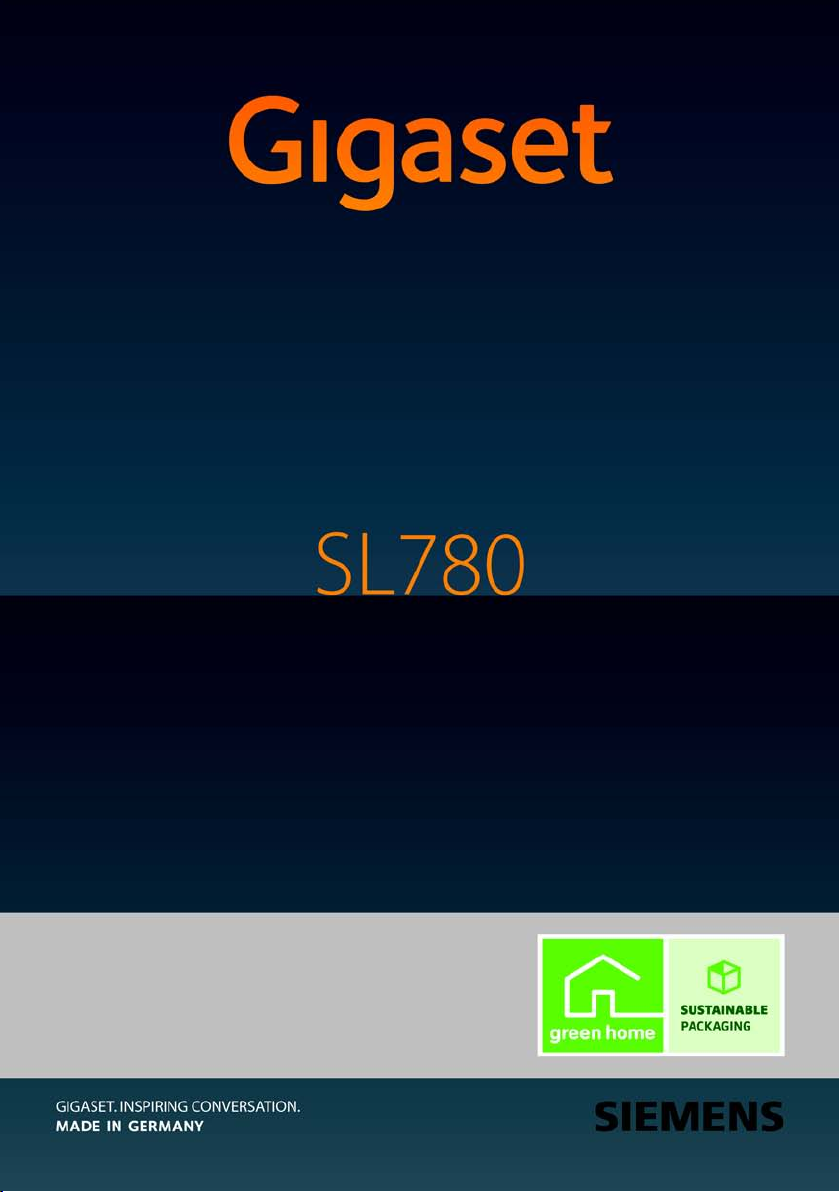
Gratulerar!
Genom att köpa en Gigaset har du valt ett varumärke som tar ställning för
en hållbar utveckling. Förpackningen till denna produkt är miljövänlig.
Mer information finns på www.gigaset.com.
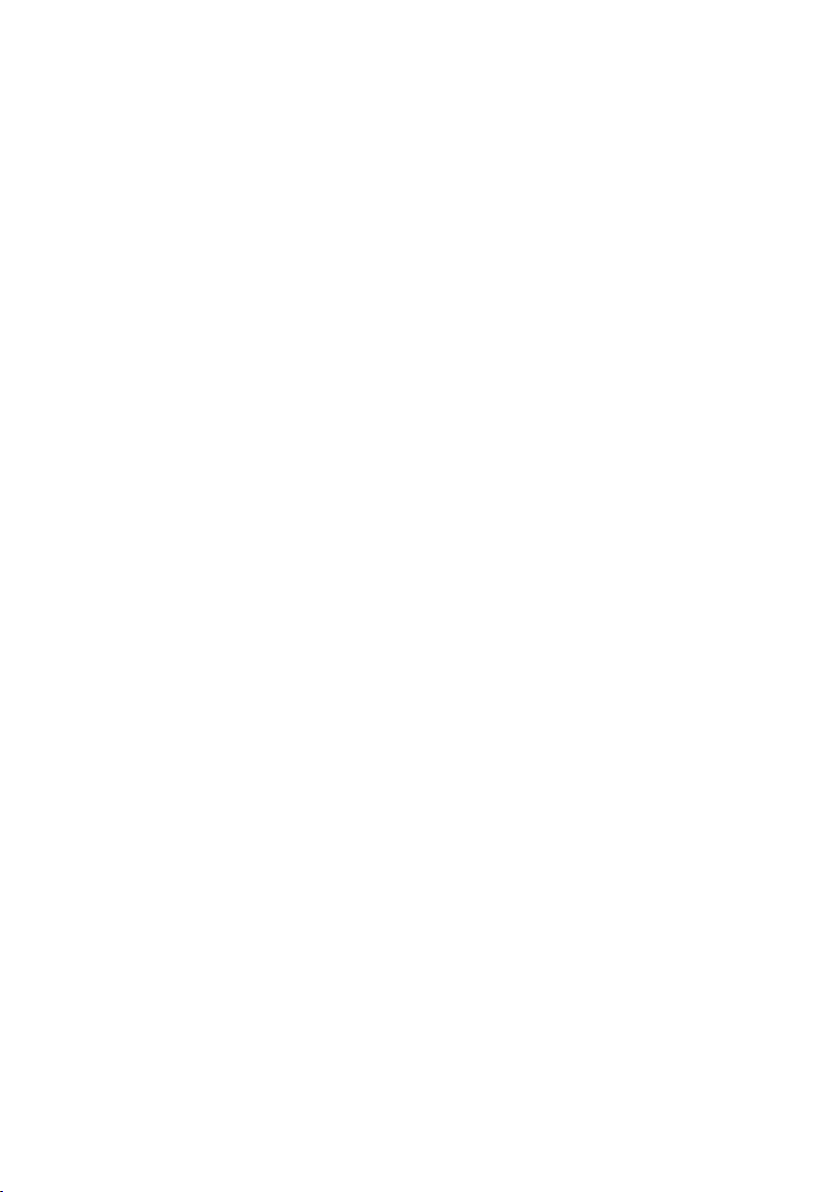

Kortfattad översikt
i V
INT 1
Okt 2008
07:15
Samtal Kalender
Må Ti On To Fr Lö Sö
01 02 03 04 05
06 07 08 09 10 11 12
13 14 15 16 17 18 19
20 21 22 23 24 25 26
27 28 29 30 31
2
3
5
4
6
7
15
13
11
8
1
14
16
9
10
12
Registrerings-/
sökknapp
(
¢s. 51)
Kortfattad översikt
Basstation
1 Display i viloläge
2 Batteriets laddningsstatus (
3 Displayknappar (
4 Meddelandeknapp (
Åtkomst till samtals- och meddelandelistor;
blinkar: nytt meddelande eller nytt samtal
5 Knappen På/Av/Lägg på luren
Avsluta samtal, avbryta funktion, gå en menynivå tillbaka (tryck kort), återgå till viloläge
(håll nedtryckt), slå av och på handenheten
(håll nedtryckt i viloläge)
6 Knappen Fyrkant
Knapplås på/av (håll nedtryckt i viloläge);
Växla mellan stora/små bokstäver och siffror
7 Knapp för snabbvalslistor (
Öppna snabbvalslista
8 Laddningsuttag
9 Mikrofon
10 R-knapp
- Förfrågan (Flash)
- Ange paus i nummer (håll nedtryckt)
11 Knappen Stjärna
Ringsignal på/av (håll nedtryckt);
Vid pågående anslutning: växla mellan
pulsval/tonval (tryck kort);
Vid textinmatning: öppna tabell med
specialtecken
12 Knapp 1
nättelefonsvarare (håll nedtryckt)
13 Lyft luren-knapp
Besvara samtal, öppna nummerrepetitionslista (tryck kort), ringa upp (håll nedtryckt)
När du skriver ett SMS: Skicka SMS
14 Handsfreeknapp
Växla mellan lur- och handsfreeläge;
lyser: handsfree aktiverad;
blinkar: inkommande samtal
15 Navigationsknapp (
16 Mottagningsstyrka (
¢s. 19)
¢s. 16)
¢s. 37)
¢s. 32)
¢s. 18)
¢s. 16)
1

Displaysymboler
Ø
Ù
Ú
Indikering för
externt samtal (¢ s. 27)
Ø
ã
Ú
internt samtal (¢ s. 52)
iòó ˝ V
Ã02
™ 10
Ë09
n
08
INT 1
¼17:32
Okt 2008
13:28
Samtal Kalender
Må Ti On To Fr Lö Sö
01 02 03 04 05
06 07 08 09 10 11 12
13 14 15 16 17 18 19
20 21 22 23 24 25 26
27 28 29 30 31
ØÜ
alarm (¢s. 49) / födelsedag (¢s. 35)
ؼÚ
väckarklocka (¢s. 51)
Mottagningsstyrka (¢ s. 16)
eller symbolen för Eco-läge ¼
(¢ s. 48)
Bluetooth aktiverat (¢ s. 56)
eller ô/ õ(Bluetooth-headset/-dataenhet) ansluten
Ringsignal avaktiverad (
¢ s. 61)
Knapplås aktiverat (¢ s. 21)
Batteriet laddas (¢ s. 16)
Batteriets laddningsstatus (¢ s. 16)
Antalet nya meddelanden:
u i listan över missade alarm (¢ s. 50)
u i SMS-listan (¢ s. 41)
u i listan över missade samtal (¢ s. 37)
u på (nät-)telefonsvararen (¢s. 16)
Handenhetens namn (
¢ s. 54)
Innevarande månad och år (¢ s. 16)
Väckarklockan aktiverad med klockslag (¢s. 51)
Aktuellt klockslag (
¢ s. 16)
Mata in alarm i kalendern (¢ s. 49)
Aktuell dag (¢ s. 16)
Displaysymboler
Följande symboler visas beroende på telefonens inställningar och driftläge:
2
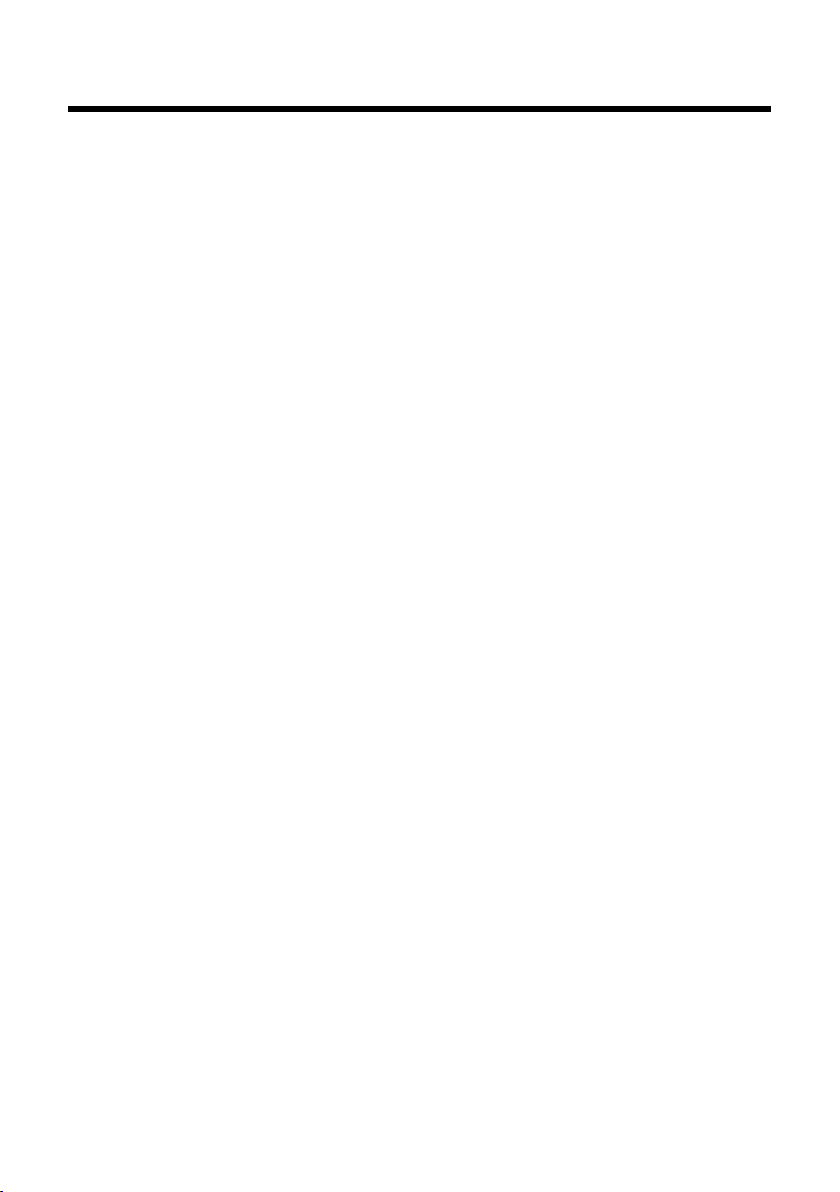
Innehållsförteckning
Kortfattad översikt . . . . . . . . . . . . . . . . . . . . . . . . . . . . . . . . . . . . . . . . . . . . . . . . 1
Displaysymboler . . . . . . . . . . . . . . . . . . . . . . . . . . . . . . . . . . . . . . . . . . . . . . . . . . 2
Säkerhetsanvisningar . . . . . . . . . . . . . . . . . . . . . . . . . . . . . . . . . . . . . . . . . . . . . . 6
Gigaset SL780 – mer än att bara ringa . . . . . . . . . . . . . . . . . . . . . . . . . . . . . . 7
Komma igång . . . . . . . . . . . . . . . . . . . . . . . . . . . . . . . . . . . . . . . . . . . . . . . . . . . . . 8
Kontrollera förpackningens innehåll . . . . . . . . . . . . . . . . . . . . . . . . . . . . . . . . . . . . . . . . . . . 8
Ansluta basstationen . . . . . . . . . . . . . . . . . . . . . . . . . . . . . . . . . . . . . . . . . . . . . . . . . . . . . . . . . . 9
Installera basstationen och laddaren . . . . . . . . . . . . . . . . . . . . . . . . . . . . . . . . . . . . . . . . . 10
Börja använda handenheten . . . . . . . . . . . . . . . . . . . . . . . . . . . . . . . . . . . . . . . . . . . . . . . . . 11
Ställa in datum och tid . . . . . . . . . . . . . . . . . . . . . . . . . . . . . . . . . . . . . . . . . . . . . . . . . . . . . . . 14
Ansluta USB-kabeln . . . . . . . . . . . . . . . . . . . . . . . . . . . . . . . . . . . . . . . . . . . . . . . . . . . . . . . . . . 16
Vad vill du göra nu? . . . . . . . . . . . . . . . . . . . . . . . . . . . . . . . . . . . . . . . . . . . . . . . . . . . . . . . . . . 17
Använda telefonen . . . . . . . . . . . . . . . . . . . . . . . . . . . . . . . . . . . . . . . . . . . . . . . 18
Navigationsknapp . . . . . . . . . . . . . . . . . . . . . . . . . . . . . . . . . . . . . . . . . . . . . . . . . . . . . . . . . . . 18
Displayknappar . . . . . . . . . . . . . . . . . . . . . . . . . . . . . . . . . . . . . . . . . . . . . . . . . . . . . . . . . . . . . . 19
Knappsatsens knappar . . . . . . . . . . . . . . . . . . . . . . . . . . . . . . . . . . . . . . . . . . . . . . . . . . . . . . . 19
Korrigera felaktiga inmatningar . . . . . . . . . . . . . . . . . . . . . . . . . . . . . . . . . . . . . . . . . . . . . . 19
Menyhantering . . . . . . . . . . . . . . . . . . . . . . . . . . . . . . . . . . . . . . . . . . . . . . . . . . . . . . . . . . . . . . 20
Slå på/stänga av handenheten . . . . . . . . . . . . . . . . . . . . . . . . . . . . . . . . . . . . . . . . . . . . . . . 21
Aktivera/avaktivera knapplås . . . . . . . . . . . . . . . . . . . . . . . . . . . . . . . . . . . . . . . . . . . . . . . . . 21
Beskrivning av telefonhanteringen i bruksanvisningen . . . . . . . . . . . . . . . . . . . . . . . . 22
Menyöversikt . . . . . . . . . . . . . . . . . . . . . . . . . . . . . . . . . . . . . . . . . . . . . . . . . . . . . 24
Ringa . . . . . . . . . . . . . . . . . . . . . . . . . . . . . . . . . . . . . . . . . . . . . . . . . . . . . . . . . . . . 27
Ringa externt samtal . . . . . . . . . . . . . . . . . . . . . . . . . . . . . . . . . . . . . . . . . . . . . . . . . . . . . . . . . 27
Avsluta samtal . . . . . . . . . . . . . . . . . . . . . . . . . . . . . . . . . . . . . . . . . . . . . . . . . . . . . . . . . . . . . . . 27
Besvara samtal . . . . . . . . . . . . . . . . . . . . . . . . . . . . . . . . . . . . . . . . . . . . . . . . . . . . . . . . . . . . . . . 27
Nummerpresentation . . . . . . . . . . . . . . . . . . . . . . . . . . . . . . . . . . . . . . . . . . . . . . . . . . . . . . . . 28
Handsfree . . . . . . . . . . . . . . . . . . . . . . . . . . . . . . . . . . . . . . . . . . . . . . . . . . . . . . . . . . . . . . . . . . . 28
Aktivera sekretessfunktionen . . . . . . . . . . . . . . . . . . . . . . . . . . . . . . . . . . . . . . . . . . . . . . . . . 28
Ring bekvämt med nättjänster . . . . . . . . . . . . . . . . . . . . . . . . . . . . . . . . . . . . 29
Tillbakaringning . . . . . . . . . . . . . . . . . . . . . . . . . . . . . . . . . . . . . . . . . . . . . . . . . . . . . . . . . . . . . 29
Samtal väntar vid externt samtal . . . . . . . . . . . . . . . . . . . . . . . . . . . . . . . . . . . . . . . . . . . . . 29
Vidarekoppling av samtal . . . . . . . . . . . . . . . . . . . . . . . . . . . . . . . . . . . . . . . . . . . . . . . . . . . . 30
Förfrågan, pendling, konferens . . . . . . . . . . . . . . . . . . . . . . . . . . . . . . . . . . . . . . . . . . . . . . . 30
Innehållsförteckning
3
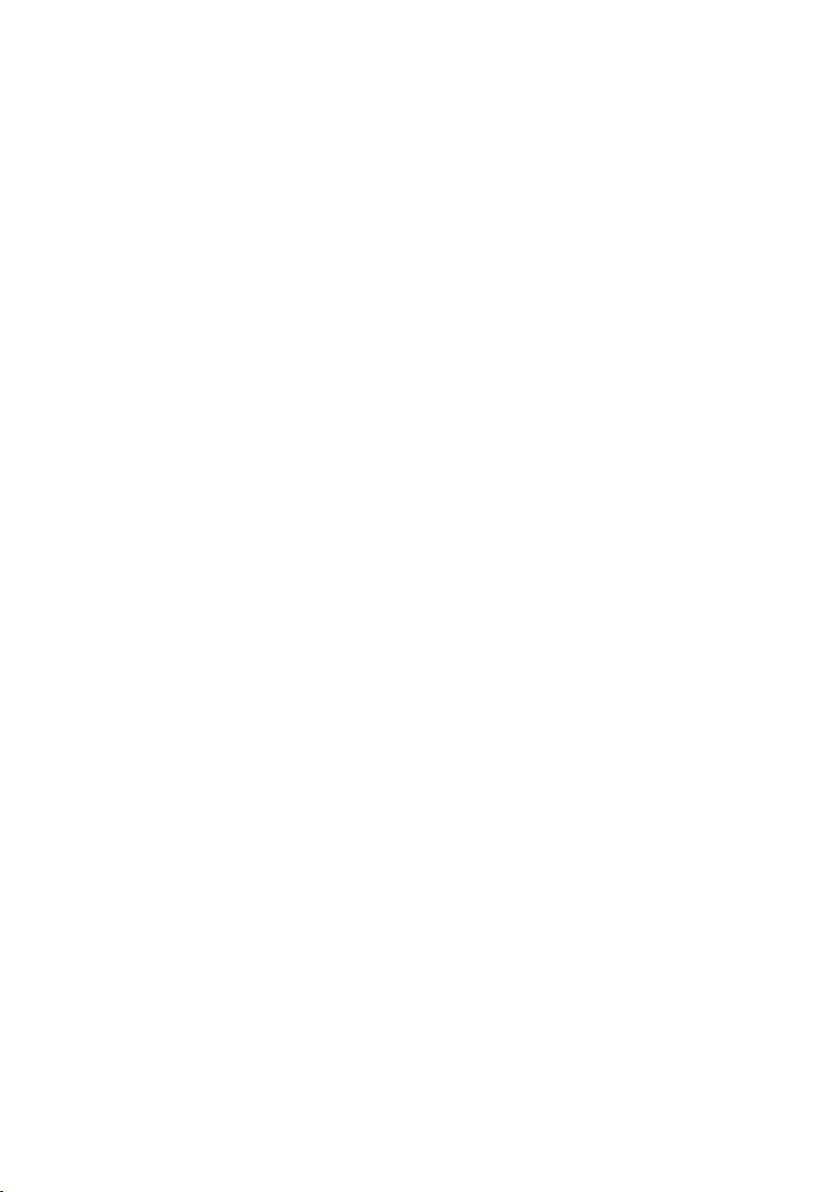
Innehållsförteckning
Använda telefonbok och listor . . . . . . . . . . . . . . . . . . . . . . . . . . . . . . . . . . . . 32
Telefonbok/snabbvalslista . . . . . . . . . . . . . . . . . . . . . . . . . . . . . . . . . . . . . . . . . . . . . . . . . . . . 32
Nummerrepetitionslistan . . . . . . . . . . . . . . . . . . . . . . . . . . . . . . . . . . . . . . . . . . . . . . . . . . . . 36
Listan Inkommande SMS . . . . . . . . . . . . . . . . . . . . . . . . . . . . . . . . . . . . . . . . . . . . . . . . . . . . . 36
Samtalslistor . . . . . . . . . . . . . . . . . . . . . . . . . . . . . . . . . . . . . . . . . . . . . . . . . . . . . . . . . . . . . . . . . 36
Öppna listor med meddelandeknappen . . . . . . . . . . . . . . . . . . . . . . . . . . . . . . . . . . . . . . 37
Ringa kostnadsmedvetet . . . . . . . . . . . . . . . . . . . . . . . . . . . . . . . . . . . . . . . . . 38
Länka snabbvalsnummer till ett telefonnummer . . . . . . . . . . . . . . . . . . . . . . . . . . . . . . 38
Automatiskt operatörsförval (förval) . . . . . . . . . . . . . . . . . . . . . . . . . . . . . . . . . . . . . . . . . . 38
SMS (textmeddelanden) . . . . . . . . . . . . . . . . . . . . . . . . . . . . . . . . . . . . . . . . . . 39
Skriva/skicka SMS . . . . . . . . . . . . . . . . . . . . . . . . . . . . . . . . . . . . . . . . . . . . . . . . . . . . . . . . . . . . 39
Ta emot SMS . . . . . . . . . . . . . . . . . . . . . . . . . . . . . . . . . . . . . . . . . . . . . . . . . . . . . . . . . . . . . . . . . 41
SMS med vCard . . . . . . . . . . . . . . . . . . . . . . . . . . . . . . . . . . . . . . . . . . . . . . . . . . . . . . . . . . . . . . 42
Aviseringsmeddelande via SMS . . . . . . . . . . . . . . . . . . . . . . . . . . . . . . . . . . . . . . . . . . . . . . 43
SMS-brevlådor . . . . . . . . . . . . . . . . . . . . . . . . . . . . . . . . . . . . . . . . . . . . . . . . . . . . . . . . . . . . . . . 43
Ställa in SMS-center . . . . . . . . . . . . . . . . . . . . . . . . . . . . . . . . . . . . . . . . . . . . . . . . . . . . . . . . . . 44
SMS-infotjänster . . . . . . . . . . . . . . . . . . . . . . . . . . . . . . . . . . . . . . . . . . . . . . . . . . . . . . . . . . . . . 45
SMS till telefonväxlar . . . . . . . . . . . . . . . . . . . . . . . . . . . . . . . . . . . . . . . . . . . . . . . . . . . . . . . . . 45
Avaktivera/aktivera funktionen som döljer den första ringsignalen . . . . . . . . . . . . 45
Aktivera/avaktivera SMS-funktionen . . . . . . . . . . . . . . . . . . . . . . . . . . . . . . . . . . . . . . . . . . 46
Åtgärda fel vid SMS . . . . . . . . . . . . . . . . . . . . . . . . . . . . . . . . . . . . . . . . . . . . . . . . . . . . . . . . . . 46
Använda nättelefonsvararen . . . . . . . . . . . . . . . . . . . . . . . . . . . . . . . . . . . . . . 47
Ange nättelefonsvararen som snabbval . . . . . . . . . . . . . . . . . . . . . . . . . . . . . . . . . . . . . . . 47
Visa meddelande från nättelefonsvararen . . . . . . . . . . . . . . . . . . . . . . . . . . . . . . . . . . . . . 47
ECO DECT . . . . . . . . . . . . . . . . . . . . . . . . . . . . . . . . . . . . . . . . . . . . . . . . . . . . . . . . 48
Ställa in alarm (kalender) . . . . . . . . . . . . . . . . . . . . . . . . . . . . . . . . . . . . . . . . . 49
Visa obesvarade alarm, födelsedagar . . . . . . . . . . . . . . . . . . . . . . . . . . . . . . . . . . . . . . . . . 50
Ställa in väckarklockan . . . . . . . . . . . . . . . . . . . . . . . . . . . . . . . . . . . . . . . . . . . 51
Använda flera handenheter . . . . . . . . . . . . . . . . . . . . . . . . . . . . . . . . . . . . . . . 51
Registrera handenheter . . . . . . . . . . . . . . . . . . . . . . . . . . . . . . . . . . . . . . . . . . . . . . . . . . . . . . 51
Avregistrera handenheter . . . . . . . . . . . . . . . . . . . . . . . . . . . . . . . . . . . . . . . . . . . . . . . . . . . . 52
Söka handenhet ("sökning") . . . . . . . . . . . . . . . . . . . . . . . . . . . . . . . . . . . . . . . . . . . . . . . . . . 52
Växla basstation . . . . . . . . . . . . . . . . . . . . . . . . . . . . . . . . . . . . . . . . . . . . . . . . . . . . . . . . . . . . . 52
Ringa internt samtal . . . . . . . . . . . . . . . . . . . . . . . . . . . . . . . . . . . . . . . . . . . . . . . . . . . . . . . . . 52
Ansluta till externt samtal . . . . . . . . . . . . . . . . . . . . . . . . . . . . . . . . . . . . . . . . . . . . . . . . . . . . 54
Ändra namn på en handenhet . . . . . . . . . . . . . . . . . . . . . . . . . . . . . . . . . . . . . . . . . . . . . . . . 54
Ändra en handenhets interna nummer . . . . . . . . . . . . . . . . . . . . . . . . . . . . . . . . . . . . . . . 54
Använda handenheten för rumsövervakning . . . . . . . . . . . . . . . . . . . . . . 55
Använda Bluetooth-enheter . . . . . . . . . . . . . . . . . . . . . . . . . . . . . . . . . . . . . . 56
4

Innehållsförteckning
Ställa in handenheten . . . . . . . . . . . . . . . . . . . . . . . . . . . . . . . . . . . . . . . . . . . . 58
Snabb åtkomst till funktioner och nummer . . . . . . . . . . . . . . . . . . . . . . . . . . . . . . . . . . . 58
Ändra displayspråk . . . . . . . . . . . . . . . . . . . . . . . . . . . . . . . . . . . . . . . . . . . . . . . . . . . . . . . . . . 59
Ställa in displayen . . . . . . . . . . . . . . . . . . . . . . . . . . . . . . . . . . . . . . . . . . . . . . . . . . . . . . . . . . . . 59
Aktivera/avaktivera autosvar . . . . . . . . . . . . . . . . . . . . . . . . . . . . . . . . . . . . . . . . . . . . . . . . . 60
Ändra handsfree-/lurvolym . . . . . . . . . . . . . . . . . . . . . . . . . . . . . . . . . . . . . . . . . . . . . . . . . . 60
Ändra ringsignaler . . . . . . . . . . . . . . . . . . . . . . . . . . . . . . . . . . . . . . . . . . . . . . . . . . . . . . . . . . . 61
Filhanterare . . . . . . . . . . . . . . . . . . . . . . . . . . . . . . . . . . . . . . . . . . . . . . . . . . . . . . . . . . . . . . . . . . 62
Aktivera/avaktivera aviseringstoner . . . . . . . . . . . . . . . . . . . . . . . . . . . . . . . . . . . . . . . . . . 63
Ställa in egna prefix . . . . . . . . . . . . . . . . . . . . . . . . . . . . . . . . . . . . . . . . . . . . . . . . . . . . . . . . . . 63
Återställa handenheten till leveransläge . . . . . . . . . . . . . . . . . . . . . . . . . . . . . . . . . . . . . . 63
Ställa in basstationen . . . . . . . . . . . . . . . . . . . . . . . . . . . . . . . . . . . . . . . . . . . . . 64
Skydd mot obehörig åtkomst . . . . . . . . . . . . . . . . . . . . . . . . . . . . . . . . . . . . . . . . . . . . . . . . 64
Aktivera/avaktivera pausmusik . . . . . . . . . . . . . . . . . . . . . . . . . . . . . . . . . . . . . . . . . . . . . . . 64
Repeaterstöd . . . . . . . . . . . . . . . . . . . . . . . . . . . . . . . . . . . . . . . . . . . . . . . . . . . . . . . . . . . . . . . . 64
Återställa basstationen till leveransläge . . . . . . . . . . . . . . . . . . . . . . . . . . . . . . . . . . . . . . . 64
Ansluta basstationen till en telefonväxel . . . . . . . . . . . . . . . . . . . . . . . . . . . 65
Flashtid . . . . . . . . . . . . . . . . . . . . . . . . . . . . . . . . . . . . . . . . . . . . . . . . . . . . . . . . . . . . . . . . . . . . . . 65
Spara växelprefix för extern linje . . . . . . . . . . . . . . . . . . . . . . . . . . . . . . . . . . . . . . . . . . . . . . 65
Ställa in paustider . . . . . . . . . . . . . . . . . . . . . . . . . . . . . . . . . . . . . . . . . . . . . . . . . . . . . . . . . . . . 66
Växla tillfälligt till tonval (MFV) . . . . . . . . . . . . . . . . . . . . . . . . . . . . . . . . . . . . . . . . . . . . . . . 66
Kundservice & assistans . . . . . . . . . . . . . . . . . . . . . . . . . . . . . . . . . . . . . . . . . . . 67
Frågor och svar . . . . . . . . . . . . . . . . . . . . . . . . . . . . . . . . . . . . . . . . . . . . . . . . . . . . . . . . . . . . . . 68
Godkännande . . . . . . . . . . . . . . . . . . . . . . . . . . . . . . . . . . . . . . . . . . . . . . . . . . . . . . . . . . . . . . . 69
Tillverkarens garanti . . . . . . . . . . . . . . . . . . . . . . . . . . . . . . . . . . . . . . . . . . . . . . . . . . . . . . . . . 69
Miljö . . . . . . . . . . . . . . . . . . . . . . . . . . . . . . . . . . . . . . . . . . . . . . . . . . . . . . . . . . . . . 70
Bilaga . . . . . . . . . . . . . . . . . . . . . . . . . . . . . . . . . . . . . . . . . . . . . . . . . . . . . . . . . . . . 71
Skötsel . . . . . . . . . . . . . . . . . . . . . . . . . . . . . . . . . . . . . . . . . . . . . . . . . . . . . . . . . . . . . . . . . . . . . . 71
Kontakt med vätska . . . . . . . . . . . . . . . . . . . . . . . . . . . . . . . . . . . . . . . . . . . . . . . . . . . . . . . . . . 71
Tekniska data . . . . . . . . . . . . . . . . . . . . . . . . . . . . . . . . . . . . . . . . . . . . . . . . . . . . . . . . . . . . . . . . 71
Skriva och redigera text . . . . . . . . . . . . . . . . . . . . . . . . . . . . . . . . . . . . . . . . . . . . . . . . . . . . . . 72
Tilläggsfunktioner via datorgränssnittet . . . . . . . . . . . . . . . . . . . . . . . . . . . 73
Tillbehör . . . . . . . . . . . . . . . . . . . . . . . . . . . . . . . . . . . . . . . . . . . . . . . . . . . . . . . . . 75
Väggmontering av basstationen . . . . . . . . . . . . . . . . . . . . . . . . . . . . . . . . . . 77
Sakregister . . . . . . . . . . . . . . . . . . . . . . . . . . . . . . . . . . . . . . . . . . . . . . . . . . . . . . . 78
5
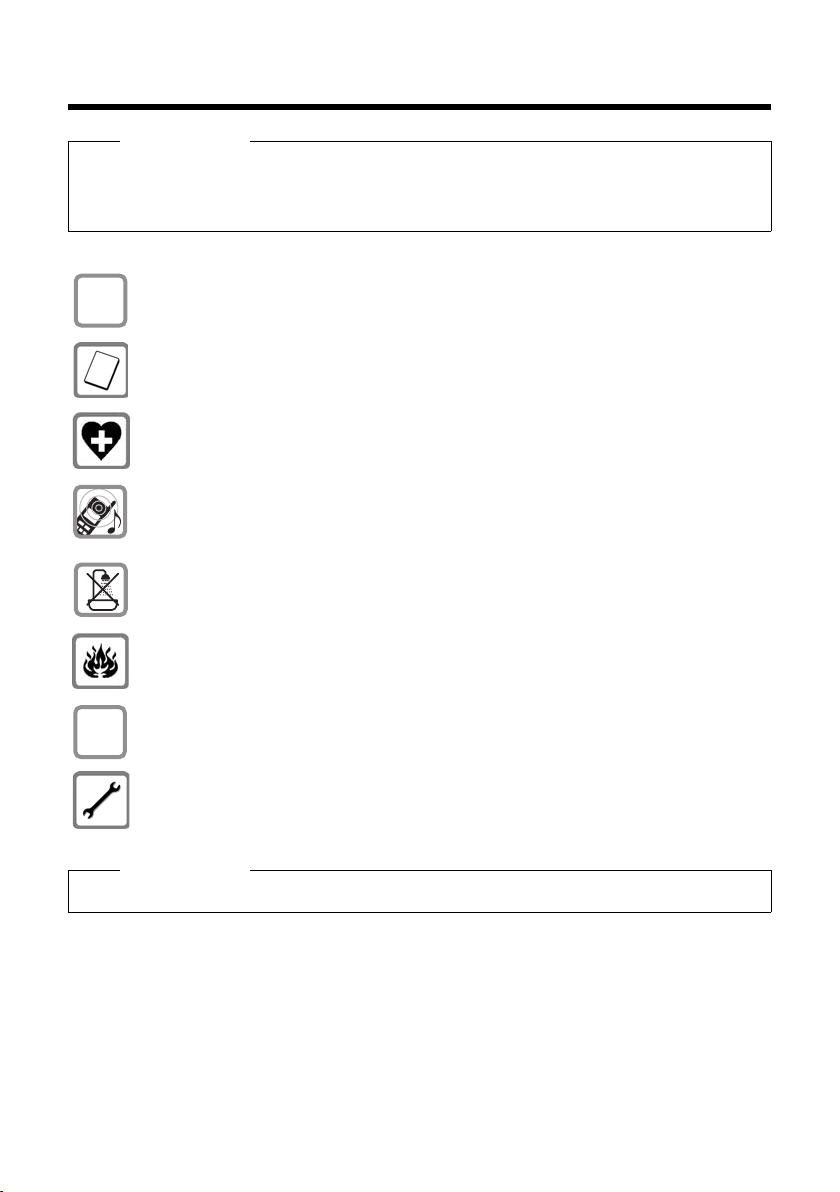
Säkerhetsanvisningar
$
ƒ
Säkerhetsanvisningar
Varning!
Läs noga igenom bruksanvisningen och säkerhetsanvisningarna före användning.
Förklara innehållet för dina barn och se till att de är medvetna om vilka faror användningen
av telefonen kan innebära.
Använd endast den medföljande nätadaptern i enlighet med instruktionerna på
basstationens undersida.
Använd endast rekommenderade, uppladdningsbara batterier (¢s. 71), eftersom andra batterier kan medföra hälsorisker och personskador.
Funktionen hos medicinsk utrustning kan störas. Observera de tekniska villkoren för
aktuell omgivning (t.ex. läkarmottagning).
Håll inte handenheten med baksidan intill örat när den ringer eller när handsfreefunktionen är aktiverad. I annat fall kan allvarliga, varaktiga hörselskador uppstå.
Handenheten kan orsaka en obehaglig brummande ton i hörapparater.
Placera inte basstationen och laddaren i bad- och duschutrymmen. Basstationen
och laddaren är inte stänkskyddade (
¢ s. 71).
Använd inte telefonen i miljöer med explosionsrisk, t.ex. i lackeringsverkstäder.
Se till att bruksanvisningen medföljer Gigaset vid ägarbyte.
Om basstationen är trasig ska du slänga den eller låta service reparera den, eftersom
den kan störa andra tillämpningar som sänder radiovågor.
Obs!
Alla funktioner som beskrivs i denna bruksanvisning finns inte i alla länder.
6
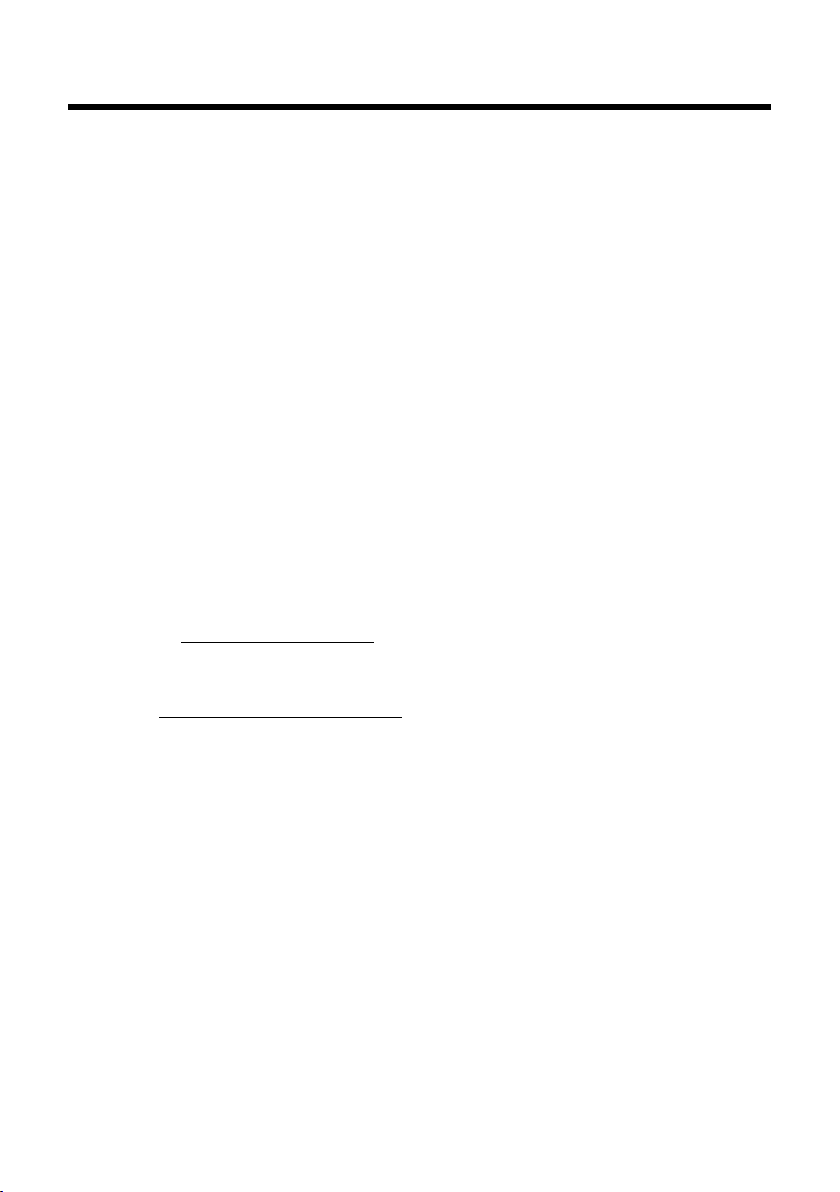
Gigaset SL780 – mer än att bara ringa
Gigaset SL780 – mer än att bara ringa
Din telefon sätter en ny standard för kommunikationen i hemmet.
Dess funktioner och användargränssnitt är unika bland trådlösa telefoner.
Röstkvalitet vid handsfree är förstklassig och flexibiliteten är hög tack vare de olika
gränssnitten (Bluetooth, USB).
Tack vare den stora TFT-displayen, den användarvänliga knappsatsen och den
översiktliga menystrukturen är telefonen mycket enkel att använda.
Men din telefon kan mer än så:
u Kommunicera trådlöst med andra kompatibla enheter (t.ex. headset) via
Bluetooth™.
u Synkronisera dina adressböcker i telefonen, mobiltelefonen och datorn via
Bluetooth
QuickSync.
u Spara alarm och födelsedagar i din telefon – din telefon påminner dig i god tid.
u Markera viktiga samtalspartner som VIP – så hör du på ringsignalen om det är ett
viktigt samtal.
u Telefonen hjälper dig även om du inte vill bli störd: Tack vare tidsstyrningen
ringer den endast när du vill det. VIP-samtal kopplas alltid fram.
u Programmera knapparna på din telefon med viktiga nummer eller vanliga funk-
tioner. Du kan sedan slå numret eller starta funktionen med ett knapptryck.
u Ring miljömedvetet – Gigaset Green Home. Mer information finns på
www.gigaset.com/service
TM
eller USB-gränssnittet med hjälp av programmet Gigaset
.
Mer information om telefonen finns på Internet:
www.gigaset.com/gigasetSL78H
.
Vi önskar dig mycket nöje med din nya telefon!
7

Komma igång
2
1
3
5
7
6
8
4
9
J
Komma igång
Kontrollera förpackningens innehåll
1 en basstation Gigaset SL780
2 ett basstationshölje med fot
3 en nätadapter till basstationen
4 en handenhet Gigaset SL78H
5 ett batteri
6 ett batterilock
7 ett bältesclip
8 en laddare med nätadapter
9 en telefonkabel
J en bruksanvisning
8
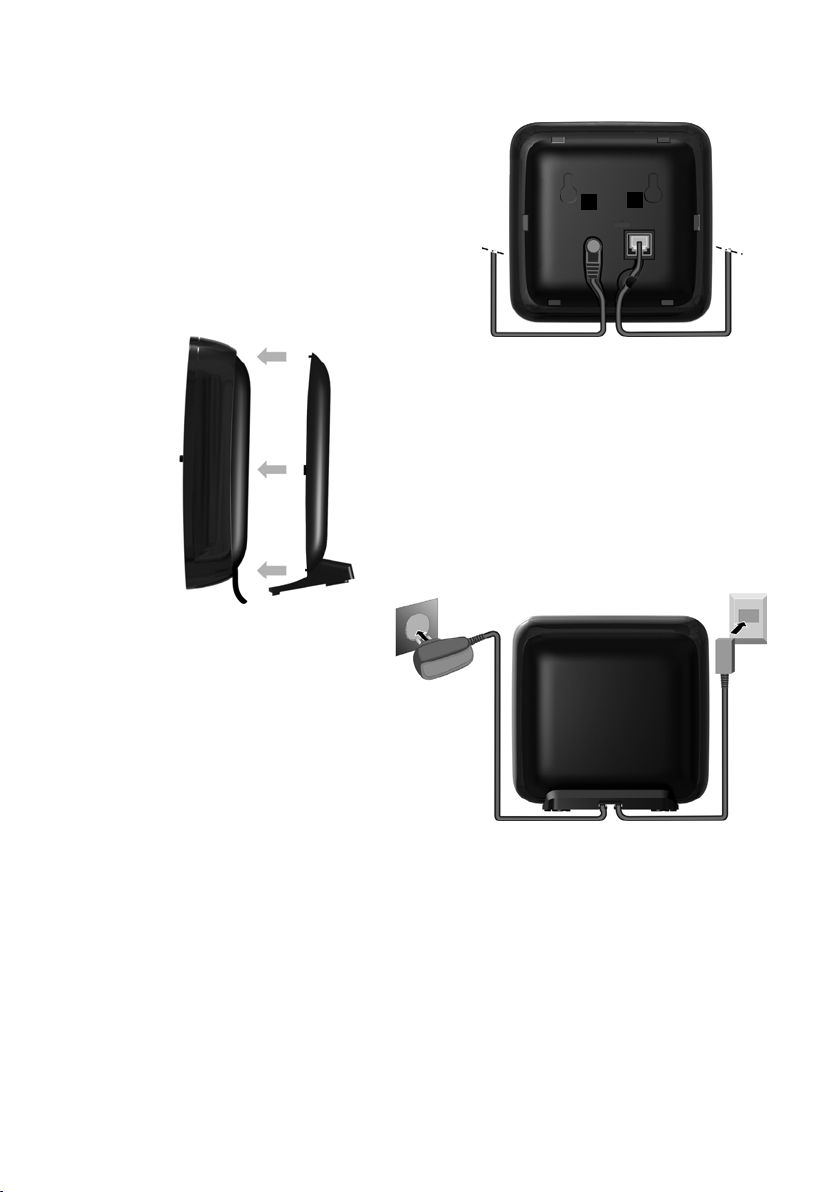
Ansluta basstationen
1
3
2
1
1
4
¤ Anslut nätadaptern 1 och tele-
fonkontakten 2 till basstationen och lägg kablarna i kabel
kanalerna.
¤ Snäpp fast höljet i hålen på basstatio-
nens baksida
(inte vid väggmontering).
¤ Anslut först telefonkon-
takten 4.
¤ Anslut därefter nätadap-
tern 3.
Komma igång
Obs!
u Nätadaptern måste alltid vara ansluten, eftersom telefonen inte fungerar utan
nätanslutning.
u Använd endast medföljande nätadapter och telefonkabel. Stifttilldelningen
kan skilja sig åt mellan olika telefonkablar (stifttilldelning
¢ s. 72).
9
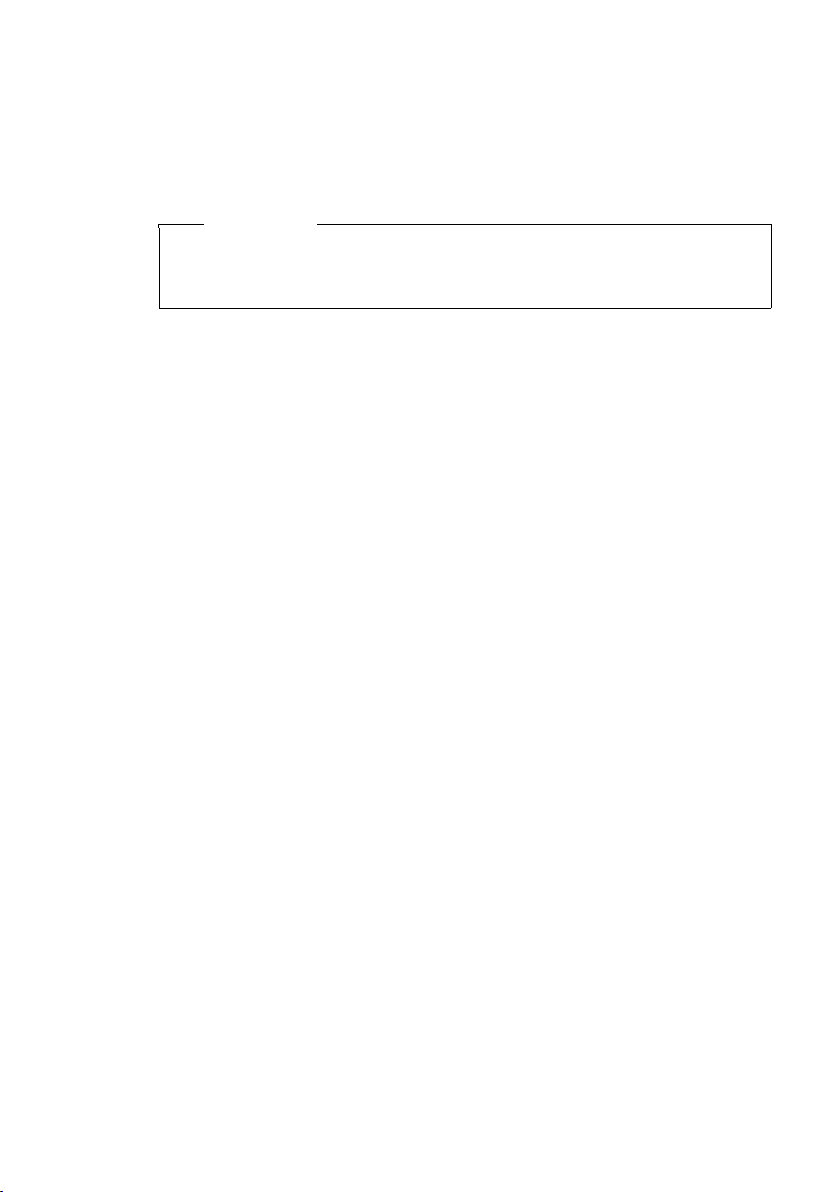
Komma igång
Installera basstationen och laddaren
Basstationen och laddaren är avsedda för användning i slutna, torra utrymmen
med en temperatur mellan +5 °C och +45 °C.
¤ Placera basstationen på en central plats i hemmet. Välj ett jämnt, halkfritt under-
lag eller montera den på väggen
Obs!
Observera basstationens räckvidd.
Denna är upp till 300 m utomhus och upp till 50 meter inomhus. Räckvidden
reduceras när Eco-läge (
Normalt lämnar inte enhetens fötter spår efter sig på uppställningsplatsen. På
grund av de otaliga lacker och polityrer som finns kan det dock inte uteslutas, att
det uppstår spår på uppställningsytan vid kontakt.
Obs!
u Skydda telefonen mot värmekällor, direkt solljus eller andra elektriska apparater.
u Utsätt inte din Gigaset för fukt, damm, frätande vätskor eller ånga.
¢ s. 48) aktiveras.
¢ s. 77.
10

Börja använda handenheten
¤ Sätt i batteriet upptill först a.
¤ Tryck sedan batteriet nedåt b
tills det snäpper på plats.
¤ Placera batterilocket så att
spetsarna i sidan ligger parallellt med hålen på höljets
insida.
¤ Tryck sedan till batterilocket
tills det fäster på plats.
a
b
Displayen och knappsatsen skyddas av plastfolie.
Avlägsna skyddsfolien!
Sätta i batteriet och stänga batterifacket
Varning
Använd endast de uppladdningsbara batterier som Gigaset Communications
GmbH rekommenderar (
risker och personskador. Batteriernas mantel kan förstöras eller så kan batterierna explodera. Även apparatens funktioner eller apparaten som sådan kan
skadas.
¢ s. 71), eftersom andra batterier kan medföra hälso-
Komma igång
11

Komma igång
Om du måste öppna batterilocket igen för att ansluta USB-kabeln eller byta batteri:
¤ Ta bort bältesclipet (om det är
monterat).
¤ Använd en fingernagel och ta
tag i spåret nedtill på batterilocket och lyft upp locket.
För att byta ut batteriet tar du
tag i spåret i höljet med fingernageln och lyfter upp batteriet.
Sätta på/ta bort bältesclipet
Handenheten är försett med hål i sidan där bältesclipet kan fästas.
¤ Fäst bältesclipet genom att
trycka det mot handenhetens
baksida så att dess spetsar snäpper in i hålen.
¤ Ta bort bältesclipet genom att
trycka något till höger om bältesclipets mitt med höger tumme.
Skjut in vänster pekfingers nagel
mellan clipet och höljet och ta bort clipet.
12
Placera handenheten i laddaren
¤ Anslut laddarens nätadapter till ett vägguttag.
¤ Placera handenheten i laddaren med displayen vänd framåt.
Handenheten är registrerad på basstationen vid leveransen. Du behöver alltså inte
registrera handenheten. Om du vill använda handenheten på en annan basstation
eller använda fler handenheter på basstationen, måste du registrera varje handenhet manuellt
Låt handenheten stå kvar i laddaren för att ladda batteriet.
Handenheten får endast placeras i en kompatibel laddare.
¢ s. 51.
Obs!
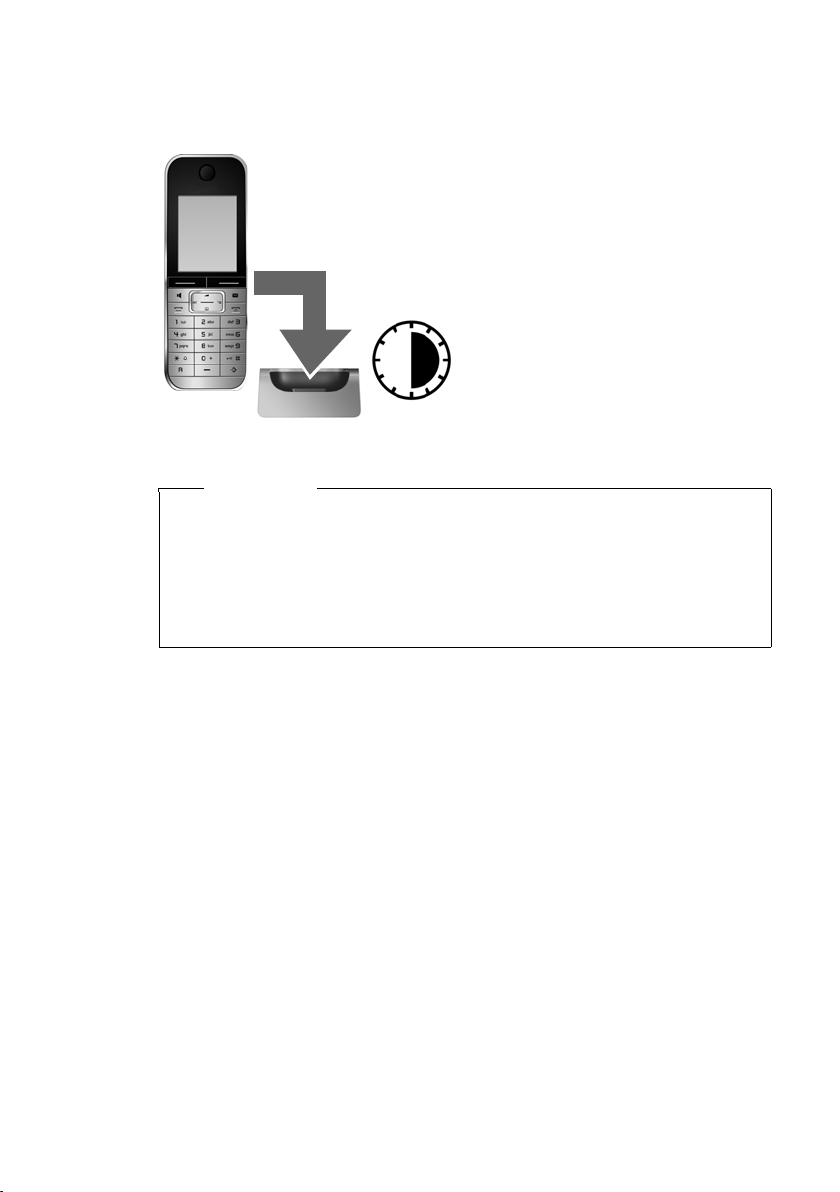
Komma igång
¤ Låt handenheten stå sex timmar i laddaren.
¤ Ta sedan upp handenheten
ur laddaren och ställ tillbaka
den först när batteriet är
helt urladdat.
6h
Första laddningen och urladdningen av batteriet
En korrekt indikering av batteriernas laddningsstatus kan endast ske om batteriet
först laddas helt och sedan laddas ur.
Obs!
u Efter den första laddningen och urladdningen kan du ställa tillbaka handen-
heten i laddaren efter varje samtal.
u Om batteriet tas ur handenheten och sedan sätts tillbaka igen ska laddnin-
gen och urladdningen upprepas.
u Batteriet kan bli varmt under laddningen. Detta är ofarligt.
u Av tekniska skäl reduceras batteriets laddningskapacitet med tiden.
13
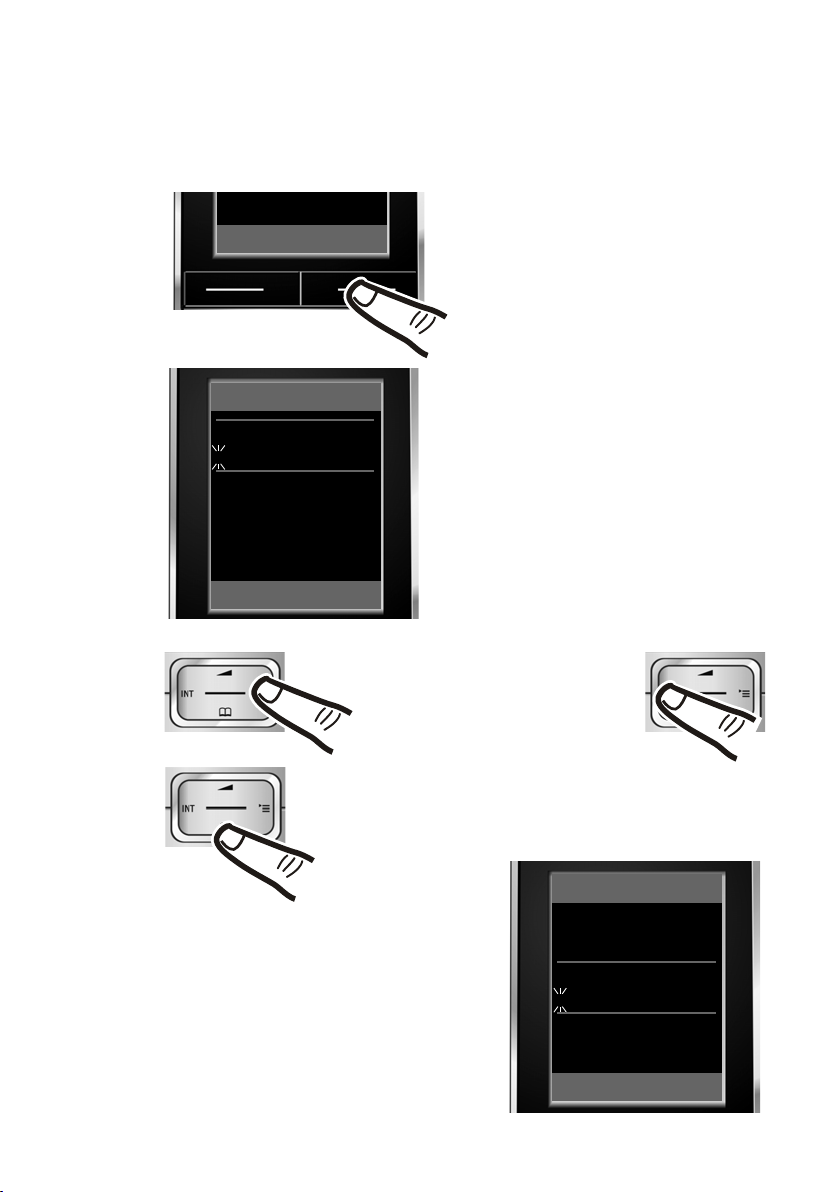
Komma igång
Datum/tid
Datum:
14.10.2008
Tid:
00:00
Tillbak a Spara
¤ Tryck på knappen under displayvis-
ningen
§Klocka§ för att öppna inmat-
ningsfältet.
(Om du redan har matat in datum och
tid, öppnar du inmatningsfältet via
menyn
¢ s. 26).
I displayen visas undermenyn Datum/tid.
¤ Den aktiva inmatningspositionen
blinkar.
Ange dag, månad och år med åtta siffror via knappsatsen, t.ex.
4Q2Q
QN för den 14 oktober 2008.
Datum/tid
Datum:
31.01.2008
Tid:
00:00
Tillbaka Spara
Klocka
Om du vill ändra inmatningspositionen, för att t.ex. korrigera en
inmatning, trycker du till höger
eller vänster på
navigationsknappen.
¤ Ange timmar och minuter med
fyra siffror via knappsatsen,
t.ex. QM5
för kl. 07:15.
Byt vid behov inmatningsposition
med navigationsknappen.
¤ Tryc k nedåt på navigationsknappen för
att gå vidare till inmatningsfältet för tid.
Ställa in datum och tid
Ställ in datum och tid, så att inkommande samtal kan registreras med korrekt
datum och klockslag, och så att du kan använda väckningsfunktionen och kalendern.
14

¤ Tryck på knappen under displayvis-
ningen
§Spara§ för att spara
inmatningen.
I displayen visas Sparad. Du hör en
bekräftelseton.
¤ Tryck på knappen under displayvis-
ningen
§Tillbaka§ för att återgå till vilo-
läge.
Tillbaka Spara
Datum/tid
‰
Sparad
Datum/tid
Datum:
14.10.2008
Tid:
07:15
Tillbak a Spara
Komma igång
15

Komma igång
i V
INT 1
Okt 2008
07:15
Samtal Kalender
Må Ti On To Fr Lö Sö
01 02 03 04 05
06 07 08 09 10 11 12
13 14 15 16 17 18 19
20 21 22 23 24 25 26
27 28 29 30 31
1
Display i viloläge
När telefonen har registrerats och tiden ställts in ser displayen ut på följande sätt i viloläge (exempel).
När registreringen har slutförts visas:
u mottagningsstyrkan för radiokontakten mellan bas-
station och handenhet:
–bra till dålig: ÐiÑÒ
– ingen mottagning: |
u batteriets laddningsstatus:
utanför laddaren
– U vitt sken: över 66 % laddning
– V vitt sken: mellan 33 % och 66 % laddning
– evitt eller rött sken
– =rött blinkande sken: Batteriet är nästan tomt (mindre än 10 minuters tal-
tid återstår)
i laddaren
– = e V U vitt sken: Batteriet laddar
*
rött sken: Firmware-versionen är utgången och behöver uppdateras (¢s. 74)
Telefonen är nu klar att användas!
Obs!
u I viloläge visas räckviddssymbolen endast när Eco-läge+ (¢ s. 48) inte är
aktiverat.
u Visningen av kalendern i viloläge kan aktiveras och avaktiveras (¢ s. 49).
*
: under 33 % laddning
Ansluta USB-kabeln
16
Du kan ansluta en standard-USB-kabel med
mini-B-kontakt till handenhetens baksida för att
koppla handenheten till en dator. För att du ska
kunna utnyttja funktionerna måste programvaran "Gigaset QuickSync" vara installerad
¢ s. 73).
(
¤ Ta bort bältesclipet (om det är monterat)
¢ s. 12).
(
¤ Ta bort batterilocket (¢s. 12).
¤ Anslut USB-kabeln till USB-uttaget 1.

Vad vill du göra nu?
g
g
g
g
g
g
g
g
g
När du har fått igång din Gigaset vill du säkert anpassa den till dina speciella behov.
Använd följande guide för att snabbt hitta de viktigaste ämnena.
Om du ännu inte vet hur man hanterar menystyrda enheter som t. ex. andra
Gigaset-telefoner, läser du först avsnittet "Använda telefonen"
Information om ... ... hittar du här.
Ställa in ringsignalmelodier och -volym s. 61
Ställa in lurvolym s. 60
Eco-läge / Ställa in Eco-läge+ s. 48
Förbereda telefonen för SMS-mottagning s. 39
Använda telefonen i en telefonväxel s. 65
Komma igång
¢ s. 18.
Registrera befintliga Gigaset-handenheter på
basstationen
Kopiera telefonboksposter från befintliga Gigasethandenheter till nya
Använda Bluetooth-enheter s. 56
Ansluta telefonen till datorn s. 73
Om det skulle uppstå frågor när det gäller användningen av telefonen
kan du läsa tipsen för felsökning (
kundtjänst (
¢ s. 67).
¢ s. 68) eller vända dig till vår
s. 51
s. 34
17
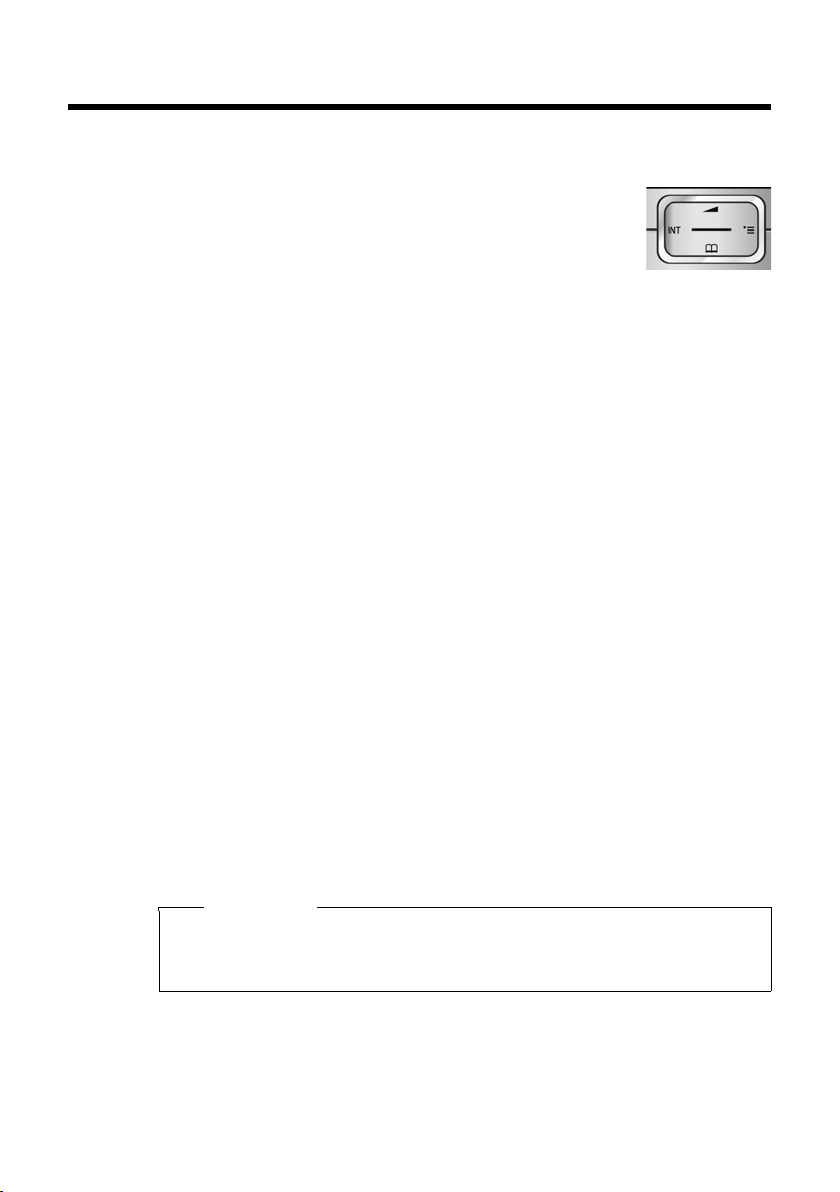
Använda telefonen
Använda telefonen
Navigationsknapp
I fortsättningen markeras den sida på navigationsknappen
(uppåt, nedåt, höger, vänster, mitten) som du ska trycka på
i respektive manövreringssituation med svart, t.ex. v för
"tryck till höger på navigationsknappen" eller w "tryck mitt på
navigationsknappen".
Navigationsknappen har olika funktioner:
När handenheten är i viloläge
s Öppna telefonboken.
v Öppna huvudmenyn.
u Öppna listan över handenheter.
t Öppna menyn för att ställa in handenheten samtalsvolym (¢ s. 60).
I huvudmenyn, undermenyer och listor
t / s Bläddra uppåt/nedåt rad för rad.
I inmatningsfält
Med navigationsknappen flyttar du markören uppåt t, nedåt s, åt höger v
eller åt vänster u. Att hålla v eller u nedtryckt länge flyttar markören framåt
ord för ord
18
Under ett externt samtal
s Öppna telefonboken.
u Påbörja intern förfrågan.
t Ändra lurvolym resp. handsfreevolym.
Funktioner vid tryck mitt på navigationsknappen
Knappen har olika funktioner beroende på manövreringssituation.
u I viloläge öppnas huvudmenyn.
u I undermenyer, urvals- och inmatningsfält övertar knappen funktionerna hos
displayknapparna
§OK§, §Ja§, §Spara§ eller §Ändra§.
Obs!
I denna bruksanvisning visas användningen via höger navigationsknapp och
displayknapparna. Du kan dock även använda navigationsknappen enligt
beskrivningen ovan.
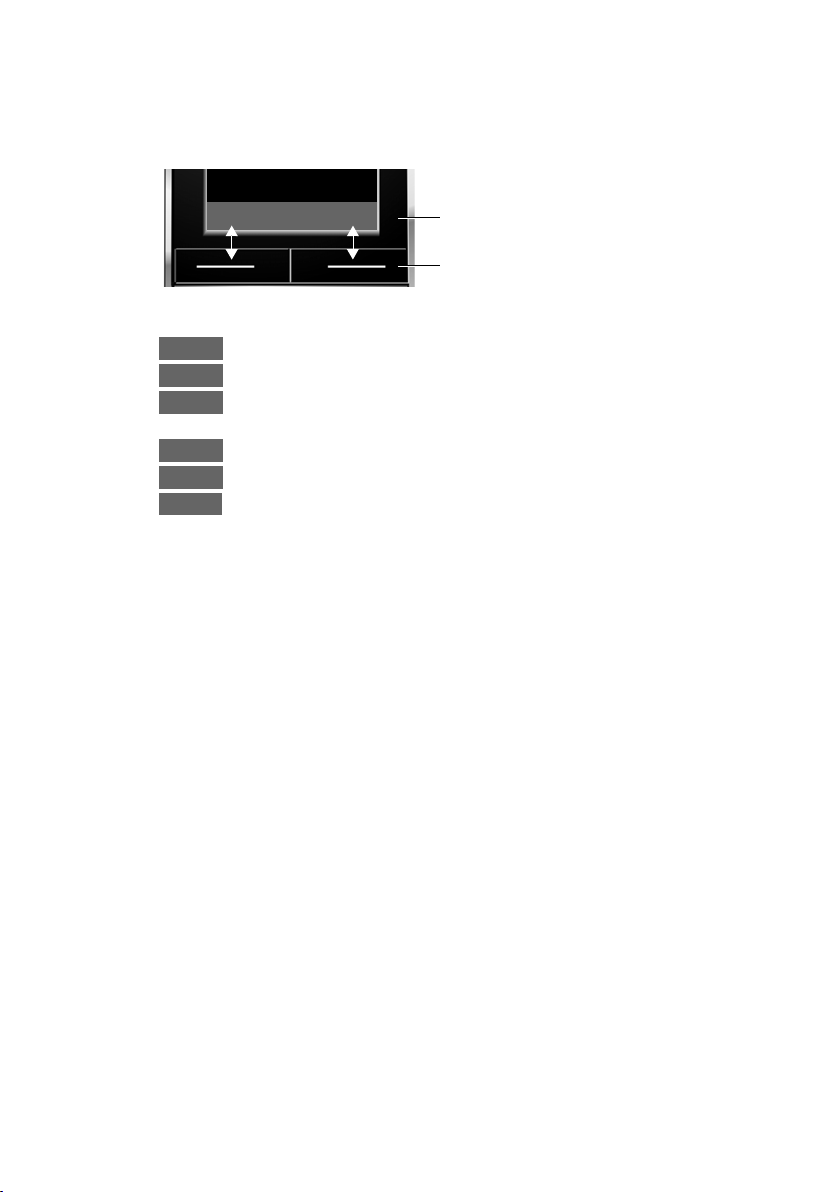
Displayknappar
Tillbaka Spara
Displayknapparnas aktuella funktioner.
Displayknappar
Inställn.
OK
Û
Tillbaka
Spara
Þ
Displayknapparnas funktioner varierar beroende på manövreringssituation.
Exempel:
Några viktiga displayknappar är:
Öppna en situationsberoende meny.
Bekräfta val.
Raderingsknapp: Radera tecken för tecken ord för ord från höger till
vänster.
Gå tillbaka en menynivå resp. avbryt åtgärd.
Spara inmatning.
Öppna nummerrepetitionslistan.
Knappsatsens knappar
c/ Q/ * osv.
Tryck på den avbildade knappen på handenheten.
~ Mata in siffror eller bokstäver.
Använda telefonen
Korrigera felaktiga inmatningar
Korrigera felaktiga tecken i inmatningsfält genom att navigera till den felaktiga
inmatningen med navigationsknappen. Därefter kan du göra följande:
u genom att trycka på displayknappen Ñ raderar du tecknet till vänster om mar-
kören (håll knappen intryckt länge för att radera ett helt ord),
u infoga tecken till vänster om markören
u skriva över det markerade (blinkande) tecknet, t.ex. vid inmatning av tid och
datum
19
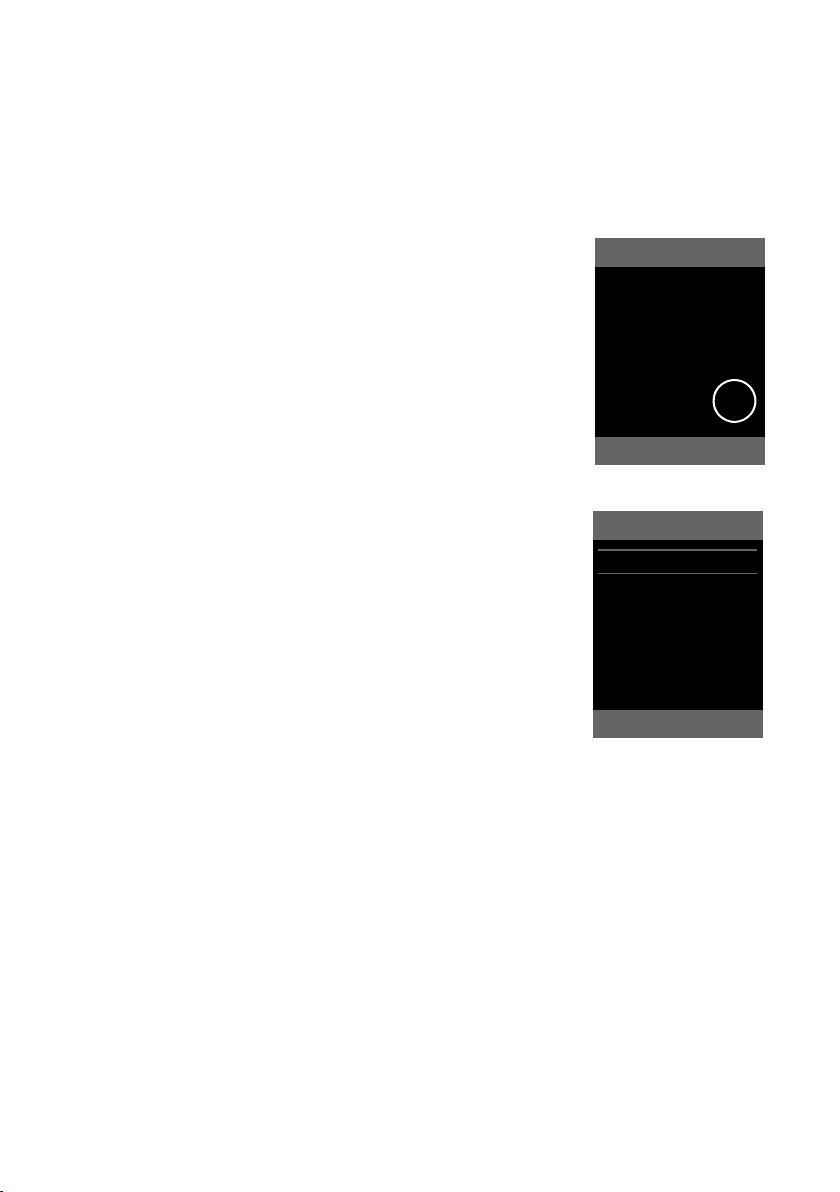
Använda telefonen
Inställningar
Ç ò É
Ê
Ë Ì
Í
Î Ï
Tillbaka OK
Inställningar
Datum/tid
Ljudinställning
Skärminställning
Språk
Registrering
Tel e fo ni
Tillbak a OK
Menyhantering
Du kan hantera telefonens funktioner via en meny bestående av flera nivåer.
Huvudmeny (första menynivån)
¤ Try ck ti ll höger vpå handenhetens navigationsknapp i viloläge för att öppna
huvudmenyn.
Huvudmenyns funktioner visas i displayen med symboler. Den valda funktionen markeras genom en orange
ram runt symbolen och genom att funktionens namn
visas högst upp i displayen.
Öppna en funktion, dvs. tillhörande undermeny (nästa
menynivå):
¤ Navigera med navigationsknappen p till önskad
funktion och tryck på displayknappen
Try ck kort på displayknappen §Tillbaka§ eller Lägg på
luren-knappen a för att återgå till viloläge.
Undermenyer
Undermenyernas funktioner visas i en lista (exempel till
höger).
Starta en funktion:
¤ Bläddra till funktionen med navigationsknappen q
och tryck på
Try ck kort på displayknappen §Tillbaka§ eller Lägg på
luren-knappen a för att återgå till föregående
menynivå eller avbryta förfarandet.
§OK§.
§OK§.
Tillbaka till viloläge
Återgå till viloläge från valfritt ställe i menyn:
¤ Håll Lägg på luren-knappen a nedtryckt.
Eller:
¤ Tryck inte på någon knapp: Efter två minuter övergår displayen automatiskt till
Ändringar som du inte har bekräftat genom att tr ycka på displayknapparna
§Spara§ eller §Ändra§ sparas inte.
20
På ¢ s. 16 finns en bild som visar displayen i viloläge.
viloläge.
§OK§, §Ja§,

Slå på/stänga av handenheten
a Håll Lägg på luren-knappen nedtryckt (bekräftelseton) för att stänga
av handenheten från viloläge.
Håll Lägg på luren-knappen nedtryckt igen för att slå på handenheten
igen.
Obs!
När du slår på telefonen visas en animation med en klocksymbol under några
sekunder.
Aktivera/avaktivera knapplås
Knapplåset förhindrar att telefonen hanteras av misstag.
# Håll knappen Fyrkant nedtryckt i viloläge för att aktivera eller avakti-
vera knapplåset. Du hör en bekräftelseton.
Om knapplåset är aktiverat visas symbolen ˝ i displayen och när du trycker på
en knapp visas ett meddelande.
Knapplåset avaktiveras automatiskt när du får ett samtal. När samtalet är avslutat
aktiveras det igen.
Använda telefonen
21
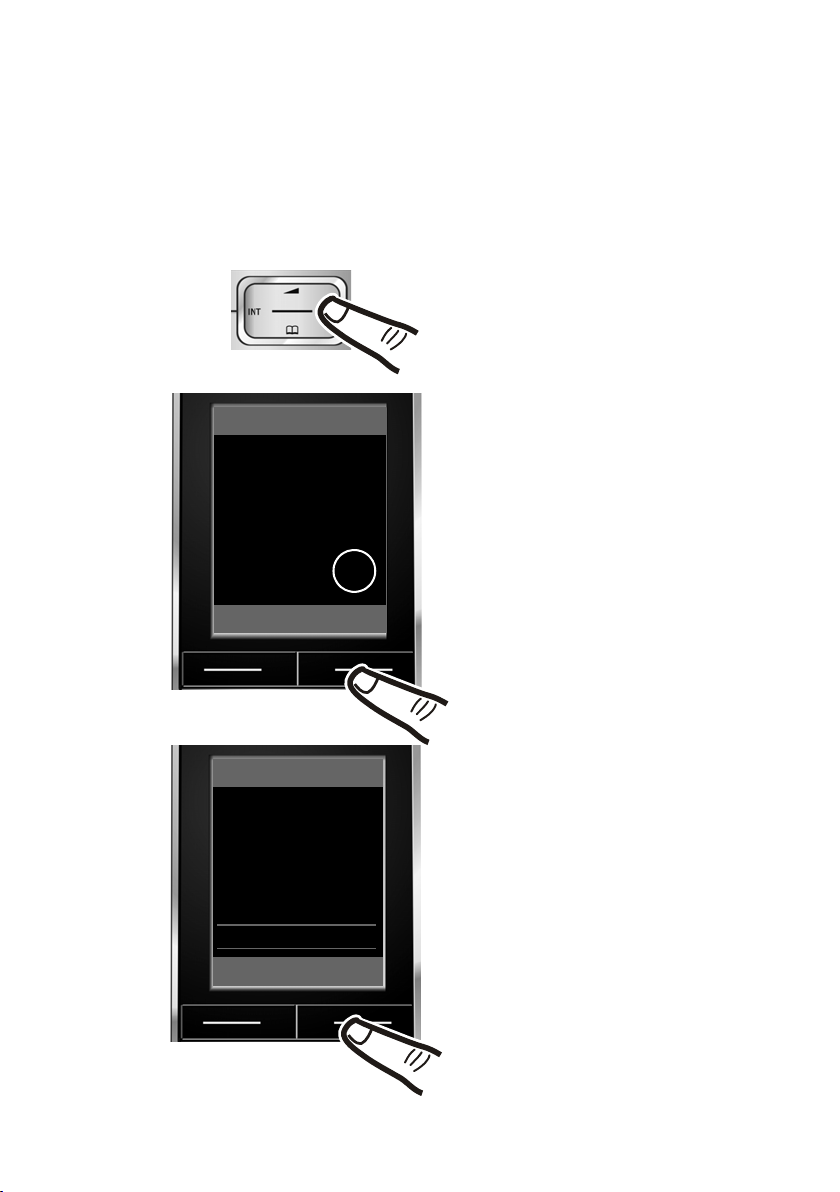
Använda telefonen
¤ Tryck till höger på navigations-
knappen vför att öppna huvud-
menyn.
¤ Navigera åter höger, vänster, up påt
och nedåt med navigationsknappen p, tills undermenyn Inställ-
ningar har markerats.
¤ Tryck på displayknappen §OK§ för att
bekräfta valet.
¤ Tryck nedåt på navigationsknap-
pen s tills menypunkten Te le foni markeras i displayen.
¤ Tryck på displayknappen §OK§ för att
bekräfta valet.
Inställningar
Datum/tid
Ljudinställning
Skärminställning
Språk
Registrering
Tel e fo ni
Tillbak a OK
Inställningar
Ç ò É
Ê
Ë Ì
Í
Î Ï
Tillbak a OK
Beskrivning av telefonhanteringen i bruksanvisningen
Hanteringen av telefonen visas förkortat.
Exempel:
Visningen:
v ¢ Inställningar ¢ Te le f on i ¢ Auto. svar (³ =på)
betyder:
22
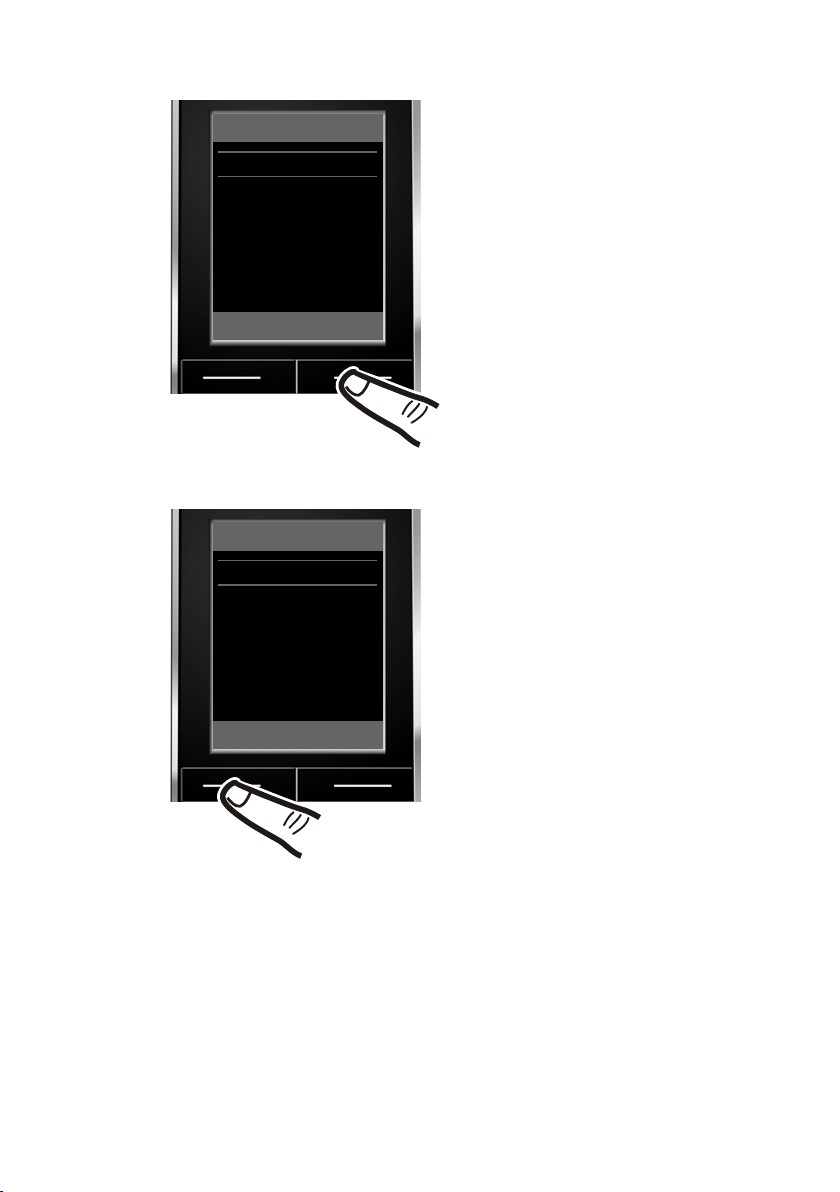
Ändringen aktiveras direkt och behöver inte bekräftas.
Funktionen Auto. svar har markerats.
¤ Tryck på displayknappen §Ändra§ för
att aktivera eller avaktivera funktionen.
Te le fo ni
Auto. svar
³
Riktnummer
Medlyssning
´
Förv al
Växel prefi x
Tillbak a Ändra
Te le fo ni
Auto. svar
´
Riktnummer
Medlyssning
´
Förv al
Växel prefi x
Tillbak a Ändra
¤ Tryck på knappen under displayvis-
ningen
§Tillbaka§ för att gå tillbaka till
föregående menynivå.
eller
håll Lägg på luren-knappen a
nedtryckt för att återgå till viloläge.
Använda telefonen
23
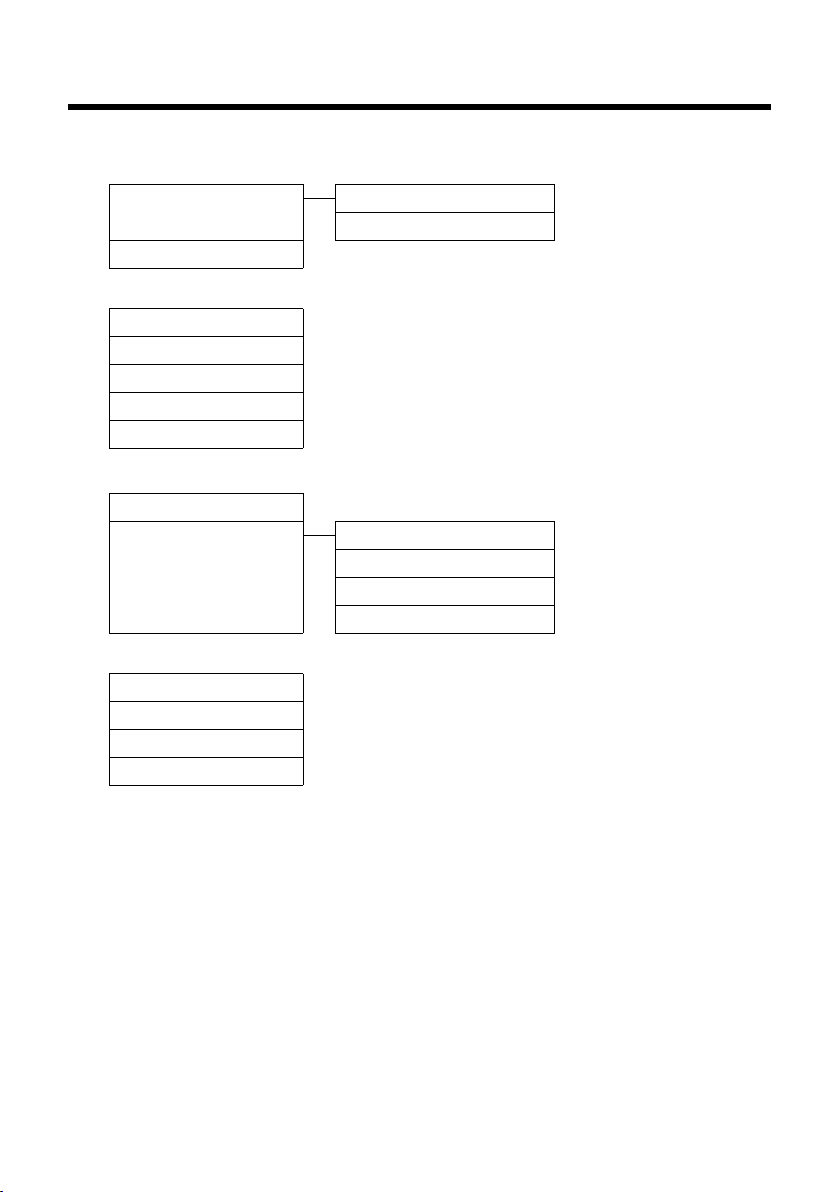
Menyöversikt
Menyöversikt
Tryck på v(öppna huvudmenyn) när telefonen är i viloläge:
Nättjänster
Ç
Alla samtal Vidarekoppling ¢s. 30
Samtal väntar
Tillb.ringn. Av
Bluetooth
ò
Aktivera ¢s. 56
Sök headset
Sök dataenhet
Kända enheter
Egen enhet
Specialfunktioner
É
Övervakning ¢s. 55
Resurs-telefonbok Skärmsläckare
¢s. 29
¢s. 57
¢s. 57
¢s. 57
¢s. 58
Ringbilder
Ljud
Ledigt minne
¢s. 29
¢s. 62
¢s. 62
¢s. 62
¢s. 62
Samtalslistor
Ê
Alla samtal ¢s. 36
Utgående samtal
Mottagna samtal
Missade samtal
24
¢s. 36
¢s. 36
¢s. 36

SMS
Ë
Du har aktiverat en SMS-brevlåda (gemensam eller privat) utan PIN-kod
Nytt SMS
Inkomm.
Utgående
Du har aktiverat en SMS-brevlåda med PIN-kod eller 2–3 brevlådor
Brevlåda Nytt SMS
¢s. 39
¢s. 41
¢s. 40
Inkomm.
Utgående
Menyöversikt
¢s. 39
¢s. 41
¢s. 40
Brevlåda 1
Brevlåda 2
Brevlåda 3
SMS-tjänst
Inställningar Servicecenter
Telefonsvarare
Ì
Spela upp medd. ¢s. 47
Nättelefonsvarare
Organizer
Í
Kalender ¢s. 49
Väckarklocka
Missade alarm
Te le fo n bo k
Î
¢s. 45
¢s. 47
¢s. 51
¢s. 50
¢s. 32
Nytt SMS
Inkomm.
Utgående
Brevlådor
Notifikation
Statusrapport
¢s. 39
¢s. 41
¢s. 40
¢s. 44
¢s. 43
¢s. 43
¢s. 40
25

Menyöversikt
Inställningar
Ï
Datum/tid ¢s. 14
Ljudinställning Samtalsvolym
Ringsignaler
Servicetoner
Pausmusik
¢s. 60
¢s. 61
¢s. 63
¢s. 64
Skärminställning Skärmsläckare
Belysning
Språk
Registrering Registrera handenhet
Tel efoni Auto. svar
System Eco-läge
Återställ Återställ handenhet
¢s. 59
Avregistrera handenh.
Välj basstation
Riktnummer
Medlyssning
Förv al
Växelpre fix
Retursamtal
Eco-läge+
Repeaterläge
System-PIN
Återställ basstation
¢s. 59
¢s. 60
¢s. 51
¢s. 52
¢s. 52
¢s. 60
¢s. 63
¢s. 54
¢s. 38
¢s. 65
¢s. 65
¢s. 48
¢s. 48
¢s. 64
¢s. 64
¢s. 63
¢s. 64
26

Ringa
Ringa
När displaybelysningen (¢ s. 60) är
avstängd aktiverar du den genom att trycka
på valfri knapp. Knappen har ingen ytterligare funktion när du gör det.
Ringa externt samtal
Externa samtal är samtal ut på det allmänna
telefonnätet.
~c Mata in telefonnumret och tryck
på Lyft luren-knappen.
Eller:
c~ Håll Lyft luren-knappen c
nedtryckt och mata sedan in
numret.
Du kan avbryta uppringningen med Lägg på
luren-knappen a.
Under samtalets gång visas samtalslängden.
Obs!
Om du använder telefonboken, samtalslistan (s. 1, s. 32) eller samtals- och nummerrepetitionslistan (s. 36/s. 36) behöver
du inte skriva in samma nummer och
operatörsförval ("snabbvalsnummer")
gång på gång.
Överföra samtal till Bluetooth-headset
Förutsättning: Bluetooth är aktiverat, en
anslutning mellan Bluetooth-headsetet och
handenheten har upprättats (
Tryck på Lyft luren-knappen på headsetet.
Anslutningen till handenheten kan ta upp
till fem sekunder.
För mer information om ditt headset, se
bruksanvisningen till headsetet.
¢ s. 56).
Avsluta samtal
a Tryck på Lägg på luren-
knappen.
Besvara samtal
Ett inkommande samtal indikeras på tre sätt
på handenheten: genom ringsignal, ett
meddelande i displayen och genom att
handsfreeknappen d blinkar.
Du har följande alternativ för att ta emot
samtalet:
¤ Tryck på Lyft luren-knappen c.
¤ Tryck på handsfreeknappen d.
¤ Tryck på displayknappen §Svara§.
Om handenheten står i laddaren och funktionen Auto. svar är aktiverad (
besvaras inkommande samtal automatiskt
när du tar upp telefonen ur laddaren.
Om ringsignalen stör dig, trycker du på displayknappen
besvara telefonsamtalet, så länge det indikeras i displayen.
§Tyst§. Du kan fortfarande
Besvara samtal via Bluetooth-headset
Förutsättning: Bluetooth är aktiverat, en
anslutning mellan Bluetooth-headsetet och
handenheten har upprättats (
Tryck på Lyft luren-knappen på headsetet
först när det ringer i headsetet (det kan ta
upp till fem sekunder).
För mer information om ditt headset, se
bruksanvisningen till headsetet.
¢ s. 60),
¢ s. 56).
27

Ringa
ØÙÚ
1234567890
Svara Tyst
1
2
Nummerpresentation
Vid ett inkommande samtal visas den uppringande partens nummer i displayen,
under följande förutsättningar:
u Din operatör stödjer CLIP, CLI.
– CLI (Calling Line Identification): Den
uppringande partens nummer överförs.
– CLIP (Calling Line Identification Pre-
sentation): Den uppringande partens
telefonnummer visas.
u Du har beställt tjänsten CLIP hos din ope-
ratör.
u Den som ringer har beställt CLI hos ope-
ratören.
Displayvisning vid CLIP/CLI
Om du har sparat den uppringande partens
nummer i telefonboken visas namnet i posten. Om du har tilldelat uppringaren en CLIP-
¢ s. 33) visas denna i displayens övre
bild (
del.
Handsfree
När handsfree är aktiverat ska du inte hålla
handenheten mot örat, utan lägga ner den
på t.ex. ett bord. På så vis kan även andra
medverka i telefonsamtalet.
Aktivera/avaktivera handsfree
Aktivera när du slår numret
~d Mata in telefonnumret och tryck
på handsfreeknappen.
¤ Om du låter någon annan delta i telefon-
samtalet ska du tala om det för din samtalspartner.
Växla mellan lur- och handsfreeläge
d Tryck på handsfreeknappen.
Under samtal aktiverar eller avaktiverar du
handsfree.
Om du under ett samtal vill placera handen-
heten i laddaren:
¤ Håll handsfreeknappen d nedtryckt
medan du ställer ner handenheten. Om
handsfreeknappen d inte lyser,
trycker du på knappen en gång till.
Ändra talvolymen,
¢ s. 60.
1 Ringsymbol eller CLIP-bild
2 Den uppringande partens nummer eller namn
Istället för numret visas följande:
u Ext. samtal när inget nummer överförs.
u Okänt nr. när den som ringer inte har
beställt tjänsten nummerpresentation.
28
Aktivera sekretessfunktionen
Du kan stänga av handenhetens mikrofon
under ett externt samtal.
§Ljud av§ Tryck på displayknappen för att
aktivera handenhetens sekretessfunktion. I displayen visas
Mikrofon avstängd.
§Ljud på§ Tryck på displayknappen för att
avaktivera sekretessfunktionen.

Ring bekvämt med nättjänster
Ring bekvämt med
nättjänster
Nättjänster är funktioner som operatören
ställer till ditt förfogande. Du måste beställa
tjänsterna hos din operatör.
¤ Det går inte att programmera om nät-
tjänsterna.
¤ Vänd dig till operatören om du har
några frågor.
Tillbakaringning
Påbörja tillbakaringning
Om den uppringda parten redan talar i telefon, kan du påbörja en tillbakaringning. Så
snart den uppringda partens linje är ledig,
ringer din telefon en gång.
Du hör upptagettonen.
§Inställn.§ ¢ Tillbakaringning
a Tryck på Lägg på luren-
knappen.
Avbryta tillbakaringning på förhand
Du kan avbryta funktionen tillbakaringning.
v ¢ Ç ¢ Tillb.ringn. Av
Samtal väntar vid externt samtal
Om du har aktiverat den här funktionen och
för ett externt samtal, indikerar signalen
Samtal väntar att ytterligare en person
ringer upp dig. Om du har beställt funktionen CLIP (
telefonboksposten för det väntande samtalet i displayen.
¢ s. 28), visas telefonnumret resp.
Aktivera/avaktivera Samtal väntar
v ¢ Ç ¢ Alla samtal ¢ Samtal
väntar
Status Aktivera/avaktivera.
§Ringa§ Tryck på displayknappen.
Besvara väntande samtal
Du för ett externt telefonsamtal och hör signalen för Samtal väntar.
Du har följande alternativ:
§Inställn.§ ¢Besv. vänt.samtal
eller
(endast när den uppringande partens telefonnummer eller namn visas)
§Svara§ Tryck på displayknappen.
När du har besvarat det väntande samtalet kan du växla mellan dina båda samtalspartner ("pendling"
med båda samtidigt ("konferens"
¢ s. 31) eller tala
¢ s. 31).
Avvisa väntande samtal
Du hör signalen för Samtal väntar, men vill
inte tala med personen.
§Inställn.§ ¢Avvisa vänt.samtal
Den som ringer hör en upptagetton.
29

Ring bekvämt med nättjänster
Vidarekoppling av samtal
Vid vidarekoppling av samtal vidarekopplas
samtal till en annan anslutning.
Du har följande alternativ:
u Alla samtal: samtal vidarekopplas direkt.
Inga fler samtal indikeras på din telefon.
u Vid ej s v.: samtal vidarekopplas om ingen
svarar efter flera signaler.
u Vid uppt.: samtal vidarekopplas när du
redan talar i telefon. Samtalet vidarekopplas utan signalen för Samtal väntar.
¢ Ç ¢ Alla samtal
v
¢ Vidarekoppling
¤ Ändra flerradig inmatning:
När:
Välj Alla samtal / Vid ej sv. / Vid uppt.
Skicka SMS till:
Skriv sedan in det telefonnummer som
du vill vidarekoppla till.
Status:
Aktivera/avaktivera vidarekoppling av
samtal.
§Ringa§ Tryck på displayknappen.
a Tryck på Lägg på luren-knappen
efter svarsmeddelandet.
Förfrågan, pendling, konferens
Med hjälp av de här tjänsterna kan du
u ringa upp en andra extern samtalspart-
ner (förfrågan).
u omväxlande tala med två samtalspartner
(pendling).
u tala med två externa samtalspartner sam-
tidigt (konferens).
Förfrågan
Du kan ringa upp en andra, extern
samtalspartner. Det första samtalet parkeras.
Under ett externt samtal:
§Inställn.§ ¢Ext. samtal
Det första samtalet parkeras.
Din samtalspartner hör ett meddelande.
~ Mata in den andra partens tele-
fonnummer.
Telefonnumret slås. En anslutning upprättas
till den andra samtalspartnern.
Om ingen svarar trycker du på
displayknappen
första samtalspartnern.
§Avsluta§ för att återgå till den
30
Obs!
Du kan även kopiera den andra samtalspartnerns telefonnummer ur telefonbo-
¢ s. 35) eller samtalslistan
ken (
¢ s. 36).
(
Avsluta förfrågan
§Inställn.§ ¢Avsluta samtal
Nu har du återigen kontakt med den första
samtalspartnern.
Du kan även avsluta förfrågan genom att
trycka på Lägg på luren-knappen. Anslutningen bryts och en återringning sker. När
du har tryckt på Lägg på luren-knappen återupprättas samtalet med den första
samtalspartnern.

Ring bekvämt med nättjänster
Pendling
Du kan välja att omväxlande tala med två
samtalspartner (pendling).
Förutsättning: Du för ett externt samtal och
har ringt upp ytterligare en person (förfrågan) eller besvarat ett väntande samtal.
¤ Pendla mellan dina två samtalspartner
med q.
Den som du talar med för tillfället markeras
æ i displayen.
med
Avsluta aktuellt samtal
§Inställn.§ ¢ Avsluta samtal
Nu har du återigen kontakt med den väntande samtalspartnern.
Konferens
Du kan föra ett telefonsamtal med två samtalspartner samtidigt.
Förutsättning: du för ett externt samtal och
har ringt upp ytterligare en person
(förfrågan) eller besvarat ett väntande samtal.
§Inställn.§ ¢Konferens
Du och dina två samtalspartner (båda markeras med
dra samtidigt.
Avsluta konferens
a Tryck på Lägg på luren-knappen
Eller:
§Inställn.§ ¢Avsluta konferens
Återgå till "pendling". Du har åter igen kontakt med den samtalspartner som du
inledde konferensen med.
Du fortsätter samtalet med den andra samtalspartnern.
Båda dina samtalspartner kan avsluta sitt
deltagande i konferensen genom att trycka
på Lägg på luren-knappen eller lägga på
luren.
æ) kan tala med och höra varan-
för att avsluta samtalet med
båda dina samtalspartner.
31

Använda telefonbok och listor
Använda telefonbok och
listor
Du kan använda följande:
u Telefonbok
u Snabbvalslista
u Nummerrepetitionslistan
u Listan för inkommande SMS
u Samtalslistor
u Lista över missade alarm.
Telefonboken och snabbvalslistan skapas för
varje enskild handenhet. Du kan dock skicka
listorna/posterna till andra handenheter
¢ s. 34).
(
Telefonbok/snabbvalslista
I telefonboken och snabbvalslistan kan du
spara totalt 500 poster.
Obs!
För snabb åtkomst till nummer från telefonboken eller snabbvalslistan (kortnummer) kan du programmera numren
på en knapp (
Te le fo nb ok
I telefonboken kan du spara
u Upp till tre nummer med tillhörande för-
och efternamn
u E-postadress
u Födelsedagar med indikering
u VIP-ringsignal med VIP-symbol,
u CLIP-bilder.
Öppna telefonboken i viloläge genom att
trycka på s eller via menyn (
Posternas längd
3 nummer: max 32 siffror vardera
För- och efternamn:
max 16 tecken vardera
E-postadress: max 60 tecken
¢ s. 58).
¢ s. 25).
Snabbvalslista
I snabbvalslistan sparar du prefix från operatörer (s.k. snabbvalsnummer).
¤ I viloläge öppnar du snabbvalslistan med
knappen C.
Posternas längd
Nummer: max. 32 siffror
Namn: max 16 tecken
Spara nummer i telefonboken
s ¢ Ny post
¤ Ändra flerradig inmatning:
Förnamn: / Efternamn:
Skriv in förnamn och/eller efternamn.
Om inget namn skrivs in i något av fälten
sparas och visas telefonnumret samtidigt
som efternamn.
(Anvisningar om inmatning av text och
specialtecken hittar du på
Tel e fon : / Telefon (kontor): / Telefon
(mobil):
Skriv in ett nummer i minst ett av fälten.
Posterna markeras med en framförställd
symbol när du bläddrar i telefonboken:
ä/ k/ l.
E-post:
Mata in e-postadress.
Födelsed:
Välj På eller Av.
Vid inställningen På: Mata in Födelsedag
(dat.) och Födelsedag (tid) och välj typ
av indikering: Födelsedag (signal)
¢ s. 72.)
¢ s. 35.
Melodi (VIP):
Markera en post i telefonboken som VIP
(Very Important Person) och tilldela personen en viss ringsignal. Du hör sedan på
ringsignalen att det är ett VIP-samtal.
VIP-poster markeras med symbolen Æ
när du bläddrar i telefonboken:
Förutsättning: nummerpresentation
¢ s. 28).
(
32

Använda telefonbok och listor
Bild:
Välj ev. bild som ska visas när användaren
ringer (se Filhanterare, s. 62).
Förutsättning: nummerpresentation
(CLIP).
§Spara§ Tryck på displayknappen.
Spara nummer i snabbvalslistan
C ¢ Ny post
¤ Ändra flerradig inmatning:
Namn:
Skriv in namn.
Nummer:
Skriv in nummer.
§Spara§ Tryck på displayknappen.
Telefonboksposternas ordningsföljd
Telefonboksposterna sorteras i allmänhet
alfabetiskt efter efternamn. Blanksteg och
siffror sorteras först. Om du bara har matat in
ett förnamn i telefonboken, visas detta
bland efternamnen.
Ordningsföljden är följande:
1. Blanksteg
2. Siffror (0–9)
3. Bokstäver (alfabetiskt)
4. Övriga tecken
Om du vill åsidosätta den alfabetiska ord-
ningen för posterna i telefonboken, infogar
du ett blanksteg eller en siffra före den första
bokstaven i efternamnet. Posten hamnar då
först i telefonboken.
Välja post i telefonboken/ snabbvalslistan
s/ C Öppna telefonboken eller
snabbvalslistan.
Du har följande alternativ:
u Bläddra till posten med s tills önskat
namn har markerats.
u Mata in de första bokstäverna i namnet
(max 8) och bläddra eventuellt till posten
med s.
Efternamnen i telefonboken söks igenom. Om inget efternamn har matats in,
inkluderas förnamnet.
Ringa samtal via telefonboken/ snabbvalslistan
s/ C ¢ s (välj post).
c Tryck på Lyft luren-knappen.
Numret rings upp.
Hantera poster i telefonboken/ snabbvalslistan
Visa post
s/ C ¢ s (välj post).
§Visa§ Tryck på displayknappen. Pos-
ten visas.
§Inställn.§ Tryck på displayknappen.
Du kan välja följande funktioner med q:
Visa nummer
Du kan ändra/komplettera ett sparat
nummer eller spara det som en ny post.
Tryck på Óefter visningen av numret.
Radera post
Radera vald post.
Kopiera post
till Intern: skicka en enstaka post till en
annan handenhet (
vKort via SMS: skicka en enstaka post i
vCard-format via SMS.
vKort via Bluetooth: skicka en enstaka
post i vCard-format via Bluetooth.
¢ s. 34).
33

Använda telefonbok och listor
Ändra post
s/ C ¢ s (välj post).
§Visa§ §Ändra§ Tryck på displayknapparna i en
följd.
¤ Utför ändringarna och spara.
Använda ytterligare funktioner
s/ C ¢ s (välj post)
¢ §Inställn.§ (öppna menyn)
Du kan välja följande funktioner med q:
Visa nummer
Du kan ändra eller komplettera ett sparat
nummer och sedan ringa upp det med
c eller spara det som en ny post.
Tryck på Óefter visningen av numret.
Ändra post
Ändra vald post.
Radera post
Radera vald post.
Kopiera post
till Intern: skicka en enstaka post till en
annan handenhet (
vKort via SMS: skicka en enstaka post i
vCard-format via SMS.
vKort via Bluetooth: skicka en enstaka
post i vCard-format via Bluetooth.
Radera lista
Radera alla poster i telefonboken eller
snabbvalslistan.
Kopiera lista
till Intern: skicka komplett lista till en
handenhet (
vKort via Bluetooth: skicka komplett lista
i vCard-format via Bluetooth.
Ledigt minne
Visa antalet lediga poster i telefonboken
och snabbvalslistan (
¢ s. 34).
¢ s. 34).
¢ s. 32).
Ringa via kortnummerknappar
¤ Håll kortnummerknappen nedtryckt
¢ s. 58).
(
Kopiera telefonbok/snabbvalslista till annan handenhet
Förutsättningar:
u Mottagar- och sändarhandenhet är
registrerade på samma basstation.
u Den andra handenheten och basstatio-
nen kan skicka och ta emot
telefonboksposter.
s/ C
¢ s(välj post)
¢ §Inställn.§ (öppna menyn)
¢ Kopiera post / Kopiera lista ¢ till
Intern
s Välj den mottagande handen-
hetens interna nummer och
tryck på
Du kan kopiera flera enstaka poster efter varandra genom att bekräfta frågan Post kopie-
rad! Kopiera fler poster? med
Den genomförda kopieringen bekräftas
med ett meddelande och en bekräftelseton
på den mottagande handenheten.
§OK§.
§Ja§.
Obs!
u Poster med identiska nummer i den mot-
tagande handenheten skrivs inte över.
u Kopieringen avbryts vid inkommande
samtal eller om minnet i den mottagande
handenheten blir fullt.
u Inmatade födelsedagsindikeringar, bilder
och ljud skickas inte.
Kopiera telefonbok som vCard via Bluetooth
I Bluetooth-läget (¢s. 56) kan du kopiera
telefonboksposter i vCard-format, t.ex. för
att utbyta poster med din mobiltelefon.
¢ s (välj post) ¢ §Inställn.§ (öppna
s
menyn)
¢ Kopiera post / Kopiera lista
¢ vKort via Bluetooth
Listan med "Kända enheter" (¢s. 57) visas.
s Välj enhet och tryck på §OK§.
34

Använda telefonbok och listor
Ta emot vCard via Bluetooth
Om en enhet i listan "Kända enheter"
¢ s. 57) sk ickar ett vCard till din handenhet
(
sker detta automatiskt. Du får ett meddelande om detta i displayen.
Om enheten som skickar posten inte finns
med i listan, uppmanas du att mata in den
sändande enhetens PIN-kod i displayen.
~ Mata in den sändande Blue-
tooth-enhetens PIN-kod och
tryck på
Den kopierade vCard-posten finns nu som
telefonbokspost.
§OK§.
Kopiera visat nummer till telefonboken
Du kan kopiera nummer som visas i en lista,
t.ex i samtalslistan eller i listan över senast
slagna nummer eller i ett SMS.
Ett nummer visas:
§Inställn.§ ¢ Kopiera t. TB
¤ Komplettera posten ¢ s. 32.
Kopiera nummer eller epostadress från telefonboken
I vissa situationer kan du öppna telefonboken för att t.ex. kopiera ett nummer eller en
e-postadress. Din handenhet behöver inte
befinna sig i viloläge.
¤ Öppna telefonboken med s eller Ó,
beroende på manövreringssituation.
q Välj post (
Spara födelsedag i telefonboken
För varje nummer i telefonboken kan du
spara en födelsedag. Du kan även ange en
tidpunkt på födelsedagen då du vill få en
påminnelse (leveransläge: Födelsed: Av).
Födelsedagar tas automatiskt med i kalen-
¢ s. 49).
dern (
s ¢ s (välj post)
§Visa§ §Ändra§ Tryck på displayknapparna i en
följd.
¢ s. 33).
s Gå till raden Födelsed: .
v Välj På.
¤ Ändra flerradig inmatning:
Födelsedag (dat.)
Skriv in dag/månad/år med åtta siffror.
Födelsedag (tid)
Skriv in timme/minut för påminnelse
med fyra siffror.
Födelsedag (signal)
Välj form av indikering.
§Spara§ Tryck på displayknappen.
Obs!
Du måste ange en tidpunkt för att kunna
få en påminnelse. Om du har valt optisk
indikering är tidsangivelsen inte nödvändig och kommer automatiskt att ställas in
på 00:00.
Avaktivera födelsedag
s ¢ s (välj post)
§Visa§ §Ändra§ Tryck på displayknapparna i en
följd.
s Gå till raden Födelsed: .
v Välj Av.
§Spara§ Tryck på displayknappen.
Påminnelse om födelsedag
I viloläge visas en påminnelse i handenhe-
tens display (
valda ringsignalen.
Du kan:
§SMS§ Skriva ett SMS.
§Av§ Trycka på displayknappen för
När du talar i telefon indikeras en påminnelse en gång med en aviseringston i
handenheten.
Ej kvitterade födelsedagar som indikeras
under ett samtal hamnar i listan Missade
alarm (
¢ s. 2) och indikeras med den
att kvittera och avsluta
påminnelsen.
¢ s. 50).
35

Använda telefonbok och listor
Alla samtal
™ Frank
10.10.08, 15:40
š 089563795
10.10.08, 15:32
™ ...0123727859362922
10.10.08, 15:07
Visa Inställn.
Nummerrepetitionslistan
I nummerrepetitionslistan finns de tjugo
telefonnummer som senast ringts upp från
handenheten (max 32 siffror). Om ett nummer finns i telefonboken eller i snabbvalslistan visas det tillhörande namnet.
Manuell nummerrepetition
c Try ck kort på knappen.
s Välj post.
c Tryck en gång till på Lyft luren-
Om det är ett namn som visas kan du visa
det tillhörande numret genom att trycka på
displayknappen
Hantera poster i nummerrepetitionslistan
c Try ck kort på knappen.
s Välj post.
§Inställn.§ Öppna menyn.
Du kan välja följande funktioner med q:
Kopiera t. TB
Kopiera post till telefonboken (s. 32).
Visa nummer (som i telefonboken, s. 34)
Radera post (som i telefonboken, s. 34)
Radera lista (som i telefonboken, s. 34)
Listan Inkommande SMS
Alla mottagna SMS sparas i listan Inkom-
¢ s. 41.
mande
36
knappen. Numret rings upp.
§Visa§.
Samtalslistor
Förutsättning: nummerpresentation (CLIP,
s. 28)
I telefonen sparas olika samtalstyper:
u besvarade samtal
u utgående samtal
u missade samtal
Du kan välja att visa varje samtalstyp i separata listor eller att visa alla samtal i en enda
lista. Endast de 20 sista posterna visas.
I viloläge öppnar du samtalslistorna med
displayknappen
v ¢
Ê
Listpost
Nya meddelanden visas överst.
Exempel på listpost:
u Typ av lista (överst i displayen)
u Postens status
Fetstil: ny post
u Den uppringande partens nummer eller
namn
u Datum och tid för samtalet (om detta har
ställts in, s. 14)
u Typ av post:
–besvarade samtal (
– missade samtal (
– utgående samtal (
Tryck på Lyft luren-knappen c för att
ringa upp det valda uppringarnumret.
§Samtal§ eller via menyn:
›)
™)
š)

Använda telefonbok och listor
i V
Ã02
™ 10
Ë09
n08
Medd. & samtal
Samtal:: (3)
Missade alarm:: (1)
SMS Allm.: (2)
Tillbaka OK
Tryck på displayknappen §Inställn.§ för att välja
mellan följande funktioner:
Kopiera t. TB
Kopiera nummer till telefonboken.
Radera post
Radera vald post.
Radera lista
Radera alla poster.
När du har lämnat samtalslistan markeras
alla poster som "gamla", dvs. de visas inte i
fetstil nästa gång du öppnar listan.
Öppna listor med meddelandeknappen
Med meddelandeknappen f kan du
öppna följande listor:
u nättelefonsvararen, om din nätoperatör
har stöd för denna funktion och nättelefonsvararen är inställd som snabbval
¢ s. 47).
(
u Lista över missade samtal
u Listan Inkommande (SMS) (¢ s. 41)
Om flera brevlådor har skapats (
visas flera listor.
u Lista över missade alarm (¢ s. 50)
När det kommer in en ny post i en lista ljuder
en aviseringston. Knappen f blinkar
(slocknar efter ett knapptryck). I viloläge
visas en symbol i displayen för det nya meddelandet.
Symbol Nytt meddelande...
... på nättelefonsvararen
Ã
™
Ë
n
... i listan över missade samtal
... i SMS-listan
... I listan Missade alarm
¢ s. 43),
Antalet nya poster visas till höger om respektive symbol.
Obs!
Om samtal har sparats på nättelefonsvararen får du vid motsvarande inställning
ett meddelande (se bruksanvisningen
från nätoperatören).
Listurval
Vilka listor som visas när du trycker på meddelandeknappen f beror på om det
finns nya meddelanden eller inte.
u Knappen f blinkar inte (inga nya
meddelanden):
Du ser alla listor som innehåller meddelanden samt nättelefonsvararens lista.
u Knappen f blinkar inte (inga nya
meddelanden):
Du ser alla listor som innehåller nya meddelanden. Om endast en lista innehåller
nya meddelanden öppnas denna direkt.
Listor med nya meddelanden står överst och
är markerade med fetstil:
Välj en lista med q. Tryck på
öppna listan.
§OK§ för att
37

Ringa kostnadsmedvetet
Ringa kostnadsmedvetet
Ring via den operatör som erbjuder det mest
förmånliga priset (snabbval) eller ange. Du
kan hantera numren i snabbvalslistan.
Länka snabbvalsnummer till ett telefonnummer
Du kan ställa in ett operatörsförval för ett
nummer ("länka").
C Öppna snabbvalslistan.
s Välj en post
(snabbvalsnummer).
§Inställn.§ Tryck på displayknappen.
Visa nummer
Välj och tryck på
~ Mata in nummer eller välj num-
mer i telefonboken (
c Tryck på Lyft luren-knappen.
Båda numren rings upp.
Automatiskt operatörsförval (förval)
Du kan spara ett snabbvalsnummer (prefix)
som automatiskt läggs till framför numret
när du ringer.
Mata in de riktnummer resp. de första siffrorna i riktnummer som ska ringas upp med
prefix i listan "Med prefix".
Mata in undantag till listan "Med prefix" i listan "Utan prefix".
Exempel:
Prefix 0999
Med prefix 08
Utan prefix 081
§OK§.
¢ s. 35).
084
Alla nummer som inleds med 08, med
undantag för 081 och 084, rings upp med
prefixet 0999.
Tel ef on nummer
07112345678
08912345678
08412345678
Uppringt nummer
¢ 07112345678
¢ 0999 08912345678
¢ 08412345678
Spara prefix
v ¢Ï ¢ Te le fo n i ¢Förval
¢ Prefix
~ Mata in respektive ändra prefix
(snabbvalsnummer).
§Spara§ Tryck på displayknappen.
Spara eller ändra poster i förvalslistor
De båda listorna kan innehålla 20 poster
med 6 siffror vardera.
I listan "med förval" kan det, beroende på
land, finnas förinställda nummer. På så sätt
kombineras t.ex. alla samtal inom landet
eller via mobilnätet automatiskt med det
prefix som du har sparat.
Ï
¢
v
prefix / Utan prefix
s Välj post.
~ Mata in eller ändra de första siff-
§Spara§ Tryck på displayknappen.
¢ Te le fo n i ¢Förval ¢ Med
rorna i numret.
Tillfällig avaktivering av förval
c(håll nedtryckt) ¢ §Inställn.§
¢ Förval av ¢ ~ (slå numret)
Avaktivera förval permanent
v ¢Ï ¢ Te le fo n i ¢Förval
¢ Prefix
Ñ Håll displayknappen nedtryckt
tills prefixet raderas.
§Spara§ Tryck på displayknappen.
38

SMS (textmeddelanden)
SMS (textmeddelanden)
Din telefon levereras så att du kan skicka
SMS med den direkt.
Förutsättningar:
u Tjänsten nummerpresentation är aktive-
rad för din telefonanslutning.
u Din operatör stödjer SMS i det fasta nätet
(upplysningar om detta kan du få från din
operatör).
u Du har registrerat dig hos din operatör för
att kunna skicka och ta emot SMS.
u Du måste vara registrerad hos din opera-
tör för att kunna ta emot SMS. Detta sker
automatiskt när du skickar ditt första SMS.
Obs!
Om telefonen är ansluten till en telefon-
§OK§.
tryck på
¢ s. 45.
§OK§.
¢ s. 72.
växel, ska du läsa
Skriva/skicka SMS
Skriva SMS
v ¢Ë
Brevlåda 2 Välj ev. en brevlåda och tryck på
~ Mata ev. in en brevlåde-PIN och
Nytt SMS Välj och tryck på §OK§.
~ Skriv SMS.
Hinweis
u Du hittar anvisningar om inmatning
av text och specialtecken på
u Ett SMS får vara upp till 612 tecken
långt. Vid mer än 160 tecken skickas
SMS:et som ett länkat SMS (upp till
fyra SMS med vardera 153 tecken).
I displayens övre högra hörn visas hur
många tecken som är tillgängliga
och vilken del av ett länkat SMS du
skriver i.
Skicka SMS
c Tryck på Lyft luren-knappen
eller:
§Inställn.§ Tryck på displayknappen.
Sänd Välj och tryck på §OK§.
SMS Välj och tryck på §OK§.
~ / s / C
Välj ett nummer (inklusive riktnummer) ur telefonboken eller
snabbvalslistan eller skriv in det
direkt. För SMS till en SMS-brevlåda: lägg till brevlådans ID sist i
numret.
§Sänd§ Tryck på displayknappen.
SMS:et skickas.
Obs!
u Om du blir avbruten av ett externt
samtal när du håller på att skriva ett
SMS, sparas texten automatiskt i listan
Utgående.
u Om minnet är fullt eller om SMS-funk-
tionen på basstationen används av en
annan handenhet, avbryts förloppet. I
displayen visas ett meddelande om
detta. Radera SMS som du inte längre
behöver resp. skicka SMS:et vid ett
senare tillfälle.
Ställa in inmatningsspråk
¤ Du skriver ett SMS.
§Inställn.§ Tryck på displayknappen.
Välj språk
Välj och tryck på
språk markeras med Ø.
s Välj inmatningsspråk och tryck
§Välj§.
på
§OK§. Aktuellt
39

SMS (textmeddelanden)
Sparat
10.10.08 15:07
SMS-statusrapport
Förutsättning: din operatör stödjer denna
tjänst.
Om du har aktiverat funktionen statusrap-
port, får du en bekräftelsetext när du har
skickat ett SMS.
Aktivera/avaktivera statusrapport
v ¢Ë ¢ Inställningar
Statusrapport
Välj och tryck på
( ³=på).
§Ändra§
Läsa/radera statusrapport/nummer i
telefonbok
¤ Öppna listan Inkommande (¢ s. 41),
därefter:
q Välj SMS med status Status OK
eller Status ej OK.
§Läs§ Tryck på displayknappen.
u Radera:
§Inställn.§ ¢ Radera post ¢§OK§.
u Nummer i telefonboken:
§Inställn.§ ¢ Kopiera t. TB ¢ §OK§.
u Radera hela listan:
§Inställn.§ ¢ Radera lista ¢§OK§.
Listan Utgående
Du kan spara ett SMS i listan Utgående och
göra ändringar och skicka det vid ett senare
tillfälle.
Spara SMS i listan Utgående
¤ Du skriver ett SMS (¢ s. 39).
§Inställn.§ Tryck på displayknappen.
Spara text Välj och tryck på §OK§.
Öppna listan Utgående
v ¢Ë ¢ ev. ~ (brevlåda,
brevlåde-PIN)
Den första posten i listan visas, t.ex.:
Om posten sparades med ett telefonnummer, t.ex. ett SMS som sparats i listan Inkommande, visas telefonnumret på översta
raden.
¢ Utgående
Läsa eller radera SMS
¤ Öppna listan Utgående. Därefter:
q Välj SMS.
§Läs§ Tryck på displayknappen. Tex-
ten visas. Bläddra radvis med
q.
Eller radera SMS:et med
§Inställn.§ ¢ Radera post ¢§OK§.
Skriva och ändra SMS
¤ Du läser ett SMS i listan Utgående.
§Inställn.§ Öppna menyn.
Du kan välja mellan följande:
Sänd text
Skicka sparat SMS.
Ändra
Ändra texten i det sparade SMS:et och
skicka det sedan (
Teckenupps.
Visa text med vald teckenuppsättning.
¢ s. 39).
Radera listan Utgående
¤ Öppna listan Utgående. Därefter:
§Inställn.§ Öppna menyn.
Radera lista
Välj, tryck på
med
§OK§ och bekräfta
§Ja§. Listan raderas.
40

SMS (textmeddelanden)
SMS Allm.: (2)
0123727859362922
10.10.08 09:07
Skicka SMS till en e-postadress
Om din operatör stödjer tjänsten SMS som
e-post kan du även skicka SMS till e-posta-
dresser.
E-postadressen måste stå i början av texten.
SMS:et måste skickas till e-posttjänsten på
ditt SMS-servicecenter.
¢
v
¢ Nytt SMS
s/ ~ Kopiera en e-postadress från
~ Skriv in SMS-text.
§Inställn.§ Tryck på displayknappen.
Sänd Välj och tryck på §OK§.
E-post Välj och tryck på §OK§. Om inte
§Sänd§ Tryck på displayknappen.
¢ (brevlåda, brevlåde-PIN)
Ë
telefonboken eller skriv in den
direkt. Avsluta med blanksteg
eller kolon (beroende på operatör).
e-posttjänstens nummer är
¢ s. 44) måste du skriva
infört (
in det.
Ta emot SMS
Alla mottagna SMS sparas i listan Inkommande. Sammanlänkade SMS visas som ett
enda SMS. Om detta är för långt eller inte
överförs i sin helhet, delas det upp i flera
enskilda SMS. Eftersom ett SMS blir kvar i listan också när du läst det bör du med jämna
mellanrum radera SMS ur listan.
Om SMS-minnet är fullt, visas ett meddelande om detta.
Obs!
Ett inkommande SMS indikeras genom
en enda ringsignal (samma ringsignal
som vid externa samtal). Om du svarar på
ett sådant "samtal" efter den första ringsignalen går SMS:et förlorat. Om du vill
undvika detta, bör du aktivera den funktion som avaktiverar den första ringsignalen för alla externa samtal (
¢ s. 45).
Listan Inkommande
Listan Inkommande innehåller:
u alla mottagna SMS (med det senaste
först).
u SMS som inte har skickas på grund av
något fel.
Nya SMS indikeras på alla Gigaset SL78Hhandenheter genom att symbolen
displayen, meddelandeknappen f blinkar och en aviseringston ljuder.
Ë visas i
Öppna listan Inkommande med
knappen
f Tryc k.
Listan Inkommande visas med brevlåde-
namn och antal poster (exempel):
fetstil: nytt meddelande
ej fetstil: läst post
Välj ev. en brevlåda och öppna listan med
§OK§ (mata ev. in brevlådans PIN och bekräfta
med
En post i listan visas med nummer och
datum (exempel):
f
§OK§).
Öppna listan Inkommande via SMSmenyn
v ¢Ë ¢ välj ev. brevlåda, mata in
brevlåde-PIN)
¢ Inkomm.
Radera listan Inkommande
Alla nya och gamla SMS i listan raderas.
¤ Öppna listan Inkommande.
§Inställn.§ Öppna menyn.
Radera lista
Välj, tryck på
med
§OK§ och bekräfta
§Ja§. Listan raderas.
41

SMS (textmeddelanden)
Läsa eller radera SMS
¤ Öppna listan Inkommande. Därefter:
q Välj SMS.
§Läs§ Tryck på displayknappen. Tex-
ten visas. Bläddra radvis med
q.
Eller radera SMS:et med
§Inställn.§ ¢ Radera post ¢§OK§.
När du har läst ett nytt SMS blir dess status
"gammalt" (visas inte längre i fetstil).
Ändra teckenuppsättning
¤ Läs ett SMS
§Inställn.§ Tryck på displayknappen.
Teckenupps.
Texten visas med vald
teckenuppsättning.
Besvara eller vidarebefordra SMS
¤ Läs ett SMS
§Inställn.§ Tryck på displayknappen.
Du har följande alternativ:
Svara
Skriv ett nytt SMS och skicka det till
avsändarens nummer (
Ändra
Ändra texten i SMS:et och skicka det till
avsändaren (
Vidrebef. text
Vidarebefordra SMS:et till ett annat nummer (
¢ s. 39).
¢ s. 39).
¢ s. 39).
Kopiera nummer till telefonboken
Kopiera avsändarens telefonnummer
¤ Öppna listan Inkommande och välj SMS
¢ s. 41).
(
§Inställn.§ ¢ Kopiera t. TB
¤ Komplettera posten ¢ s. 35.
Obs!
En bifogad brevlådemärkning överförs
till telefonboken.
Kopiera/ringa upp nummer i SMS-text
¤ Läs ett SMS och bläddra till
telefonnumret.
Siffrorna visas gråmarkerade.
Ó Tryck på displayknappen.
Komplettera posten
eller:
c Tryck på Lyft luren-knappen för
att slå numret.
Om du även vill använda numret för att
skicka SMS:
¢ s. 35.
¤ Spara numret tillsammans med riktnum-
ret i telefonboken.
SMS med vCard
Ett vCard är ett elektroniskt visitkort. Det
markeras i SMS-texten med symbolen Å.
Ett vCard kan innehålla:
u namn
u hemnummer
u jobbnummer
u mobilnummer
u födelsedag
Posterna i ett vCard kan sparas en i taget i
telefonboken.
Öppna vCard
¤ Läs ett SMS som innehåller ett vCard.
§Visa§ Tryck på displayknappen.
Tryck på
SMS-texten.
q Välj nummer.
§Spara§ Tryck på displayknappen.
När du sparar ett nummer öppnas telefonboken automatiskt. Nummer och namn
kopieras. Om ett vCard innehåller en födelsedag, kopieras detta datum till
telefonboken.
§Tillbaka§ för att återgå till
¤ Ändra vid behov posten i telefonboken
och spara den. Du kommer automatiskt
tillbaka till samma vCard.
42

SMS (textmeddelanden)
Aviseringsmeddelande via SMS
Du kan få information om missade samtal
via SMS.
Förutsättning: vid missade samtal måste
uppringarens telefonnummer (CLI) visas.
Aviseringsmeddelandet skickas till din
mobiltelefon eller till en annan SMS-kompatibel enhet.
Du behöver endast spara det telefonnummer som aviseringsmeddelandet ska skickas
till.
¢
v
¢ Inställningar
Ë
¢ Notifikation
¤ Ändra flerradig inmatning:
till:
Skriv det telefonnummer du vill att
SMS:et ska skickas till.
Miss. samtal:
Välj inställningen På när ett aviseringsmeddelande ska skickas (via SMS).
§Spara§ Tryck på displayknappen.
Varning!
Mata inte in ditt eget nummer för fast
telefoni för meddelanden om missade
samtal. Detta kan leda till en ändlös
(avgiftsbelagd) kedja av samtal.
SMS-brevlådor
Vid leverans är den gemensamma brevlådan aktiverad. Denna brevlåda är tillgänglig
för alla och kan inte skyddas med PIN. Du
kan dessutom skapa tre personliga brevlå-
dor och skydda dem med en PIN-kod. Varje
brevlåda kännetecknas med ett namn och
ett "ID för brevlåda" (ett slags direktnummer).
Obs!
u Om du på en och samma telefonledning
använder flera enheter med stöd för SMS,
får varje ID för SMS-brevlåda förekomma
endast en gång. I detta fall måste du även
ändra förinställt ID för den gemensamma
brevlådan ("0").
u Personliga brevlådor kan du endast
använda om operatören stödjer sådana.
Du ser detta genom att telefonnumret till
ett (förinställt) SMS-center har en asterisk
(*) tillfogat.
u Om du har glömt bort din PIN-kod kan du
återställa den genom att återställa basstationen till leveransläge. Då raderas
emellertid alla SMS i samtliga brevlådor.
Skapa och ändra personlig brevlåda
Skapa personlig brevlåda
v ¢Ë ¢ Inställningar ¢ Brevlådor
s Välj brevlåda, t.ex. Brevlåda 2,
och tryck på
§Ändra§.
¤ Ändra flerradig inmatning:
Aktiver. :
Aktivera resp. avaktivera brevlåda.
Namn:
Skriv in namn.
ID:
Välj ID för brevlåda (0–9). Endast de
lediga siffrorna kan väljas.
Skydd:
Aktivera/avaktivera PIN-skydd
SMS-PIN
Skriv eventuellt in en fyrsiffrig PIN-kod.
§Spara§ Tryck på displayknappen.
Aktiva brevlådor markeras i brevlådelistan
med μ. De visas i SMS-listan och kan eventuellt visas med meddelandeknappen f.
Avaktivera brevlåda
¤ Ställ in Aktiver. på Av. Bekräfta eventuellt
§Ja§.
med
Alla SMS som finns sparade i brevlådan raderas.
43

SMS (textmeddelanden)
Avaktivera PIN-skydd
¤ Skydd: ställs in på Av.
Brevlådans PIN återställs till 0000.
Ändra brevlådans namn
v ¢Ë ¢ Inställningar ¢ Brevlådor
¢ s(välj brevlåda)
§Ändra§ Tryck på displayknappen.
~ Skriv in nytt namn.
§Spara§ Tryck på displayknappen.
Ändra PIN och ID för en brevlåda
v ¢Ë ¢ Inställningar ¢ Brevlådor
¢ s(välj brevlåda)
~ Mata ev. in en PIN för brevlådan
och tryck på
§OK§.
¤ ID, Skydd, SMS-PIN – ställa in (¢ s. 43).
Skicka SMS till en personlig brevlåda
För att ett SMS ska kunna skickas till en personlig brevlåda måste avsändaren känna till
dess ID och infoga det efter telefonnumret.
¤ Du kan skicka ett SMS till din SMS-part ner
via din personliga brevlåda.
Med detta SMS får din SMS-partner ditt SMStelefonnummer med aktuellt ID och kan
spara det i telefonboken. Om fel ID anges,
skickas inte SMS:et.
Ställa in SMS-center
SMS skickas via operatörernas SMS-center.
På din telefon måste du skriva in det SMScenter som du vill skicka resp. ta emot via.
Om du har registrerat dig hos din operatör
kan du ta emot SMS från alla registrerade
SMS-center.
Dina SMS skickas från det SMS-center som
registrerats som servicecenter (
Endast ett SMS-center åt gången kan vara
servicecenter.
Om inget SMS-servicecenter har registrerats
består menyn SMS endast av posten Inställ-
ningar. Registrera ett SMS-servicecenter
¢ s. 44).
(
¢ s. 44).
Registrera/ändra SMS-center
¤ Innan du lägger in ett nytt telefonnum-
mer eller raderar ett förinställt telefonnummer, bör du ta reda på vilka tjänster
och speciella erbjudanden din operatör
erbjuder.
¢
v
¢ Servicecenter
s Välj SMS-center (t.ex. Service-
¢ Inställningar
Ë
center 1) och tryck på
§OK§.
¤ Ändra flerradig inmatning:
Sändcentr.:
§Ja§ om du vill skicka SMS:et via detta
Välj
SMS-center.
SMS:
Mata in numret till SMS-tjänsten och tillfoga en stjärna om din operatör stödjer
personliga brevlådor.
E-post:
Mata in e-posttjänstens nummer.
§Spara§ Tryck på displayknappen.
Obs!
Fråga din operatör vad du måste tänka
på när du vid användning av personliga
brevlådor lägger in telefonnummer för
olika tjänster. (Förutsättning: din operatör stödjer denna funktion.)
Skicka SMS via ett annat SMS-center
¤ Aktivera SMS-center (2 till 4) som service-
center.
¤ Skicka SMS:et.
44

SMS (textmeddelanden)
SMS-infotjänster
Via SMS kan du beställa viss information
(t.ex. väderleksrapporter eller lottosiffror)
från din operatör. Upp till 10 infotjänster kan
sparas. Kontakta din operatör för information om infotjänster som erbjuds och vad de
kostar.
Registrera/beställa infotjänst
Beställa infotjänst
v ¢Ë ¢ SMS-tjänst
s Välj infotjänst.
§Sänd Tryck på displayknappen.
Registrera infotjänst
¤ Välj en tom post eller radera en post. Gör
sedan på följande sätt:
§Ändra§ Tryck på displayknappen.
~ Mata eventuellt in kod, beteck-
ning och måltelefonnummer.
§Spara§ Tryck på displayknappen.
Ändra post i en infotjänst
¤ Välj infotjänst (se ovan). Gör sedan på föl-
jande sätt:
§Inställn.§ Öppna menyn.
Ändra post Välj och tryck på §OK§.
~ Ändra ev. kod, beteckning, mål-
telefonnummer.
§Spara§ Tryck på displayknappen.
Radera infotjänst
¤ Välj infotjänst (se ovan). Gör sedan på föl-
jande sätt:
§Inställn.§ Öppna menyn.
Radera post
Välj och tryck på
§OK§.
SMS till telefonväxlar
u Du kan endast ta emot ett SMS om num-
merpresentation fungerar på telefon-
växlens anknytning (CLIP). CLIP-utvärderingen av SMS-centrets nummer sker i din
Gigaset.
u Eventuellt måste växelprefixet placeras
före SMS-centrets telefonnummer (beroende på din telefonväxel).
Testa i tveksamma fall din telefonväxel
genom att t.ex. skicka ett SMS till ditt eget
nummer, först med växelprefix och sedan
utan.
u När du skickar SMS skickas också ditt
avsändarnummer, ev. utan anknytningsnummer. I sådant fall är det inte möjligt
för mottagaren att svara direkt.
Det går endast att skicka och ta emot SMS på
ISDN-telefonväxlar via din basstations
MSN-nummer.
Avaktivera/aktivera funktionen som döljer den första ringsignalen
v Öppna huvudmenyn.
*#Q5# O
Tryck på knapparna.
§OK§ Aktivera första ringsignalen.
Q
Eller:
§OK§ Dölja första ringsignalen.
45

SMS (textmeddelanden)
Aktivera/avaktivera SMS-funktionen
Efter avaktivering kan du inte längre ta emot
några SMS som textmeddelanden och inte
heller skicka några.
De inställningar som du har gjort för sändning och mottagning av SMS (nummer till
SMS-center) liksom posterna i listorna
Inkommande och Utgående sparas också
efter avaktiveringen.
v Öppna huvudmenyn.
*#Q5#2 L
Skriv in siffror.
§OK§ Avaktivera SMS-funktionen.
Q
Eller:
§OK§ Aktivera SMS-funktionen (leve-
ransläge).
Åtgärda fel vid SMS
Felkoder vid sändning
E0 Inställningen för att permanent dölja telefon-
nummer (CLIR) är aktiv eller nummer-
presentationen är avaktiverad.
FE Fel vid överföring av SMS.
FD Fel vid uppkoppling till SMS-center, se Egna
åtgärder.
Egna åtgärder vid fel
I följande tabell räknas felsituationer och
möjliga orsaker upp och anvisningar om hur
du avhjälper felen ges.
Det går inte att skicka.
1. Du saknar tjänsten "nummerpresentation"
(CLIP).
¥ Be din operatör aktivera tjänsten.
2. Överföringen av SMS:et avbröts (t.ex. av ett
samtal).
¥ Skicka SMS:et på nytt.
3. Nättjänsten stöds inte av operatören.
4. Det finns inget SMS-center aktiverat som ser-
vicecenter, alternativt är telefonnumret felaktigt.
¥ Mata in nummer (¢ s. 44).
Du får ett SMS med ofullständig text.
1. Telefonminnet är fullt.
¥ Radera gamla meddelanden (¢ s. 40).
2. Operatören har ännu inte överfört resten av
SMS:et.
Du får inte de SMS som skickas till dig.
1. Du har ändrat ID för din brevlåda.
¥ Se till att dina SMS-partner får ditt ändrade
ID eller gör ändringarna i efterhand
¢s. 44).
(
2. Du har inte aktiverat din brevlåda.
¥ Aktivera din brevlåda (¢s. 44).
3. Vidarekopplingen av samtal är i nställd på När:
Alla samtal eller så är vidarekopplingen
inställd på Alla samtal för nättelefonsvararen.
¥ Ändra inställningarna för vidarekoppling
¢s. 30).
(
SMS läses upp.
1. Du har inte ställt in tjänsten för
nummerpresentation.
¥ Be din operatör i det fasta nätet aktivera
denna tjänst (avgiftsbelagd).
2. M obiloperatören och operatören för SMS i det
fasta nätet samarbetar inte.
¥ Du får mer information av operatören för
SMS i det fasta nätet.
3. Enheten är inte längre registrerad hos operatören för SMS i det fasta nätet.
¥ Registrera telefonen för mottagning av
SMS automatiskt genom att skicka ett SMS.
Mottagning endast under dagen.
Det finns inte någon information i din SMSoperatörs databas om att du har behörighet
att skicka och ta emot SMS via det fasta nätet,
dvs. du är inte längre registrerad där.
¥ Du får mer information av operatören för
SMS i det fasta nätet.
¥ Registrera telefonen för mottagning av
SMS automatiskt genom att skicka ett SMS.
46

Använda nättelefonsvararen
Använda
nättelefonsvararen
Nättelefonsvararen är den telefonsvarare
som din operatör tillhandahåller via mobilnätet. Du kan endast använda nättelefonsvararen när du har beställt tj äns ten frå n din
operatör.
Ange nättelefonsvararen som snabbval
Vid snabbval kan du direkt ringa upp nättelefonsvararen.
Snabbvalet är förinställt för nättelefonsvararen. Du behöver bara mata in numret till nättelefonsvararen.
Ställa in nättelefonsvararen som
snabbval och ange telefonnumret till
nättelefonsvararen
v ¢Ì ¢ Nättelefonsvarare
~ Mata in nättelefonsvararens
nummer.
§Spara§ Tryck på displayknappen.
Inställningen av snabbvalet gäller alla Gigaset SL78H-handenheter.
Visa meddelande från nättelefonsvararen
När det kommer in ett meddelande till nättelefonsvararen blir du uppringd. I displayen
visas numret till nättelefonsvararen, förutsatt att du har beställt tjänsten
nummerpresentation. Om du besvarar samtalet spelas de nya röstmeddelandena upp.
Om du inte besvarar samtalet sparas numret
till nättelefonsvararen i listan över missade
samtal och meddelandeknappen blinkar
¢ s. 37).
(
Ringa upp nättelefonsvararen
Håll nedtryckt. Du kopplas då
direkt till nättelefonsvararen.
d Tryck ev. på handsfreeknappen
d. Nättelefonsvararens
meddelande spelas upp på hög
volym.
47

ECO DECT
ECO DECT
Med din Gigaset SL780 bidrar du till att
skydda miljön.
Reducering av strömförbrukningen
Din telefon förbrukar mindre ström om du
använder en strömbesparande nätadapter.
Reducering av strålningen
Strålningen reduceras automatiskt:
Ju närmre handenheten befinner sig bassta-
tionen, desto lägre är strålningen.
Du kan reducera strålningen från handenheten och basstationen ytterligare genom att
Eco-läge använda:
Eco-läge
Reducerar alltid strålningen vid handenheten och basstationen med 80 % – oavsett om
du ringer eller inte. Med Eco-läge minskas
räckvidden med ca 50 %. Därför är det motiverat att använda Eco-läge när du inte behöver en så stor räckvidd.
Avaktivera strålningen
Eco-läge+
Om du aktiverar Eco-läge+ är strålningen
(DECT-sändningseffekten) avaktiverad på
basstation och handenhet i viloläge. Detta
gäller även om du har flera handenheter, så
länge samtliga stöder Eco-läge+.
Eco-läge / Eco-läge+ kan aktiveras eller
avaktiveras oberoende av varandra och
fungerar även med flera handenheter.
Eco-läge / Eco-läge+ Aktivera/
avaktivera:
v ¢ Inställningar ¢ System
¢ Eco-läge / Eco-läge+
§Ändra§ Tryck på displayknappen
(³=på).
Statusvisningar
Displaysymbol
Mottagningsstyrka:
ÐiÑÒ
|
Ð vit Eco-läge avaktiverat
Ð grön Eco-läge aktiverat
¼ vit
¼ grön
– bra till dålig
– ingen mottagning
Eco-läge+ aktiverat
(visas i viloläge istället för
symbolen för
mottagningsstyrka)
Eco-läge och Eco-läge+
aktiverade
Obs!
u När Eco-läge+ har aktiverats kan du
kontrollera basstationens tillgänglighet genom att hålla Lyft luren-knappen c nedtryckt. Om det går att
nå basstationen hör du en
kopplingston.
u När Eco-läge+ har aktiverats:
– fördröjs samtalsuppkopplingen
med ca 2 sekunder.
– förkortas tiden i viloläge för han-
denheten med ca 50 %.
u Om du registrerar handenheter som
inte har stöd för Eco-läge+,avaktive-
ras läget på basstationen och i alla
handenheter.
u När Eco-läge är aktiverat reduceras
basstationens räckvidd.
u Eco-läge/Eco-läge+ och Repeater-
¢ s. 64) kan inte användas
stöd (
samtidigt, dvs. om du använder en
repeater kan du inte använda Eco-
läge och Eco-läge+.
48

Ställa in alarm (kalender)
Oktober 2008
Tillbak a Inställn.
Må Ti On To Fr Lö Sö
01 02 03 04 05
06 07 08 09 10 11 12
13 14 15 16 17 18 19
20 21 22 23 24 25 26
27 28 29 30 31
ØÜ
Möte
03.11.08 15:38
Av SMS
Ställa in alarm (kalender)
Du kan ta hjälp av handenhetens påminnelsefunktion för att komma ihåg upp till 30
alarm. Födelsedagar som har sparats i telefonboken (
kalendern.
Du kan ställa in om den grafiska kalendern
ska visas eller inte i viloläge. Gör så här i viloläge:
§Kalender§ ¢§Inställn.
¢ Visa kalender i vilol. (³=visa)
Du kan aktivera eller avaktivera funktionen
genom att trycka på
Spara alarm
Förutsättning: datum och tid har ställts in
¢ s. 14).
(
v ¢Í ¢ Kalender
¢ s. 35) tas automatiskt med i
§Ändra§ (³=på).
u Om det inte finns några sparade alarm,
öppnas fönstret för inmatning av nya
alarm direkt.
¤ Ändra flerradig inmatning:
Påminnelse:
Välj På eller Av.
Datum:
Skriv in dag/månad/år med åtta siffror.
Tid:
Skriv in timmar/minuter med fyra siffror.
Tex t :
Skriv in texten (max 16 tecken). Texten
visas som alarmnamn i listan och vid en
alarmsignal i displayen. Om du inte skriver in någon text, visas alarmets datum
och tid.
§Spara§ Tryck på displayknappen.
Obs!
Om du redan har sparat 30 alarm måste
du först radera ett av dem innan du kan
spara ett nytt alarm.
Indikera alarm, födelsedag
En alarmsignal indikeras i viloläge under
60 sekunder tillsammans med den valda
ringsignalen (
visas namnet och vid alarm visas inskriven
text med datum och klockslag.
¢ s. 61). Vid födelsedagar
u Innevarande dag är markerad (har en
orange ram).
u Dagar som du redan har sparat alarm för
har orange bakgrund.
r/q Välj önskad dag i den grafiska
Den valda dagen har en orange ram. Innevarande dag har en vit ram.
w Tryck mitt på
u Om det redan finns sparade alarm, öpp-
nar du listan med dagens sparade alarm.
Med <Ny post>
för inmatning av data.
kalendern.
navigationsknappen.
¢ §OK§ öppnar du fönstret
49

Ställa in alarm (kalender)
Du kan avaktivera alarmet eller besvara
det:
§§Av§§ Tryck på displayknappen för att
avaktivera alarmet.
Eller:
§SMS§ Tryck på displayknappen för att
besvara alarmet med ett SMS.
Obs!
Under ett samtal indikeras ett alarm
endast genom en kort ton.
Hantera alarm
v ¢Í ¢ Kalender
Redigera enstaka alarm
r/q Välj önskad dag i den grafiska
kalendern och tryck på navigationsknappen w. (Dagar som
du redan sparat alarm för har
orange bakgrund i kalendern.)
q Välj dagens alarm.
§Inställningar§ Öppna menyn
Du har följande alternativ:
§§Visa§§ Tryck in displayknappen och
ändra eller bekräfta posten.
Eller:
§Inställningar§ Öppna menyn för att ändra,
radera och aktivera/avaktivera.
Radera alla alarm i kalendern
I månadsöversikten:
§Inställn. ¢ Radera alla möten ¢ §OK§
Besvara säkerhetsfrågan med §Ja§. Alla alarm
raderas.
Visa obesvarade alarm, födelsedagar
Obesvarade alarm/födelsedagar (¢ s. 35)
sparas i listan Missade alarm i följande fall:
u Du reagerar inte på ett alarm/en
födelsedag.
u Alarmet/födelsedagen indikerades under
ett samtal.
u Handenheten var avstängd vid tidpunk-
ten för alarmet/födelsedagen.
I displayen visas symbolen
nya poster. Den nyaste posten står i början
av listan.
Du öppnar listan genom att trycka på med-
delandeknappen f(
menyn:
¢
v
§Radera§ Radera alarm
§SMS§ Skriv ett SMS.
Om det finns 10 poster sparade i listan, raderas den äldsta posten i listan vid nästa alarm.
¢ Missade alarm
Í
Välj alarm/födelsedag.
Information om alarmet/födelsedagen visas. Ett missat alarm
indikeras med namnet på alarmet, en missad födelsedag indikeras med efternamn, förnamn.
Dessutom anges datum och
klockslag.
n och antalet
¢ s. 37) eller via
50

Ställa in väckarklockan
Ställa in väckarklockan
Förutsättning: datum och tid har ställts in
¢ s. 14).
(
Aktivera/avaktivera och ställa in väckarklockan
v ¢Í ¢ Väckarklocka
¤ Ändra flerradig inmatning:
Aktivering:
Välj På eller Av.
Tid:
Skriv in klockslag med fyra siffror.
Period:
Välj Dagligen eller Mån-Fre.
Volym:
Ställ in volymen (1–6).
Melodi:
Välj melodi.
§Spara§ Tryck på displayknappen.
I viloläge visas symbolen ¼ och klockslag i
displayen.
Ett väckningsalarm indikeras i displayen
¢ s. 2) och med den valda ringsignalen.
(
Väckningsalarmet ljuder i 60 sekunder. Om
du inte trycker på någon knapp upprepas
väckningsalarmet två gånger med fem
minuters mellanrum och stängs därefter av.
Under ett samtal signaleras väckningsalarmet endast genom en kort ton.
Stänga av väckningsalarm/ upprepa efter paus (snooze-läge)
Förutsättning: ett väckningsalarm ljuder.
§Av§ Tryck på displayknappen. Väck-
ningsalarmet stängs av.
Eller
§Snooze§ Tryck på displayknappen eller
någon annan knapp. Väckningsalarmet stängs av och upprepas
efter 5 minuter. Efter den andra
upprepningen stängs väckningsalarmet av helt och hållet.
Använda flera handenheter
Registrera handenheter
Du kan registrera upp till sex handenheter
på basstationen.
En Gigaset SL78H-handenhet kan vara
registrerad på upp till fyra basstationer.
Manuell registrering av Gigaset SL78H på Gigaset SL780
Den manuella registreringen av handenheten måste startas på handenheten (1) och
basstationen (2).
När registreringen har slutförts övergår handenheten i viloläge. I displayen visas handenhetens interna nummer, t.ex. INT 1. I
annat fall måste du upprepa registreringen.
1) På handenheten
Handenheten är inte registrerad på någon
basstation:
§Registrera§ Tryck på displayknappen.
Handenheten är redan registrerad på en
basstation:
Ï
¢
v
¢ Registrera handenhet
s Välj basstation, t.ex. Basstation
~ Mata in basstationens system-
I displayen visas ett meddelande om att
handenheten söker efter en basstation förberedd för registrering.
2) På basstationen
Håll registrerings-/sökknappen på basstationen (
inom 60 sekunder.
¢ Registrering
3 och tryck på
PIN om du uppmanas till detta
och tryck på
§OK§.
§OK§.
¢ s. 1) nedtryckt (ca 3 sekunder)
51

Använda flera handenheter
Registrering av andra handenheter
Andra Gigaset-handenheter och handenheter som tillhör andra GAP-kompatibla enheter registrerar du enligt följande:
1) På handenheten
Starta registreringen av handenheten
enligt anvisningarna i bruksanvisningen.
2) På basstationen
Håll registrerings-/sökknappen på bassta-
¢ s. 1) nedtryckt (ca 3 sekunder).
tionen (
Avregistrera handenheter
Du kan avregistrera samtliga registrerade
Gigaset SL78H-handenheter via alla registrerade handenheter.
Ï
¢
v
¢ Avregistrera handenh.
s Välj den interna anknytning
~ Mata in aktuell system-PIN och
§Ja§ Tryck på displayknappen.
¢ Registrering
som ska avregistreras och tryck
§OK§.
på
(Den handenhet som du hanterar för tillfället är markerad
med <.
tryck på
§Spara§.
Söka handenhet ("sökning")
Du kan söka din handenhet med hjälp av
basstationen.
¤ Try ck kort på registrerings-/sökknappen
på basstationen (
¢ s. 1).
¤ Alla handenheter ringer samtidigt ("sök-
ning") även om ringsignalerna är avaktiverade.
Växla basstation
Om handenheten är registrerad på flera basstationer kan du ställa in den på en av dem
eller på den som har den bästa mottagningen (Bästa bas).
Ï
¢
v
¢ Välj basstation
s Välj en av de registrerade bas-
¢ Registrering
stationerna eller Bästa bas och
tryck på
§Välj§.
Ringa internt samtal
Interna samtal mellan handenheter som är
registrerade på samma basstation är kostnadsfria.
Ringa en specifik handenhet
u Påbörja internt samtal.
~ Mata in handenhetens nummer.
Eller:
u Påbörja internt samtal.
s Välj handenhet.
c Tryck på Lyft luren-knappen.
Ringa alla handenheter ("allanrop")
u Påbörja internt samtal.
* Tryck på knappen Stjärna
eller
Alla välj och
c tryck på Lyft luren-knappen.
Alla handenheter rings upp.
Avsluta samtal
a Tryck på Lägg på luren-
knappen.
Avsluta sökning
¤ Try ck kort på registrerings-/sökknappen
på basstationen eller Lyft luren-knappen
c på handenheten.
52

Använda flera handenheter
Vidarekoppla samtal till en annan handenhet
Du kan vidarekoppla ett externt samtal till
en annan handenhet (överföra).
u Öppna listan över handenheter.
Den externa samtalspartnern
hör pausmusik om denna funktion har aktiverats (
s Välj handenhet eller Alla och
tryck på
Om någon svarar på den interna
anknytningen:
§OK§.
¢ s. 64).
¤ Meddela ev. att det kommer ett externt
samtal.
a Tryck på Lägg på luren-
knappen.
Det externa samtalet vidarekopplas till den
andra handenheten.
Om du inte får något svar på den interna
anknytningen eller om det är upptaget,
trycker du på displayknappen
återvända till det externa samtalet.
Vid vidarekoppling kan du också trycka på
Lägg på luren-knappen a innan någon
svarar på den interna anknytningen.
Om ingen svarar på den interna anknytningen eller om det är upptaget, kommer
samtalet automatiskt tillbaka till dig.
Intern förfrågan/konferens
Du för ett telefonsamtal med en extern samtalspartner och kan samtidigt ringa upp en
intern anknytning, för att göra en förfrågan
eller skapa ett konferenssamtal mellan er
alla tre.
Du för ett externt samtal:
u Öppna listan över handenheter.
Den externa samtalspartnern
hör pausmusik om denna funktion har aktiverats (
s Välj handenhet och tryck på §OK§.
Du har kontakt med den interna
anknytningen.
§Avsluta§ för att
¢ s. 64).
Antingen:
§Avsluta§ Tryck på displayknappen.
Nu har du åter igen kontakt med
den externa samtalspartnern.
eller:
§Konferens§ Tryck på displayknappen.
Nu är ni sammankopplade alla
tre.
Avsluta konferens
a Tryck på Lägg på luren-
knappen.
Om en intern anknytning trycker på Lägg på
luren-knappen a, kvarstår förbindelsen
mellan den andra handenheten och den
externa samtalspartnern.
Besvara/avvisa väntande samtal
Om du får ett externt samtal under ett
internt samtal, hörs signalen för Samtal vän-
tar (en kort ton). Om du har nummerpresentation visas telefonnumret till den uppringande parten.
Avbryta internt samtal och besvara
externt samtal
§Svara§ Tryck på displayknappen.
Det interna samtalet avslutas. Du har nu
kopplats över till det externa samtalet.
Avvisa externt samtal
§Avvisa§ Tryck på displayknappen.
Signalen för Samtal väntar avaktiveras. Du
fortsätter att vara kopplad till den interna
anknytningen. Ringsignalen hörs fortfarande på andra registrerade handenheter.
53

Använda flera handenheter
Ansluta till externt samtal
Förutsättning: funktionen Medlyssning är
aktiverad.
Du för ett externt samtal. En intern anknyt-
ning kan då bryta in i samtalet och delta.
Anslutningen av flera samtalspartner indikeras med hjälp av en ljudsignal.
Aktivera/avaktivera intern anslutning till samtal
v ¢Ï ¢ Te le fo n i ¢Medlyssning
Du kan aktivera eller avaktivera funktionen
genom att trycka på
Intern anslutning till samtal
Linjen är upptagen av ett externt samtal. I
displayen visas ett meddelande om detta.
Du vill ansluta dig till det pågående externa
samtalet.
c Håll Lyft luren-knappen
nedtryckt.
Du ansluts till samtalet. Alla samtalspartner
hör en ljudsignal. Under denna tid visas
meddelandet Konferens i handenhetens
display och det går inte att ringa från den.
Avsluta anslutning till telefonsamtal
a Tryck på Lägg på luren-
knappen.
Alla samtalspartner hör en ljudsignal.
Om den första interna ank nytningen trycker
på Lägg på luren-knappen a, kvarstår
förbindelsen mellan den andra handenheten och den externa samtalspartnern.
§Ändra§ (³=på).
Ändra namn på en handenhet
Vid registreringen tilldelas automatiskt namnen "INT 1", "INT 2" osv. Du kan ändra dessa
namn. Namnet får bestå av max 10 tecken.
De ändrade namnen visas i listorna på alla
handenheter.
u Öppna listan över handenheter.
Den egna handenheten är markerad med
s Välj handenhet.
§Inställn.§ Öppna menyn.
Ändra namn
~ Skriv in ett namn.
§Spara§ Tryck på displayknappen.
f
.
Ändra en handenhets interna nummer
Vid registreringen tilldelas handenheten
automatiskt det lägsta lediga numret. Om
alla nummer redan är upptagna, skrivs det
interna numret 6 över (under förutsättning
att den handenheten befinner sig i viloläge).
Du kan ändra alla registrerade handenheters
interna nummer
(1–6).
u Öppna listan över handenheter.
Den egna handenheten är markerad med
§Inställn.§ Öppna menyn.
Ändra nummer
Välj och tryck på
r Välj nummer. Endast lediga
nummer visas.
§Spara§ Tryck på displayknappen för att
spara inmatningen.
f
.
§OK§.
54

Använda handenheten för rumsövervakning
Använda handenheten
för rumsövervakning
Om rumsövervakningsläget har aktiverats,
rings det sparade målnumret upp så snart en
definierad ljudnivå uppnåtts. Som målnummer kan du spara ett internt eller externt
nummer på din handenhet. Med undantag
för displayknapparna avaktiveras alla knappar på handenheten.
Ett rumsövervakning-alarm till ett externt
nummer bryts efter ca 90 sekunder. Ett
rumsövervakning-alarm till ett internt nummer (handenhet) bryts efter ca 3 minuter
(beroende på basstation). Under rumsövervakning spärras alla knappar förutom Lägg
på luren-knappen. Handenhetens högtalare
ställs in på sekretess.
I rumsövervakningsläget indikeras inkommande samtal till handenheten utan ring-
signal och visas endast i displayen. Displayen och knappsatsen tänds inte. Aviseringstoner hörs inte.
Om du besvarar ett inkommande samtal
avbryts rumsövervakningsläget så länge
samtalet varar, men funktionen förblir aktiv.
Om du stänger av handenheten och sedan
slår på den igen är rumsövervakningsläget
fortfarande aktivt.
Obs!
u Det är viktigt att du kontrollerar
funktionen innan du börjar använda
den. Testa t.ex. ljudkänsligheten.
Kontrollera uppkopplingen om du
vidarekopplar till ett externt
nummer.
u När funktionen är aktiverad förkortas
handenhetens drifttid avsevärt. Placera vid behov handenheten i laddaren. På så vis garanterar du att batteriet inte laddas ur.
u Avståndet från handenheten till bar-
net bör vara mellan en och två meter.
Mikrofonen måste vara vänd mot barnet.
u Den anslutning som rumsövervak-
ningen är vidarekopplad till får
inte blockeras av en aktiverad
telefonsvarare.
Aktivera rumsövervakningen och ange målnumret
v ¢ É ¢ Övervakning
¤ Ändra flerradig inmatning:
Aktivering:
För att aktivera väljer du På.
Alarm till:
Välj Internt eller Ext. samtal.
Externt nummer: välj nummer i telefon-
boken (tryck på displayknappen
mata in direkt.
Internt nummer: tryck på displayknap-
§Ändra§ ¢Välj handenhet eller Alla,
pen
om alla registrerade handenheter ska
ringas upp
När displayen är i viloläge visas det
externa resp. interna målnumret.
Känslighet:
Ställ in ljudnivåns känslighet (Låg eller
Hög).
¢ §OK§.
ö) eller
¤ Spara inställningarna med §Spara§.
55

Använda Bluetooth-enheter
i V
INT 1
Okt 2008
07:15
Á
Övervakning aktiv
0891234567
Av Inställn.
När displayen är i viloläge indikeras en aktiverad rumsövervakning så här:
Ändra inställt målnummer
v ¢ É ¢ Övervakning
¤ Mata in ett nummer och spara enligt
beskrivningen under rubriken "Aktivera
rumsövervakningen och ange målnum-
¢ s. 55).
ret" (
Avbryta/avaktivera rumsövervakning
Tryck på Lägg på luren-knappen a för att
avbryta ett rumsövervakning-alarm.
När displayen är i viloläge trycker du på displayknappen
vakningsläget.
§Av§ för att avaktivera rumsöver-
Avaktivera rumsövervakning externt
Förutsättningar: telefonen måste stödja
tonval och rumsövervakningen måste gå till
ett externt målnummer.
¤ Besvara samtal som rumsövervakningen
har utlöst och tryck på knapparna 9 ;.
Funktionen avaktiveras efter avslutad förbindelse. Därefter följer inga fler rumsövervakning-alarm. Övriga inställningar för
rumsövervakning på handenheten (t.ex.
ingen ringsignal) förblir aktiva tills du trycker
på displayknappen
Om du på nytt önskar aktivera rumsövervakningen med samma nummer:
¤ Aktivera rumsövervakningen igen och
spara med
56
§Av§ på handenheten.
§Spara§ (¢s. 55).
Använda
Bluetooth-enheter
Din Gigaset SL78H-handenhet kan kommunicera trådlöst med andra Bluetooth™-enheter.
Innan du kan använda dina Bluetooth-enheter måste du aktivera Bluetooth och sedan
registrera enheterna på handenheten.
Du kan registrera ett Bluetooth-headset på
handenheten. Du kan dessutom registrera
upp till fem datorenheter (dator, handdator)
så att du kan skicka och ta emot telefonboksposter som vCard eller utbyta filer med din
¢ s. 73).
dator (
För att telefonnumren ska kunna användas
måste prefix (lands- och riktnummer) ha sparats i telefonen (
Du hittar information om hur du använder
dina Bluetooth-enheter i respektive
bruksanvisning.
Obs!
u Till din handenhet kan du ansluta
headset som stödjer Headset- eller
Handsfree-profilen. Om båda profi-
lerna stöds sker kommunikationen via
Handsfree-profilen.
u Det kan ta upp till fem sekunder att
upprätta en anslutning mellan din
handenhet och ett Bluetooth-headset. Detta gäller såväl när du besvarar
samtal via headsetet och överflyttning till headsetet som uppringning
via headsetet.
Aktivera/avaktivera Bluetooth-läge
v ¢ ò ¢ Aktivera
Tryck på §Ändra§ för att aktivera eller avaktivera Bluetooth-läget (³= aktiverat).
När handenheten är i viloläge indikeras det
aktiverade Bluetooth-läget med symbolen ò
¢ s. 2).
(
¢ s. 63)

Använda Bluetooth-enheter
Registrera Bluetooth-enheter
Avståndet mellan handenheten i Bluetoothläge och den påslagna Bluetooth-enheten
(headset eller dataenhet) bör inte vara mer
än 10 m.
Obs!
u Om du registrerar ett headset, skrivs
ett ev. redan registrerat headset över.
u Om du vill använda ett headset som
redan är registrerat på en annan
enhet (t.ex. på en mobiltelefon), bör
du avaktivera denna anslutning
innan du påbörjar registreringsproceduren på din Gigaset.
¢ ò ¢ Sök headset / Sök dataenhet
v
Sökningen kan ta upp till 30 sekunder.
När enheten har hittats visas dess namn i dis-
playen.
§Inställn.§ Tryck på displayknappen.
Känd enhetVälj och tryck på §OK§.
~ Mata in PIN-koden för den Blue-
tooth-enhet som ska registre-
ras och tryck på
Obs!
u Ange en godtycklig PIN-kod för en
dataenhet. Bekräfta sedan PIN-konden på dataenheten.
u Ange den förinställda PIN-koden för
ett headset (i regel 0000). Information om detta finns i bruksanvisningen från tillverkaren av headsetet.
Enheten läggs till i listan över kända enheter.
Avbryta/upprepa pågående sökning
Avbryta sökning:
§Avbryt§ Tryck på displayknappen.
Upprepa vid behov sökningen:
§Inställn.§ Tryck på displayknappen.
Sök igen Välj och tryck på §OK§.
§OK§.
Redigera lista över kända enheter
Öppna lista
v ¢ ò ¢ Kända enheter
I listan som visas finns en beskrivande symbol bredvid de olika enhetsnamnen:
Symbol Betydelse
ô
õ
Om en enhet är ansluten visas en symbol för
detta istället för
Visa post
Öppna listan ¢s(välj post)
§Visa§ Tryck på displayknappen.
Avregistrera Bluetooth-enheter
Öppna listan ¢s(välj post)
§Inställn.§ Tryck på displayknappen.
Radera postVälj och tryck på §OK§.
Om du avregistrerar en Bluetooth-enhet
som är påslagen, kan det vara så att den
försöker att upprätta en anslutning som
en "icke registrerad enhet".
Ändra namnet på en Bluetooth-enhet
Öppna listan ¢s(välj post)
§Inställn.§ Tryck på displayknappen.
Redigera namn
~ Ändra namnet.
§Spara§ Tryck på displayknappen.
Bluetooth-headset
Bluetooth-dataenhet
högst upp i displayen.
ò
Enhetens namn och adress
visas.
Återgå med
§OK§.
Obs!
Välj och tryck på
§OK§.
57

Ställa in handenheten
Avvisa/acceptera Bluetooth-enhet som inte är registrerad
Om en Bluetooth-enhet som inte finns med
i listan över kända enheter försöker upprätta
en anslutning till handenheten, visas ett
meddelande i displayen där du uppmanas
att mata in PIN-koden till den aktuella Bluetooth-enheten (bonding).
u Avvisa
§Tillbaka§ Tryck på displayknappen.
u Acceptera
~ Mata in PIN-koden för den Blue-
tooth-enhet som ska accepte-
ras och tryck på
Om du har accepterat enheten kan du
använda den tillfälligt (dvs. så länge den
befinner sig inom räckvidden eller tills du
stänger av handenheten) eller ta med
den i listan över kända enheter.
Ta med i listan över kända enheter efter
bekräftelse av PIN-kod:
§Ja§ Tryck på displayknappen.
–
–
§Nej§ Tryck på displayknappen:
använda tillfälligt.
§OK§.
Ändra handenhetens Bluetooth-namn
Du kan ändra det namn på handenheten
som visas för andra Bluetooth-enheter.
¢ ò ¢ Egen enhet
v
§Ändra§ Tryck på displayknappen
~ Ändra namnet.
§Spara§ Tryck på displayknappen
Ställa in handenheten
Din handenhet är förinställd. Du kan ändra
de olika inställningarna på handenheten.
Snabb åtkomst till funktioner och nummer
Sifferknapparna Q och 2 till O
kan programmeras med varsitt nummer
eller varsin funktion.
Den vänstra och högra displayknappen är
förprogrammerade med en funktion. Du kan
ändra programmeringen (
Du kan sedan slå numret eller starta funktionen med ett knapptryck.
Programmera sifferknappar
Förutsättning: sifferknappen har ännu inte
programmerats med något nummer eller
någon funktion.
¤ Håll sifferknappen nedtryckt.
Listan över möjliga knapprogrammeringar
öppnas. Följande kan väljas:
Kortnummer / Förvalslista
Programmera knapp med nummer från
telefonboken resp. snabbvalslistan.
Telefonboken resp. snabbvalslistan öppnas.
¤ Välj en post och tryck på §OK§.
Om du raderar eller ändrar posten i telefonboken resp. snabbvalslistan, fungerar
inte denna som programmering av sifferresp. displayknappen.
Övervakning
Programmera knapp med menyn för
inställning och aktivering av rumsövervakning (
Väck arklocka
Programmera knapp med menyn för
inställning och aktivering av väckarklockan (
Kalender
Visa kalendern/mata in nytt alarm.
¢ s. 55).
¢ s. 51).
¢ s. 59).
58

Ställa in handenheten
Återuppringning
Visning av listan över senast slagna nummer.
Bluetooth
Programmera knapp med Bluetoothmenyn.
Fler funktioner...
Du kan välja mellan ytterligare
funktioner.
INT
Ringa internt samtal (
SMS
Programmera knapp med menyn för
SMS-funktioner (
SMS-tjänst
Programmera knapp med menyn för
beställning av infotjänst (¢ s. 45).
SMS-notifikation
Programmera knapp med menyn för
aktivering av meddelanden via SMS
¢ s. 43).
(
¢ s. 52).
¢ s. 39).
Starta funktion, slå nummer
När handenheten är i viloläge: håll en sifferknapp nedtryckt eller tryck kort på en displayknapp.
Beroende på knapprogrammering:
u Nummer rings upp direkt.
u Funktionsmenyn öppnas.
Ändra programmering av en knapp
Displayknapp
¤ Håll höger eller vänster displayknapp
nedtryckt.
Listan över möjliga knapprogrammeringar
öppnas.
¤ Fortsätt sedan som vid första program-
meringen av sifferknappen (
På den nedersta displayraden ovanför displayknappen visas den valda funktionen
resp. det namn som tillhör ett telefonnummer i telefonboken eller i snabbvalslistan
(ev. förkortat).
¢ s. 58).
Sifferknapp
¤ Try ck kort på sifferknappen.
§Ändra§ Tryck på displayknappen. Listan
över möjliga knapprogrammeringar visas.
¤ Fortsätt sedan som vid första program-
meringen av knappen (
Ändra displayspråk
Texten i displayen kan visas på olika språk.
v ¢Ï ¢ Språk
Aktuellt språk markeras med Ø.
s Välj språk och tryck på §Välj§.
Om du av misstag har ställt in ett språk som
du inte förstår:
v ¢Ï ¢ s ¢ s ¢ s
Tryck på knapparna i en följd
och bekräfta med
s Välj önskat språk och tryck på
den högra displayknappen.
Ställa in displayen
Ställa in skärmsläckare
I viloläget kan du välja att visa en bild eller
ett Bildspel (alla bilder visas i följd) ur mappen Skärmsläckare för Resurs-telefonbok
¢ s. 62) eller aktuellt klockslag som
(
skärmsläckare. Detta ersätter visningen i
viloläge. På så vis kan du dölja kalendern,
datum, tid och namn.
I vissa situationer visas inte skärmsläckaren,
t.ex. under ett samtal eller när handenheten
är avregistrerad.
Om en skärmsläckare är aktiverad är menyposten Skärmsläckare markerad med μ.
Ï
¢
v
¢ Skärminställning
¢ s. 58).
§OK§.
¢ Skärmsläckare
Aktuell inställning visas.
¤ Ändra flerradig inmatning:
59

Ställa in handenheten
Aktivering:
Välj På (skärmsläckare visas) eller Av
(ingen skärmsläckare).
Val:
Välj skärmsläckare eller
§Visa§ Tryck på displayknappen. Den
aktiva skärmsläckaren visas.
s Välj skärmsläckare och tryck på
§OK§.
§Spara§ Tryck på displayknappen.
Om skärmsläckaren döljer en displayvisning
kan du trycka kort på a för att visa dis-
playen i viloläge.
Obs!
Om du har valt den analoga klockan
som skärmsläckare visas sekundvisaren
endast när handenheten sitter i ladda-
ren.
Ställa in displaybelysningen
Du kan ställa in displaybelysningen olika
beroende på om handenheten står i laddaren eller inte. Om telefonen är påslagen förblir displayen upplyst till hälften. När displaybelysningen är avstängd aktiverar du
den genom att trycka på valfri knapp. Knappen har ingen ytterligare funktion när du gör
det.
Ï
¢
v
¢ Skärminställning
¢ Belysning
Aktuell inställning visas.
¤ Ändra flerradig inmatning:
I laddaren
Välj På eller Av.
Utanför laddaren
Välj På eller Av.
Obs!
Vid inställningen På kan handenhetens
tid i viloläge minska avsevärt.
Aktivera/avaktivera autosvar
När denna funktion är aktiverad tar du emot
inkommande samtal genom att lyfta upp
handenheten ur laddaren. Du behöver inte
trycka på Lyft luren-knappen c.
Ï
¢
v
§Ändra§ Tryck på displayknappen
¢ Te le fo n i ¢Auto. svar
(³=på).
Ändra handsfree-/lurvolym
Du kan ställa in handsfreevolymen och lurvolymen på fem olika nivåer.
I viloläge:
t Öppna menyn för att ställa in
Samtalsvolym.
r Ställ in lurvolymen.
s Gå till raden Handsfree.
r Ställ in handsfreevolymen.
§Spara§ Tryck ev. på displayknappen om
du vill spara inställningen.
Ställa in volymen under ett samtal:
t Tryck på navigationsknappen.
r Välj volym.
Inställningen sparas automatiskt efter ca tre
sekunder. Du kan även trycka på displayknappen
Om en annan funktion har programmerats
på t, t.ex. pendling (
§Inställn.§ Öppna menyn.
Voly m Välj och tryck på §OK§.
Gör en inställning (se ovan).
§Spara§.
¢ s. 31):
Obs!
Du kan också ställa in samtalsvolymen,
ringsignalerna och aviseringstonerna via
menyn (
¢ s. 26).
§Spara§ Tryck på displayknappen.
60

Ställa in handenheten
Ändra ringsignaler
u Volym:
Du kan välja mellan fem olika volymer (1–
5; t.ex. volym 3 = Š) och "crescendosignal" (6; volymen blir högre för varje
ringsignal = ‡).
u Ringsignaler:
Du kan välja olika ringsignaler, melodier
eller ett valfritt ljud från filhanteraren
¢ s. 62).
(
Du kan ställa in ringsignalerna på olika sätt
för följande funktioner:
u Ext. samtal: för externa samtal
u Int. samtal: för interna samtal
u Påminnelser: för inställda alarm
¢ s. 49)
(
Ställ in volym och melodi beroende på typ
av indikering.
I viloläge:
Ï
¢
v
¢ Ljudinställning
¢ Ringsignaler
q In ställning, t.ex. Ext. samtal, välj
och tryck på
r Ställ in volymen (1–6).
s Gå till nästa rad.
r Välj melodi.
§Spara§ Tryck på displayknappen för att
spara inställningen.
Dessutom för externa samtal:
När du har angett melodin kan du ange ett
tidsintervall då telefonen inte ska ringa, t.ex.
på natten.
Tidsstyrning:
Välj På eller Av.
Pausa ringning från:
Ange starttid med fyra siffror.
Pausa ringning till:
Ange sluttid med fyra siffror.
§OK§.
Aktivera/avaktivera ringsignal
Innan du besvarar ett inkommande samtal
eller när handenheten är i viloläge, kan du
avaktivera ringsignalen permanent eller för
det aktuella samtalet. Du kan inte aktivera
ringsignalen igen under ett pågående
externt samtal.
Avaktivera ringsignal permanent
* Håll knappen Stjärna nedtryckt.
I displayen visas symbolen ó.
Aktivera ringsignalen igen
* Håll knappen Stjärna nedtryckt.
Avaktivera ringsignalen för det
aktuella samtalet
§Tyst§ Tryck på displayknappen.
Aktivera/avaktivera indikeringston
I stället för ringsignalen kan du aktivera en
indikeringston. Vid inkommande samtal
hörs då en kort ton ("Pip") istället för
ringsignalen.
* Håll knappen Stjärna nedtryckt
och gör följande inom tre sek-
under:
§Pip§§ Tryck på displayknappen. Ett
samtal indikeras nu endast med
en kort indikeringston.
I displayen visas ñ.
Obs!
Om den som ringer har tilldelats en egen
melodi i telefonboken (VIP), ringer telefonen även under detta tidsintervall.
61

Ställa in handenheten
Filhanterare
Med hjälp av handenhetens mediesamling
kan du hantera ljud som ska användas som
ringsignal och bilder (CLIP-bilder och skärmsläckare) som ska användas som uppringningsbilder resp. skärmsläckare. Förutsättning: nummerpresentation (CLIP). I filhanteraren hanteras följande medietyper:
Ljud Fo rmat
Ringsignaler Standard
Monofona Standard
Polyfona Standard
importerade ljud WMA, MP3, WAV
Bild
– CLIP-bild
– Skärmsläckare
Symbolen visas före namnet i filhanteraren. I
handenheten finns olika mono- och polyfona ljud samt bilder förinställda.
Du kan lyssna på de tillgängliga ljuden och
visa de tillgängliga bilderna.
Du kan ladda ner bilder och ljud från en
¢ s. 73). Om du inte har tillräckligt
dator (
med ledigt minnesutrymme måste du först
radera en eller flera bilder eller ljud.
BMP, JPG, GIF
240 x 120 pixlar
240 x 320 pixlar
Spela upp ljud/titta på CLIP-bilder
v ¢ É ¢ Resurs-telefonbok
¢ Skärmsläckare / Ringbilder /
Ljud (Välja post)
Bilder:
§Visa§ Tryck på displayknappen. Mar-
kerad bild visas. Med knappen
q kan du växla mellan
bilderna.
Om du har sparat en bild i ett ogiltigt filformat visas ett felmeddelande.
Ljud:
Markerat ljud spelas upp direkt. Med knappen q kan du växla mellan ljuden.
Du kan ställa in volymen under
uppspelningen:
§Volym§ Tryck på displayknappen.
r Ställ in volymen.
§Spara§ Tryck på displayknappen.
Byta namn på/radera bild/ljud
Du har valt en post.
Inställn.§ Öppna menyn.
Om det inte går att radera ett ljud/en bild är
dessa alternativ inte tillgängliga. Du kan
välja följande funktioner:
Radera post
Vald post raderas.
Redigera namn
Ändra namn (max. 16 tecken) och tryck
§Spara§. Posten sparas med det nya
på
namnet.
62
Kontrollera minnet
Du kan visa ledigt minnesutrymme för ljud
och bilder.
¢ É ¢ Resurs-telefonbok
v
¢ Ledigt minne

Ställa in handenheten
Riktnummer
Landsnummer:
00 - 46
Riktnummer:
0 - [ ]
Û
Spara
Aktivera/avaktivera aviseringstoner
På din handenhet indikeras olika aktiviteter
och status med hjälp av ljudsignaler. Följande aviseringstoner kan aktiveras respektive avaktiveras oberoende av varandra:
u Knappljud: varje knapptryck bekräftas.
u Kvitteringstoner:
– Bekräftelseton (stigande tonföljd):
när du gjort en inmatning/inställning
och när det kommer ett SMS resp. en
ny post i samtalslistan
– Felton (fallande tonföljd): vid
felinmatningar
– Slutton för meny: vid bläddring till
slutet av en meny
u Batteriton: batteriet måste laddas.
I viloläge:
v ¢Ï ¢ Ljudinställning
¢ Servicetoner
¤ Ändra flerradig inmatning:
Knappljud:
Välj På eller Av.
Bekräftelse:
Välj På eller Av.
Bat.ton:
På, Välj Av eller Samtal pågår. Signalen
för batterivarning aktiveras/avaktiveras
resp. hörs endast under samtal.
§Spara§ Tryck på displayknappen.
Ställa in egna prefix
Vid kopieringen av telefonnummer (t.ex. i
vCard) måste alla dina prefix (lands- och riktnummer) finnas sparade i telefonen.
Vissa av de här numren är förinställda.
Ï
¢
v
Kontrollera om det (för)inställda prefixet är
korrekt.
¢ Te le fo n i ¢Riktnummer
¤ Ändra flerradig inmatning:
q Välj/byt inmatningsfält.
r Navigera i inmatningsfältet.
Ñ Radera ev. siffra: Tryck på
displayknappen.
~ Skriv in siffra.
§Spara§ Tryck på displayknappen.
Exempel:
Återställa handenheten till leveransläge
Du kan återställa enstaka inställningar och
ändringar.
Följande inställningar påverkas inte av en
återställning
u registreringen av handenheten på
basstationen
u datum och tid
u poster i kalendern
u poster i telefonboken, snabb valslistan,
samtalslistor, SMS-listor samt innehållet i
filhanteraren
Ï
¢
v
¢ Återställ handenhet
§Ja§ Tryck på displayknappen.
¢ Återställ
63

Ställa in basstationen
Ställa in basstationen
Ställ in basstationen via en registrerad
Gigaset SL78H-handenhet.
Skydd mot obehörig åtkomst
Skydda basstationens systeminställningar
med en system-PIN som bara du känner till.
Denna system-PIN måste anges bl.a. när du
ska registrera och avregist rera en handenhet
på basstationen eller vid återställning av
inställningarna till leveransläge.
Ändra system-PIN
Du kan ändra basstationens förinställda system-PIN (fyra siffror, leveransläge "0000") till
en annan fyrsiffrig PIN-kod som bara du känner till.
Ï
¢
v
~ Mata in aktuell system-PIN och
~ Mata in ny system-PIN och tryck
Återställa system-PIN
Om du har glömt bort din system-PIN, kan
du återställa basstationen till leveransläge
(0000):
Koppla bort nätkabeln från basstationen.
Håll registrerings-/sökknappen på basstationen nedtryckt medan du sätter i nätkabeln i
basstationen igen. Släpp knappen igen efter
en stund.
Basstationen är nu återställd och system-PIN
är åter inställd på 0000.
Alla handenheter har avregistrerats och
måste registreras igen. Alla inställningar
återställs till leveransläge.
¢ System ¢ System-PIN
tryck på
på
§OK§.
§OK§.
Obs!
Aktivera/avaktivera pausmusik
v ¢Ï ¢ Ljudinställning
¢ Pausmusik
Tryck på §Ändra§ för att aktivera/avaktivera
pausmusiken (³= på).
Repeaterstöd
Med en repeater kan du utöka basstations
räckvidd och mottagningsstyrka. Du måste
dessutom aktivera repeaterläget. När du gör
detta avbryts samtal som för tillfället förs via
basstationen.
Förutsättning: en repeater har registrerats.
Eco-läget är aktiverat.
Ï
¢
v
Tryck på §Ändra§ för att aktivera/avaktivera
repeaterläget (³= på).
Repeaterstödet och Eco-läget (¢ s. 48)
avaktiverar varandra, vilket innebär att
båda funktionerna inte kan användas
samtidigt.
Återställa basstationen till leveransläge
Vid en återställning
u datum och tid förblir inställda
u handenheter förblir registrerade
u system-PIN återställs inte
v ¢Ï ¢ Återställ
¢ Återställ basstation
~ Mata in system-PIN och tryck på
§Ja§ Tryck på displayknappen.
¢ System ¢ Repeaterläge
Obs!
§OK§.
64

Ansluta basstationen till en telefonväxel
Ansluta basstationen till
en telefonväxel
Följande inställningar är endast nödvändiga
om de krävs för din telefonväxel, se bruksanvisningen till telefonväxeln.
Du kan inte skicka eller ta emot SMS via telefonväxlar som inte stödjer
nummerpresentation.
Flashtid
Aktuell inställning markeras med Ø.
Ställa in flashtid
Vid leverans är telefonen inställd på användning via huvudanslutningen. Om du ska
använda telefonen i en telefonväxel, kan det
vara nödvändigt att ändra detta värde. Se
bruksanvisningen till telefonväxeln.
Ï
¢
v
s Välj flashtid och tryck på §Välj§
¢ Te le fo n i ¢Retursamtal
Ø = inställt värde). Möjliga vär-
(
den är:
80 ms, 100 ms, 120 ms, 180 ms,
250 ms, 300 ms, 400 ms, 600 ms,
800 ms.
Spara växelprefix för extern linje
Förutsättning: telefonväxeln kräver eventu-
ellt att du matar in ett växelprefix före telefonnumret för att du ska komma ut på en
extern linje, t.ex. "0".
Ï
¢
v
~ Mata in resp. ändra ett växelpre-
§Spara§ Tryck på displayknappen.
Om ett växelprefix har sparats:
u Växelprefixet läggs automatiskt till fram-
för numret vid uppringning från följande
listor: Nummer till SMS-center, samtalslistor.
u Växelprefixet måste matas in vid manu-
ellt uppringning och vid manuell inmatning av nummer i telefonboken, nödnummer, kortnummer och SMS-centrens
nummer.
u När du skickar ett SMS och hämtar motta-
garens nummer från telefonboken måste
du radera växelprefixet.
u Du raderar ett befintligt växelprefix med
Ñ.
¢ Te le fo n i ¢Växelprefix
fix med max 3 siffror.
65

Ansluta basstationen till en telefonväxel
Ställa in paustider
Ändra paus efter linjetagning
Du kan ställa in längden på den paus som
infogas mellan trycket på Lyft luren-knappen c och överföringen av
telefonnumret.
v Öppna huvudmenyn.
*#Q5#L
Tryck på knapparna.
~ Mata in siffran för pauslängden
(1 =1 sekund; 2 =3 sekunder;
3 = 7 sekunder) och tryck på
§OK§.
Ändra paus efter R-knapp
Du kan ändra längden på pausen om det
krävs för telefonväxeln (se bruksanvisningen
till telefonväxeln).
v Öppna huvudmenyn.
*#Q5#2
Tryck på knapparna.
~ Mata in siffran för pauslängden
(1 =800ms; 2 = 1600 ms;
3 = 3200 ms) och tryck på
§OK§.
Växla tillfälligt till tonval (MFV)
Om telefonväxeln använder pulsval (IWV),
men du behöver använda tonval (t.ex. för att
lyssna av nättelefonsvararen), måste du
växla till tonval för samtalet.
Förutsättning: du talar redan i telefon eller
har redan slagit ett externt nummer.
* Tryck på knappen Stjärna.
När du har lagt på aktiveras pulsval automa-
tiskt igen.
Ändra paus i nummer (paus efter växelprefix)
Förutsättning: du har sparat ett växelprefix
¢ s. 65).
(
v Öppna huvudmenyn.
*#Q5#
Tryck på knapparna.
~ Mata in siffran för pauslängden
(1 = 1 sekund; 2 = 2 sekunder;
3 =3sekunder; 4 =6sekunder)
och tryck på
Infoga paus i nummer: håll knappen S
nedtryckt i två sekunder. I displayen visas
ett P.
66
§OK§.

Kundservice & assistans
Kundservice & assistans
Har du frågor? Som Gigaset kund kan du dra fördel av flera av våra service erbjudanden. Du kan
få hjälp snabbt i denna Användar Manual och på Service sidorna på vår Gigaset online
portal.
Vänligen registrera din telefon direkt efter köp på www.gigaset.com/se/service
vi kan ge dig ännu bättre service i samband med frågor eller i händelse av garantianspråk. Din
personliga användarkonto möjliggör direktkontakt med vår kundtjänst via e-post.
På vår ständigt uppdaterande online service kan du hitta:
u Utförlig information om våra produkter
u Frågor och Svar (FAQ)
u Nyckelord sökfunktion för snabbt hitta rätt ämne.
u Kompatibilitetsdatabas: Ta reda på vilka Basstationer och Handenheter som kan kombineras.
u Produktjämförelse: Jämför specifikationerna av flera produkter samtidigt
u Ladda ner användar manualer och mjukvaru- uppdateringar
u E-post för kontakt av Kundservice
Vid behov av reparation eller garantianspråk, kontakta din återförsäljare
Vid behov av teknisk support, kontakta Kundservice Sverige 87 50 99 11
(Samtalet kostar som ett lokalsamtal inom Sverige. Vid samtal från mobiltelefon kan andra priser gälla.)
Observera att om Gigaset produkten inte säljs av auktoriserade återförsäljare inom det nationella territoriet är produkten kanske inte helt kompatibel med det nationella telenätet. Det är
tydligt angivet på boxen och undersidan av basstationen för vilket land / länder utrustningen
har utvecklats för. Om utrustningen används på ett sätt som är oförenligt med detta råd, med
instruktioner i handboken och på själva produkten, kan detta få konsekvenser om villkoren för
garantin eller garantianspråk (reparation eller utbyte av produkt).
För att utnyttja garantin på din produkt måste du kunna uppvisa inköpskvitto som styrker produktens äkthet samt inköpsdatum.
tjänsten så att
67

Kundservice & assistans
Frågor och svar
Om det skulle uppstå frågor när det
gäller användningen av telefonen kan
du dygnet runt få hjälp på
www.gigaset.com/service
Därutöver är vanliga problem och möjliga
lösningar listade i följande tabell.
Problem med registrering av eller anslutning
till ett Bluetooth-headset.
.
¥ Gör en återställning av Bluetooth-headsetet
(se bruksanvisningen till ditt headset).
¥ Radera registreringsuppgifterna i handenhe-
ten genom att avregistrera den (
¢s. 57).
¥ Upprepa registreringsproceduren (¢ s. 57).
Displayen visar ingenting.
1. Handenheten är inte påslagen.
¥ Håll Lägg på luren-knappen a
nedtryckt.
2. Batteriet är tomt.
¥ Ladda eller byt batteri (¢s. 11).
I displayen blinkar
1. Handenheten befinner sig utanför basstationens räckvidd.
Ingen basstation.
¥ Minska avståndet mellan handenhet och
basstation.
Basstationens räckvidd har minskat eftersom
Eco-läget har aktiverats.
¥ Avaktivera Eco-läget (¢ s. 48) eller
minska avståndet mellan handenheten
och basstationen.
2. Basstationen är inte påslagen.
¥ Kontrollera basstationens nätkontakt
¢s. 9).
(
I displayen blinkar
Handenheten har ännu inte registrerats på en
basstation eller har avregistrerats.
Registrera handenheten.
¥ Registrera handenheten (¢s. 51).
Handenheten ringer inte.
1. Ringsignalen är avaktiverad.
¥ Aktivera ringsignalen (¢ s. 61).
2. Vidarekoppling av samtal inställd på "Alla
samtal".
¥ Avaktivera vidarekoppling av samtal
¢s. 30).
(
Du hör ingen ringsignal/kopplingston i det
fasta nätet.
Den medföljande telefonkabeln används inte
resp. den har ersatts av en ny kabel med felaktig
stifttilldelning.
¥ Använd alltid den medföljande telefonkabeln
eller se till att du ersätter den med en kabel
med korrekt stifttilldelning (
Felton vid inmatning av system-PIN.
Du har matat in fel system-PIN.
¢s. 9).
¥ Återställ system-PIN till 0000 (¢ s. 64).
Du har glömt telefonens system-PIN.
¥ Återställ system-PIN till 0000 (¢ s. 64).
Den du talar med kan inte höra dig.
Du har tryckt på displayknappen §Ljud av§. Han-
denhetens sekretessfunktion är aktiverad.
¥ Aktivera mikrofonen igen (¢s. 28).
Den uppringande partens nummer visas inte,
trots att CLIP har aktiverats.
Tjänsten för nummerpresentation är inte aktiverad hos nätoperatören.
¥ Den uppringande parten måste beställa
tjänsten nummerpresentation (CLI) hos sin
nätoperatör.
Vid inmatning hörs en felton
(fallande tonföljd).
Åtgärden misslyckades/inmatningen är felaktig.
¥ Upprepa åtgärden.
Kontrollera vad som visas i displayen och läs
vid behov i bruksanvisningen.
Du kan inte lyssna av röstbrevlådan.
Din telefonväxel är inställd på pulsval.
¥ Ställ in telefonväxeln på tonval.
Ansvarsfriskrivning
Vissa displayer kan innehålla pixlar (bildpunkter) som förblir aktiverade eller
deaktiverade. Eftersom en pixel består av
tre underpixlar (röd, grön, blå) kan det
också hända att pixelns färg avviker.
Detta är normalt och inte tecken på
felfunktion.
68

Kundservice & assistans
Godkännande
Denna apparat är avsedd för analog anslutning till det svenska telenätet.
Hänsyn har tagits till specifika förhållanden i
olika länder.
Härmed förklarar Gigaset Communications
GmbH att den här apparaten uppfyller alla
grundläggande krav och andra tillämpliga
bestämmelser i EU:s direktiv om radioutrustning och teleterminalutrustning: 1999/5/EG.
Du kan få en kopia av överensstämmelsedeklarationen enligt 1999/5/EG på följande
Internetadress:
www.gigaset.com/docs
Bluetooth ò Qualified Design Identity
Bluetooth QD ID för din Gigaset SL78H är:
B013322.
Tillverkarens garanti
Användaren skall beviljas garanti av tillverkaren, utan att återförsäljarens skyldigheter
därmed påverkas, enligt de villkor som
anges nedan:
u Om nya enheter och tillhörande kompo-
nenter uppvisar defekter, som är ett
resultat av tillverknings- och/eller materialfel, inom 24 månader efter köpet skall
Gigaset Communications Sweden AB,
efter eget gottfinnande och utan kostnad, antingen ersätta enheten med en
likvärdig enhet som motsvarar enhetens
aktuella utförande, eller reparera den
aktuella enheten. Delar som utsätts för
normalt slitage (t.ex. batterier, knappsats, hölje) omfattas av garantin under
sex månader från inköpsdatum.
u Garantin gäller inte om felet på utrust-
ningen har orsakats av felaktig användning, eller underlåtande att följa den
information som finns i användarhandboken.
u Garantin omfattar inte tjänster som
utförs av auktoriserade återförsäljare
eller kunden själv (t.ex. installation, konfiguration, nerladdning av programvara). Användarhandböcker och sådan
programvara som medföljer på ett separat datamedium omfattas inte heller av
garantin.
u Inköpskvitto där inköpsdatum framgår
skall uppvisas vid garantianspråk. Garantianspråk skall göras inom två månader
från det datum då fel som omfattas av
garantin upptäcks.
u Äganderätten till enheter eller kompo-
nenter som ersatts och returnerats till
Gigaset Communications Sweden AB
skall övergå till Gigaset Communications
Sweden AB.
u Garantin gäller nya enheter som köpts
inom den Europeiska unionen. För enheter köpta i Sverige utfärdas garantin av
Gigaset Communications AB, Röntgenvägen 2, 171 95 Solna, Sverige.
u Garantianspråk som skiljer sig från eller
som sträcker sig utöver anspråk som
anges i denna garanti är inte giltiga.
Gigaset Communications Sweden AB är
inte ansvarigt för driftstörningar, förlorad vinst eller förlust av data, ytterligare
programvara eller annan information
som laddats ned av kunden.
u Om skadan inte omfattas av garantin,
förbehåller sig Gigaset Communications
Sweden AB rätten att fakturera kunden
för ersättningsprodukten eller reparationen.
u Ovanstående villkor innebär ingen
förändring av bevisbördan till kundens
nackdel.
För att framställa garantianspråk ber vi dig
kontakta Gigaset Communications Sweden
AB telefonservice. Aktuellt telefonnummer
återfinns i den medföljande användarhandboken.
69

Miljö
Miljö
Våra miljöambitioner
Vi på Gigaset Communications GmbH har ett
företagsansvar och arbetar hängivet för en
bättre värld. Våra idéer, våra tekniker och
vårt agerande tar hänsyn till människor,
samhälle och miljö. Målet med vår världsomspännande verksamhet är att säkra människornas livsvillkor på lång sikt. Vi tar ansvar för
våra produkter, ett ansvar som omfattar produkternas hela livscykel. Redan vid planering av produkter och processer tar vi hänsyn till miljöeffekterna med avseende på färdigställande, beskaffenhet, användning, service och avfallshantering.
Du hittar mer information om miljövänliga
produkter och processer på Internet:
www.gigaset.com
System för miljöhantering
ISO 14001 (miljö): certifierat sedan septem-
ber 2007 via TüV SÜD Management Service
GmbH.
ISO 9001 (kvalitet): certifierat sedan den 17
februari 1994 via TüV Süd Management Service GmbH.
.
Gigaset Communications
GmbH är certifierat enligt
de internationella normerna EN 14001 och
ISO 9001.
Ekologisk energiförbrukning
Användningen av ECO DECT (¢ s. 48) sparar energi och bidrar därmed aktivt till att
skydda miljön.
Avfallshantering
Batterier får inte slängas i hushållsavfallet.
Följ de lokala reglerna för avfallshantering.
Du kan få dem hos din kommun eller hos
den handlare där du köpte produkten.
Alla elektriska apparater ska avfallshanteras
separat från vanligt hushållsavfall på för
ändamålet avsedda platser.
Om en symbol med en
överstruken soptunna finns
på en produkt gäller direktiv 2002/96/EC för produkten.
Korrekt avfallshantering och separat insamling av förbrukade apparater förebygger
potentiella skador på miljö och hälsa. Dessutom är det en förutsättning för återanvändning och återvinning av förbrukade elektriska apparater.
Utförlig information om avfallshantering av
förbrukade apparater finns hos din kommun, avfallshanteringstjänst eller hos fackhandlaren där du köpte produkten.
70

Bilaga
!
Bilaga
Skötsel
Torka av basstationen, laddaren och handenheten med en fuktig trasa (inga lösningsmedel eller mikrofiberdukar) eller en
antistatisk putsduk.
Använd aldrig en torr duk. Det finns risk för
statisk laddning.
Kontakt med vätska
Om handenheten har kommit i kontakt
med vätska:
1. Stäng omedelbart av handenheten
och ta ut batteriet.
2. Låt vätskan rinna ut ur handenheten.
3. Torka försiktigt av alla delar och låt sedan
handenheten stå i minst 72 timmar med
öppet batterifack och knappsatsen nedåt
på ett torrt, varmt ställe (inte mikrovågsugn, ugn eller liknande).
4. Slå inte på handenheten förrän den
har torkat.
När handenheten har torkat helt och hållet
kan den ofta tas i drift igen.
Tekniska data
Rekommenderade batterier
Teknik: Lithium-Ion (Li-Ion)
Spänning: 3,7 V
Kapacitet: 750 - 830 mAh
Typ: V30145-K1310-X444
V30145-K1310-X445
Handenheten levereras med ett rekommenderat batteri. Endast originalbatterier får
användas.
Eftersom utvecklingen av batterier ständigt
pågår, uppdateras listan över rekommenderade batterier i delen för vanliga frågor på
Gigaset Customer Care-sidorna regelbundet: www.gigaset.com/service
Drifttid/laddningstid för handenheten
Drifttiden för din Gigaset är beroende
av batterikapaciteten, batteriernas ålder och
användarförhållandena. (Alla tidsangivelser
är ungefärliga.)
Kapacitet (mAh) ca. 800
Standbyläge
(timmar) *
Samtalstid
(timmar)
Driftstid vid 1,5 tim
samtal per dag
(timmar) **
Laddningstid i
laddare (timmar)
* utan/med displaybelysning
**utan displaybelysning
(Ställa in displaybelysningen
200/55
14
120
3,0
¢s. 60)
71

Bilaga
1ledig
2ledig
3a
4b
5ledig
6ledig
3
2
1
4
5
6
Basstationens effektförbrukning
I viloläge ca 1,3 W
Under ett samtal ca 1,5 W
Allmänna tekniska data
DECT-standard stöds
GAP-standard stöds
Antal kanaler 60 duplexkanaler
Frekvensområde 1 880–1 900 MHz
Duplexmetod Tidsmultiplex,
Kanalavstånd 1 728 kHz
Datahastighet 1 152 kbit/s
Modulering GFSK
Talkodning 32 kbit/s
Sändareffekt 10 mW, genomsnittlig
Räckvidd upp till 300 m utomhus,
Basstationens
strömförsörjning
Omgivningsförhållanden i drift
Uppringningsmetod MFV (tonval)
10 ms ramlängd
effekt per kanal
upp till 50 m inomhus
230 V ~/50 Hz
+5 °C till + 45 °C; 20 % till
75 % relativ
luftfuktighet
Skriva och redigera text
När du skriver en text gäller följande regler:
u Varje knapp mellan Q och O är till-
delad flera bokstäver och tecken.
u Markören styrs med uvts.
Att hålla u u eller v nedtryckt flyttar
markören framåt ord för ord.
u Tecken infogas till vänster om markören.
u Tryck på knappen Stjärna
visa tabellen med specialtecken. Välj önskade tec ken och tryck på displayknappe n
§Infoga§ för att infoga tecknet vid markö-
ren.
u Infoga siffror genom att trycka länge på
Q till O.
u Tryck på displayknappen Ñ för att
radera tecknet till vänster om markören.
Genom att trycka länge tar du bort ordet
till vänster om markören.
u När du matar in poster i telefonboken
skrivs den första bokstaven i namnet
automatiskt med versal och resterande
bokstäver skrivs med gemener.
Ställa in stor/liten bokstav eller siffror
Du växlar till och från läget för textinmatning
genom att trycka upprepade gånger på
knappen fyrkant #.
*
för att
Stifttilldelning i telefonkontakten
123 Siffror
Abc Stora bokstäver *
abc Små bokstäver
* 1. tecknet med stor bokstav alla övriga med
små
Det aktiva läget visas i displayens nedre
högra hörn.
72

Tilläggsfunktioner via datorgränssnittet
1)
2)
Skriva SMS/namn
¤ Skriv in de enskilda bokstäverna/tecknen
genom att trycka på motsvarande knapp.
Knappens tilldelade tecken visas i en teckenrad i displayens nedre vänstra hörn. Det
valda tecknet är markerat.
¤ Tryck flera gånger kort på knappen för att
gå till önskad bokstav eller önskat tecken.
Normal text
1x 2x 3x 4x 5x 6x 7x 8x 9x 10x
2
3
4
5
L
M
N
O
Q
1) Blanksteg
2) Radbrytning
Ställa in stor/liten bokstav eller siffror
Try ck kort på knappen Fyrkant # för att
växla från läge "Abc" till "123" och från "123"
till "abc" och från "abc" till "Abc"
(första tecknet med stor bokstav, alla övriga
små). Tryck på knappen Fyrkant #innan
du matar in bokstaven.
Inställningen stor/liten bokstav eller siffror
visas i displayen.
1
abc2дбавгз
def3лйик
gh i4ïíìî
jkl5
mno6цсутфх
pqr s 7ß
tuv8üúùû
wxy z9 яэжше
.,?!0
Tilläggsfunktioner via
datorgränssnittet
För att handenheten ska kunna kommunicera med datorn måste programmet
"Gigaset QuickSync" vara installerat på
datorn (kan laddas ned kostnadsfritt från
www.gigaset.com/gigaset
Överföra data
Efter installationen av "Gigaset QuickSync"
ansluter du handenheten via Bluetooth
¢ s. 56) eller via en USB-kabel till datorn
(
¢ s. 16). Datorn måste vara utrustad med
(
en kompatibel dongle för att du ska kunna
använda Bluetooth-anslutningen.
Obs!
u Om Bluetooth är aktiverat och
USB-kabeln är ansluten till uttaget
¢ s. 16) avaktiveras Bluetooth auto-
(
matiskt.
– Om en Bluetooth-anslutning (röst)
pågår för närvarande, avaktiveras
Bluetooth först efter att den aktuella anslutningen har avslutats.
– Om en Bluetooth-anslutning
(data) pågår för närvarande, avgör
motparten vad som händer.
u Bluetooth aktiveras automatiskt igen
när USB-kabeln kopplas bort.
u Om Bluetooth är avaktiverat och USB-
kabeln ansluts, är det inte möjligt att
aktivera Bluetooth.
sl780).
Du kan
u synkronisera handenhetens telefonbok
med Outlook,
u ladda ner CLIP-bilder (.bmp) från datorn
till handenheten
u Ladda ner bilder som skärmsläckarbilder
(.bmp) från datorn till handenheten.
u Ladda ned ljud (ringsignaler) från datorn
till handenheten.
73

Tilläggsfunktioner via datorgränssnittet
Under dataöverföringen mellan handenheten och datorn visas Dataöverföring pågår i
displayen. I detta läge kan inga inmatningar
göras via knapparna och inkommande samtal ignoreras.
Uppdatera firmware
¤ Anslut telefonen till datorn via en USB-
kabel USB-kabeln (
¢ s. 16).
¤ Starta programmet "Gigaset QuickSync"
på datorn.
¤ Upprätta en anslutning till handenheten.
¤ Välj [Inställningar]
¢ [Enhetsegenskaper]
och fliken [Enhet]
¤ Klicka på [Uppdatering av inbyggd pro-
gramvara]
Firmware-uppdateringen startas.
Informationen laddas ned från uppdate-
ringsservern på Internet. Hur lång tid detta
tar beror på hur snabb din Internetanslutning är.
Telefonens display stängs av, meddelandeknappen f och handsfreeknappen d
blinkar.
Uppdateringen kan ta upp till 10 minuter
(förutom tiden för nedladdning). Avbryt
inte processen och koppla inte loss
USB-kabeln.Starta om telefonen när
uppdateringen är klar.
Om inte uppdateringen fungerar
Om uppdateringen misslyckas eller om telefonen inte fungerar korrekt efter uppdateringen, upprepar du proceduren på följande
sätt:
¤ Avsluta programmet "Gigaset Quick-
Sync" i datorn.
¤ Koppla loss USB-kabeln från telefonen.
¤ Ta ut batteriet (¢s. 12)
¤ Sätt tillbaka batteriet.
¤ Uppdatera firmware enligt
beskrivningen.
Om uppdateringen misslyckas flera gånger
eller om det inte går att skapa en anslutning
till datorn gör du så här:
¤ Avsluta programmet "Gigaset Quick-
Sync" i datorn.
¤ Koppla loss USB-kabeln från telefonen.
¤ Ta ut batteriet (¢s. 12)
¤ Tryck in knapparna 4 och L med
pek- och långfinger samtidigt och håll
dem nedtryckta.
74
¤ Sätt tillbaka batteriet.
¤ Släpp upp knapparna 4 och L.
Meddelandeknappen f och handsfreeknappen d blinkar omväxlande.
¤ Uppdatera firmware enligt
beskrivningen.

Tillbehör
Gigaset-handenheter
Bygg ut din Gigaset till en trådlös telefonväxel:
Gigaset-handenhet SL78H
u Belyst färgdisplay (256 000 färger)
u Belyst knappsats
u Handsfree
u Polyfona ringsignaler
u Telefonbok för ca 500 poster
u CLIP-bilder
u SMS (Förutsättning: CLIP finns)
u Datorgränssnitt för t.ex. hantering av telefonboksposter,
ringsignaler och skärmsläckare
u Bluetooth
u Rumsövervakning
www.gigaset.com/gigasetsl78h
Gigaset-handenhet S810H
u Belyst färgdisplay (65 000 färger)
u Belyst knappsats
u Handsfree
u Polyfona ringsignaler
u Adressbok för cirka 500 poster
u CLIP-bilder
u SMS (förutsättning: CLIP finns)
u Datorgränssnitt för t.ex. hantering av adressboksposter, ring-
signaler och skärmsläckare.
u Bluetooth
u Headsetuttag
u Rumsövervakning
www.gigaset.com/gigasets810h
Tillbehör
75

Tillbehör
Gigaset-handenhet C610H
u Belyst färgdisplay (65 000 färger)
u Belyst knappsats
u Handsfree
u Polyfona ringsignaler
u Adressbok för cirka 150 poster
u SMS (förutsättning: CLIP finns)
u Headsetuttag
u Rumsövervakning
www.gigaset.com/gigasets610h
Gigaset-handenhet SL400H
u Ram och knappsats av metall
u Högvärdig knappsatsbelysning
u 1,8-tums TFT-färgskärm
u Bluetooth och mini-USB
u Adressbok med plats för 500 visitkort
u Samtals-/standbylägestid upp till 14 h/230 h
u Stor text i samtalslistor och adressbok
u Bekväm högtalarfunktion med fyra inställbara
högtalar-profiler
u Bild-clip, bildspel och skärmsläckare
(Analog och digital klocka)
u Vibrator, hämtning av ringsignaler
u ECO-DECT
u Kalender med planering och alarm
u Nattläge med tidsstyrd frånkoppling av ringsignal
u Inga "anonyma" samtal
u Rumsövervakning
u SMS för upp till 640 tecken
www.gigaset.com/gigasetsl400h
76

Gigaset Repeater
ca 2,5 mm
48 mm
Med Gigaset Repeater kan du utöka räckvidden hos din
Gigaset-handenhet.
www.gigaset.com/gigasetrepeater
Du kan beställa alla tillbehör och batterier i fackhandeln.
Använd endast originaltillbehör. Då undviker du personskador och materiella skador och säkerställer att alla relevanta specifikationer efterföljs.
Väggmontering av basstationen
Väggmontering av basstationen
77

Sakregister
Sakregister
A
Aktivera
. . . . . . . . . . . . . . . . . . . . . . . . . . . . . . 49
alarm
aviseringstoner
besvara samtal
dölja ringsignal
intern anslutning till samtal
knapplås
rumsövervakning
. . . . . . . . . . . . . . . . . . . . . . . . . . . . . . . . 49
Alarm
aktivera/avaktivera
hantera
. . . . . . . . . . . . . . . . . . . . . . . . . . . . . . 50
radera
Alarm/födelsedag
visa obesvarade
Allanrop
Ansluta basstation till telefonväxel
Ansluta till ett samtal
Automatiskt
Avaktivera
Avfallshantering
Aviseringsmeddelande via SMS
Aviseringstoner
Avregistrera (handenhet)
Avregistrera enheter (Bluetooth)
Avsluta samtal
. . . . . . . . . . . . . . . . . . . . . . . . . . . . . . 52
besvara samtal
operatörsförval
. . . . . . . . . . . . . . . . . . . . . . . . . . . . . . 49
alarm
aviseringstoner
besvara samtal
dölja ringsignal
första ringsignalen
. . . . . . . . . . . . . . . . . . . . . . . . . . . . . . 38
förval
intern anslutning till samtal
knapplås
rumsövervakning
. . . . . . . . . . . . . . . . . . . . . 63
. . . . . . . . . . . . . . . . . . . . . . 60
. . . . . . . . . . . . . . . . . . . . . 45
. . . . . . . . . . 54
. . . . . . . . . . . . . . . . . . . . . . . . . . . 21
. . . . . . . . . . . . . . . . . . . 55
. . . . . . . . . . . . . . . . . . 50
. . . . . . . . . . . . . . . . . . . . . . . . . . . . 50
. . . . . . . . . . . . . . . . . . . . . 50
. . . . . . . . . . . . . . . . . . 54
. . . . . . . . . . . . . . . . . . . 27, 60
. . . . . . . . . . . . . . . . . . . . . 38
. . . . . . . . . . . . . . . . . . . . . 63
. . . . . . . . . . . . . . . . . . . . . . 60
. . . . . . . . . . . . . . . . . . . . . 45
. . . . . . . . . . . . . . . . . . 45
. . . . . . . . . . 54
. . . . . . . . . . . . . . . . . . . . . . . . . . . 21
. . . . . . . . . . . . . . . . . . . 56
. . . . . . . . . . . . . . . . . . . . . . 70
. . . . . . . . 43
. . . . . . . . . . . . . . . . . . . . . . . 63
. . . . . . . . . . . . . . 52
. . . . . . . . . . . . . . . . . . . . . . . . 27
. . . . . . 65
. . . . . . . 57
AWS, se Vidarekoppling av samtal
B
Basstation
. . . . . . . . . . . . . . . . . . . . . . . . . . . . . . .9
ansluta
ansluta till telefonväxel
effektförbrukning
installera
ställa in
system-PIN
växla
återställa till leveransläge
Batteri
indikator
ladda
rekommenderade batterier
symbol
sätta i
ton
Bekräftelseton
Besvara samtal
Bild
CLIP
radera
redigera
Bluetooth
aktivera
avregistrera enheter
besvara samtal
kopiera telefonbok (vCard)
lista över kända enheter
registrera enheter
ställa in egna prefix
ändra enhetens namn
Brevlådor, se SMS
Bästa basstation
. . . . . . . . . . . . . . . . . . . . . . . . . . . 10
. . . . . . . . . . . . . . . . . . . . . . . . . . . . 64
. . . . . . . . . . . . . . . . . . . . . . . . . 64
. . . . . . . . . . . . . . . . . . . . . . . . . . . . . . . 52
. . . . . . . . . . . . . . . . . . . . . . . . . . 1, 2
. . . . . . . . . . . . . . . . . . . . . . . . . . 1, 2, 13
. . . . . . . . . . . . . . . . . . . . . . . . . 1, 2, 16
. . . . . . . . . . . . . . . . . . . . . . . . . . . . . . 11
. . . . . . . . . . . . . . . . . . . . . . . . . . . . . . . . 63
. . . . . . . . . . . . . . . . . . . . . . . . 63
. . . . . . . . . . . . . . . . . . . . . . . . 60
. . . . . . . . . . . . . . . . . . . . . . . . . . . . . 33, 62
. . . . . . . . . . . . . . . . . . . . . . . . . . . . . . 62
. . . . . . . . . . . . . . . . . . . . . . . . . . . . 62
. . . . . . . . . . . . . . . . . . . . . . . . . . . . 56
. . . . . . . . . . . . . . . . . . . . . . 27
. . . . . . . . . . . . . . . . . . . . . . 52
. . . . . . . . . . . . . . 65
. . . . . . . . . . . . . . . . . . . 72
. . . . . . . . . . . . 64
. . . . . . . . . . 71
. . . . . . . . . . . . . . . . . 57
. . . . . . . . . . . 34
. . . . . . . . . . . . . 57
. . . . . . . . . . . . . . . . . . . 57
. . . . . . . . . . . . . . . . . 63
. . . . . . . . . . . . 57, 58
C
CLI, CLIP. . . . . . . . . . . . . . . . . . . . . . . . . . . . . . 28
CLIP-bild
. . . . . . . . . . . . . . . . . . . . . . .28, 33, 62
78

Sakregister
D
Datorgränssnitt . . . . . . . . . . . . . . . . . . . . . . . 73
Display
belysning
i viloläge
skärmsläckare
ställa in
ändra displayspråk
Displayknappar
programmera
. . . . . . . . . . . . . . . . . . . . . . . . . . 60
. . . . . . . . . . . . . . . . . . . . . . . . . . . 20
. . . . . . . . . . . . . . . . . . . . . . 59
. . . . . . . . . . . . . . . . . . . . . . . . . . . . . 59
. . . . . . . . . . . . . . . . . . 59
. . . . . . . . . . . . . . . . . . . . . 1, 19
. . . . . . . . . . . . . . . . . . . . . . . 58
E
ECO DECT . . . . . . . . . . . . . . . . . . . . . . . . . . . . 48
Eco-läge
Eco-läge+
Effektförbrukning (basstation)
E-postadress
Extern linje
Externt samtal
. . . . . . . . . . . . . . . . . . . . . . . . . . . . . . 48
. . . . . . . . . . . . . . . . . . . . . . . . . . . . 48
. . . . . . . . . . . . . . . . . . . . . . . . . . 41
kopiera från telefonboken
. . . . . . . . . . . . . . . . . . . . . . . . . . . 65
samtal väntar
. . . . . . . . . . . . . . . . . . . . . . . 29
. . . . . . . . . . 72
. . . . . . . . . . . 35
F
Felaktiga inmatningar (korrigera) . . . . . . . 19
Felsökning (SMS)
Felsökning, allmänt
. . . . . . . . . . . . . . . . . . . . . . . . . . . . . . . . 63
Felton
Filhanterare
filhanterare
Firmware-uppdatering
Flashtid
Frågor och svar
Födelsedag
Förfråga n
Förfrågan (intern)
Förpackningens innehåll
Förval
. . . . . . . . . . . . . . . . . . . . . . . . . . . . . . 65
avaktivera
obesvarade
spara i telefonboken
. . . . . . . . . . . . . . . . . . . . . . . . . . . . . . . . 38
avaktivera
. . . . . . . . . . . . . . . . . . . . . . 46
. . . . . . . . . . . . . . . . . . . . 68
. . . . . . . . . . . . . . . . . . . . . . . . . . . 62
. . . . . . . . . . . . . . . . . . . . . . . . . . . 62
. . . . . . . . . . . . . . . . 74
. . . . . . . . . . . . . . . . . . . . . . . 68
. . . . . . . . . . . . . . . . . . . . . . . . . . . 35
. . . . . . . . . . . . . . . . . . . . . . . . . . 35
. . . . . . . . . . . . . . . . . . . . . . . . . 50
. . . . . . . . . . . . . . . . 35
. . . . . . . . . . . . . . . . . . . . . . . . . . . . . 30
. . . . . . . . . . . . . . . . . . . . . 53
. . . . . . . . . . . . . . . . .8
. . . . . . . . . . . . . . . . . . . . . . . . . . 38
G
Genväg. . . . . . . . . . . . . . . . . . . . . . . . . . . . . . . 24
Godkännande
. . . . . . . . . . . . . . . . . . . . . . . . 69
H
Handenhet
aktivera sekretessfunktionen
använda flera
använda för rumsövervakning
aviseringstoner
avregistrera
börja använda
displaybelysning
displayspråk
handsfreevolym
kontakt med vätska
. . . . . . . . . . . . . . . . . . . . . . . . . . . . . . . . 18
lista
lurvolym
registrera
registrera på ytterligare basstationer
skärmsläckare
slå på/stänga av
ställa in
. . . . . . . . . . . . . . . . . . . . . . . . . . . . . . . 52
söka
sökning
vidarekoppla samtal
viloläge
växla till bästa mottagning.
växla till en annan basstation
ändra internt nummer
ändra namn
ändra nummer
återställa till leveransläge
Handenhetens drifttid
vid rumsövervakning
Handenhetens sekretessfunktion
Handsfree
knapp
Headset (Bluetooth)
. . . . . . . . . . . . . . . . . . . . . . . . . . . . . . . . . 68
Hjälp
Hur du sköter telefonen
Högtidsdag, se Födelsedag
Hörapparater
. . . . . . . . . . . . . . . . . . . . . . . 51
. . . . . . . . . . . . . . . . . . . . . 63
. . . . . . . . . . . . . . . . . . . . . . 51, 52
. . . . . . . . . . . . . . . . . . . . . . 11
. . . . . . . . . . . . . . . . . . . . 60
. . . . . . . . . . . . . . . . . . . . . . . . 59
. . . . . . . . . . . . . . . . . . . . 60
. . . . . . . . . . . . . . . . . 71
. . . . . . . . . . . . . . . . . . . . . . . . . . . 60
. . . . . . . . . . . . . . . . . . . . . . . . . . . 51
. . . . . . . . . . . . . . . . . . . . . . 59
. . . . . . . . . . . . . . . . . . . . . 21
. . . . . . . . . . . . . . . . . . . . . . . . . . . . 58
. . . . . . . . . . . . . . . . . . . . . . . . . . . . 52
. . . . . . . . . . . . . . . . . 53
. . . . . . . . . . . . . . . . . . . . . . . . . . . . 20
. . . . . . . . . . . . . . . . . . . . . . . . 54
. . . . . . . . . . . . . . . . . . . . . . 54
. . . . . . . . . . . . . . . . . . . . . . . . . . . . 28
. . . . . . . . . . . . . . . . . . . . . . . . . . . . . . . .1
. . . . . . . . . . . . . . . . . . . 56
. . . . . . . . . . . . . . . . . . . . . . . . . . .6
. . . . . . . . . 28
. . . . . . . 55
. . 52
. . . . . . . . . . 52
. . . . . . . . 52
. . . . . . . . . . . . . . . 54
. . . . . . . . . . . . 63
. . . . . . . . . . . . . . . . 55
. . . . . . . 28
. . . . . . . . . . . . . . . . 71
79

Sakregister
I
ID för brevlåda, se SMS
Idrifttagande
handenhet
Indikator för laddningsstatus
Indikeringston
Infotjänster (SMS)
Inmatningsspråk (SMS)
Installera basstation
Intern
förfrågan
konferens
Internt
ansluta
ringa
Internt samtal
samtal väntar
. . . . . . . . . . . . . . . . . . . . . . . . . 11
. . . . . . . . . . 1, 2
. . . . . . . . . . . . . . . . . . . . . . . . 61
. . . . . . . . . . . . . . . . . . . . . 45
. . . . . . . . . . . . . . . . 39
. . . . . . . . . . . . . . . . . . . 10
. . . . . . . . . . . . . . . . . . . . . . . . . . . 53
. . . . . . . . . . . . . . . . . . . . . . . . . . 53
. . . . . . . . . . . . . . . . . . . . . . . . . . . . . 54
. . . . . . . . . . . . . . . . . . . . . . . . . . . . . . . 52
. . . . . . . . . . . . . . . . . . . . . . . . . 52
. . . . . . . . . . . . . . . . . . . . . . . 53
K
Kalender . . . . . . . . . . . . . . . . . . . . . . . . . . . . . 49
Knapp 1 (snabbval)
Knapp för snabbvalslistor
Knappar
displayknappar
handsfreeknapp
knappen Fyrkant
knappen På/Av
knappen Stjärna
kortnummer
lyft luren-knapp
lägg på luren-knapp
meddelandeknapp
navigationsknapp
raderingsknapp
R-knapp
snabbval
snabbvalslista
Knappen Fyrkant
Knappen På/Av
Knappen Stjärna
Knapplås
Konferens
Konferens (intern)
Korrigera felaktiga inmatningar
Kortnummer
Kundservice
. . . . . . . . . . . . . . . . . . . . . . . . . . . . . .1
. . . . . . . . . . . . . . . . . . . . . . . . . . . . . 21
. . . . . . . . . . . . . . . . . . . . . . . . . . . . 31
. . . . . . . . . . . . . . . . . . . . . .1
. . . . . . . . . . . . . . . .1
. . . . . . . . . . . . . . . . . . . 1, 19
. . . . . . . . . . . . . . . . . . . . . .1
. . . . . . . . . . . . . . . . . . 1, 21
. . . . . . . . . . . . . . . . . . . . . . .1
. . . . . . . . . . . . . . . . . . . . . .1
. . . . . . . . . . . . . . . . . . . . . . . . 34
. . . . . . . . . . . . . . . . . . . 1, 27
. . . . . . . . . . . . . . . 1, 27
. . . . . . . . . . . . . . . . . . . .1
. . . . . . . . . . . . . . . . . 1, 18
. . . . . . . . . . . . . . . . . . . . . 19
. . . . . . . . . . . . . . . . . . . . . . . . . . . . .1
. . . . . . . . . . . . . . . . . . . . . . . .1
. . . . . . . . . . . . . . . . . . . . 1, 21
. . . . . . . . . . . . . . . . . . . . . . . . .1
. . . . . . . . . . . . . . . . . . . . . . . .1
. . . . . . . . . . . . . . . . . . . . . 53
. . . . . . . . 19
. . . . . . . . . . . . . . . . . . . . . . . 32, 58
. . . . . . . . . . . . . . . . . . . . . . . . . . 67
Kundservice & assistans
Kvitteringstoner
. . . . . . . . . . . . . . . . 67
. . . . . . . . . . . . . . . . . . . . . . . 63
L
Ledigt minne
filhanterare
. . . . . . . . . . . . . . . . . . . . . . . . . . . . . . . . . 32
Lista
handenheter
inkommande (SMS)
kända enheter (Bluetooth)
missade samtal
nättelefonsvarare
samtalslista
SMS-lista
snabbvalslista
utgående SMS
Listan Inkommande (SMS)
Listan Utgående (SMS)
Ljud, se Ringsignal
Ljudkänslighet (rumsövervakning). . . . . . 55
Lurläge
Lurvolym
Lyft luren-knapp
Lägg på luren-knapp
Länka, se SMS
. . . . . . . . . . . . . . . . . . . . . . . . . 62
. . . . . . . . . . . . . . . . . . . . . . . 18
. . . . . . . . . . . . . . . . . 41
. . . . . . . . . . . 57
. . . . . . . . . . . . . . . . . . . . . 36
. . . . . . . . . . . . . . . . . . . 37
. . . . . . . . . . . . . . . . . . . . . . . . . 36
. . . . . . . . . . . . . . . . . . . . . . . . . . . 37
. . . . . . . . . . . . . . . . . . . . . . 32
. . . . . . . . . . . . . . . . . . . . . . 40
. . . . . . . . . . . . . 41
. . . . . . . . . . . . . . . . . 40
. . . . . . . . . . . . . . . . . . . . . . . . . . . . . . . 28
. . . . . . . . . . . . . . . . . . . . . . . . . . . . . 60
. . . . . . . . . . . . . . . . . . . . 1, 27
. . . . . . . . . . . . . . . . 1, 27
M
Manuell nummerrepetition . . . . . . . . . . . . 36
Meddelandeknapp
öppna lista
öppna listor
Meddelanden
knapp
Medicinsk utrustning
Meny
hantering
slutton
öppna
översikt
Mikrofon
. . . . . . . . . . . . . . . . . . . . . . . . . . . . . . . . . 70
Miljö
Minnesutrymme
telefonbok/snabbval
Missat samtal
Målnummer (rumsövervakning)
. . . . . . . . . . . . . . . . . . . . . . . . . 41
. . . . . . . . . . . . . . . . . . . . . . . . 37
. . . . . . . . . . . . . . . . . . . . . . . . . . . . . . . .1
. . . . . . . . . . . . . . . . . . . .6
. . . . . . . . . . . . . . . . . . . . . . . . . . 20
. . . . . . . . . . . . . . . . . . . . . . . . . . . . . 63
. . . . . . . . . . . . . . . . . . . . . . . . . . . . . 18
. . . . . . . . . . . . . . . . . . . . . . . . . . . . 24
. . . . . . . . . . . . . . . . . . . . . . . . . . . . . . .1
. . . . . . . . . . . . . . . . 34
. . . . . . . . . . . . . . . . . . . . . . . . . 36
. . . . . . . . 55
80

Sakregister
N
Namn
på en handenhet
Navigationsknapp
Nummer
inmatning med telefonbok
kopiera från SMS-text
kopiera från telefonboken
kopiera till telefonboken
mata in nättelefonsvararens
som mål vid rumsövervakning
spara i telefonboken
visa den uppringande partens
(CLIP)
Nummerpresentation
Nummerrepetition
Nätadapter
Nättelefonsvarare
Nättjänster
. . . . . . . . . . . . . . . . . . . . 54
. . . . . . . . . . . . . . . . . . . 1, 18
. . . . . . . . . . . . . . . 42
. . . . . . . . . . . 35
. . . . . . . . . . . . . 35
. . . . . . . . . . . . . . . . 32
. . . . . . . . . . . . . . . . . . . . . . . . . . 28
. . . . . . . . . . . . . . . . . 28
. . . . . . . . . . . . . . . . . . . . 36
. . . . . . . . . . . . . . . . . . . . . . . . . . . . .6
. . . . . . . . . . . . . . . . . . . . . 47
. . . . . . . . . . . . . . . . . . . . . . . . . . . 29
O
Obesvarade
. . . . . . . . . . . . . . . . . . . . . . . . . . . . . . 50
alarm
födelsedag
Operatörsförval, automatiskt
Ordningsföljden i telefonboken
. . . . . . . . . . . . . . . . . . . . . . . . . 50
. . . . . . . . . . . 38
P
Paus
efter linjetagning
efter R-knapp
efter växelprefix
Paus i nummer
Pausmusik
Pendling
Post
spara (nättelefonsvarare)
spara, ändra (förval)
välja i telefonboken
Prefix
ställa in egna prefix
Producentens garanti
Programmera knapp
Programmera sifferknappar
Påminnelse
. . . . . . . . . . . . . . . . . . . . . . . . . . . . 64
. . . . . . . . . . . . . . . . . . . . . . . . . . . . . 31
. . . . . . . . . . . . . . . . . . . 66
. . . . . . . . . . . . . . . . . . . . . . . 66
. . . . . . . . . . . . . . . . . . . . . 66
. . . . . . . . . . . . . . . . . . . . . . . . 66
. . . . . . . . . . . . 47
. . . . . . . . . . . . . . . . . 38
. . . . . . . . . . . . . . . . . 33
. . . . . . . . . . . . . . . . . 63
. . . . . . . . . . . . . . . . . . 69
. . . . . . . . . . . . . . . . . . 58
. . . . . . . . . . . . 58
. . . . . . . . . . . . . . . . . . . . . . . . . . . 35
. . . . . . . . . . 35
. . . . . . . . . . 47
. . . . . . . 55
. . . . . . . . 33
R
Radera
. . . . . . . . . . . . . . . . . . . . . . . . . . . . . 19
tecken
Raderingsknapp
Registrera (handenhet)
Registrera enhet (Bluetooth)
Registreringsknapp
Repeater
Ring kostnadsmedvetet
Ringa
besvara samtal
externt
internt
kortnummer
med kortnummer
snabbvalslista
telefonbok
Ringa samtal
externt
internt
Ringsignal
. . . . . . . . . . . . . . . . . . . . . . . . . . . . . . . 45
dölja
ställa in volym
. . . . . . . . . . . . . . . . . . . . . . . . . . . . . . 61
ändra
R-knapp
Rumsövervakning
Räckvidd
. . . . . . . . . . . . . . . . . . . . . . . . . . . . 1, 66
. . . . . . . . . . . . . . . . . . . . . . 19
. . . . . . . . . . . . . . . . 51
. . . . . . . . . . . . . . . . . . . . .1
. . . . . . . . . . . . . . . . . . . . . . . . . . . . . 64
. . . . . . . . . . . . . . . 38
. . . . . . . . . . . . . . . . . . . . . . 27
. . . . . . . . . . . . . . . . . . . . . . . . . . . . . 27
. . . . . . . . . . . . . . . . . . . . . . . . . . . . . 52
. . . . . . . . . . . . . . . . . . . . . . . . 58
. . . . . . . . . . . . . . . . . . . 34
. . . . . . . . . . . . . . . . . . . . . . 33
. . . . . . . . . . . . . . . . . . . . . . . . . 33
. . . . . . . . . . . . . . . . . . . . . . . . . . . . . 27
. . . . . . . . . . . . . . . . . . . . . . . . . . . . . 52
. . . . . . . . . . . . . . . . . . . . . . 61
. . . . . . . . . . . . . . . . . . . . . 55
. . . . . . . . . . . . . . . . . . . . . . . . . . . . . 10
S
Samtal
ansluta anknytning
. . . . . . . . . . . . . . . . . . . . . . . . . . . . . 27
avsluta
besvara
besvara (Bluetooth)
externt
internt
vidarekoppla (överföra)
Samtal väntar
aktivera/avaktivera
besvara/avvisa
externt samtal
internt samtal
Samtalslista
Samtalslängd
Service
Signal, se Aviseringstoner
. . . . . . . . . . . . . . . . . . . . . . . . . . . . 27
. . . . . . . . . . . . . . . . . . . . . . . . . . . . . 27
. . . . . . . . . . . . . . . . . . . . . . . . . . . . . 52
. . . . . . . . . . . . . . . . . . . . . . . . . . . 36
. . . . . . . . . . . . . . . . . . . . . . . . . . . . . . . 67
. . . . . . . . . . . . . . . . . . 54
. . . . . . . . . . . . . . . . . 27
. . . . . . . . . . . 53, 54
. . . . . . . . . . . . . . . . . . 29
. . . . . . . . . . . . . . . . . . . . . . 29
. . . . . . . . . . . . . . . . . . . . . . 29
. . . . . . . . . . . . . . . . . . . . . . . 53
. . . . . . . . . . . . . . . . . . . . . . . . . 27
. . . . . . . . . . . 57
81

Sakregister
Signalförstärkare, se Repeater
Skicka
telefonbokspost till handenhet
Skriva (SMS)
Skriva och redigera text
Skydda telefon mot obehörig åtkomst
Skärmsläckare
Slå på
handenhet
. . . . . . . . . . . . . . . . . . . . . . . . . . . . . . . . . . 39
SMS
aviseringsmeddelande via SMS
besvara eller vidarebefordra
brevlådor
egna åtgärder vid felmeddelanden
ID för brevlåda
infotjänster
inmatningsspråk
listan Inkommande
listan Utgående
länkat
läsa
PIN-skydd
radera
servicecenter
skicka till en e-postadress
skicka till personlig brevlåda
skriva
spara telefonnummer
statusrapport
ta emot
till telefonväxlar
vCard
vidarebefordra
ändra brevlåda
åtgärda fel
SMS-center
ställa in
ändra nummer
SMS-lista
Snabbval
nättelefonsvarare
Snabbvalsnummer
Snooze-läge
Spara (växelprefix)
Specialfunktioner
Språk, display
Spärr
aktivera/avaktivera knapplås
Stifttilldelning
. . . . . . . . . . . . . . . . . . . . . . . . . . 39
. . . . . . . . . . . . . . . . 72
. . . . . . . . . . . . . . . . . . . . . . . . 59
. . . . . . . . . . . . . . . . . . . . . . . . . 21
. . . . . . . . . . . . . . . . . . . . . . . . . . . 43
. . . . . . . . . . . . . . . . . . . . . . 43
. . . . . . . . . . . . . . . . . . . . . . . . . 45
. . . . . . . . . . . . . . . . . . . . 39
. . . . . . . . . . . . . . . . . . 41
. . . . . . . . . . . . . . . . . . . . . 40
. . . . . . . . . . . . . . . . . . . . . . . . . . . . . . 39
. . . . . . . . . . . . . . . . . . . . . . . . . . . . . 40, 42
. . . . . . . . . . . . . . . . . . . . . . . . . . 43
. . . . . . . . . . . . . . . . . . . . . . . . . . . 40, 42
. . . . . . . . . . . . . . . . . . . . . . . 44
. . . . . . . . . . . . . . . . . . . . . . . . . . . 39, 72
. . . . . . . . . . . . . . . 42
. . . . . . . . . . . . . . . . . . . . . . . 40
. . . . . . . . . . . . . . . . . . . . . . . . . . . . 41
. . . . . . . . . . . . . . . . . . . . . 45
. . . . . . . . . . . . . . . . . . . . . . . . . . . . . . 42
. . . . . . . . . . . . . . . . . . . . . . 42
. . . . . . . . . . . . . . . . . . . . . . 44
. . . . . . . . . . . . . . . . . . . . . . . . . . 46
. . . . . . . . . . . . . . . . . . . . . . . . . . . . . 44
. . . . . . . . . . . . . . . . . . . . . . 44
. . . . . . . . . . . . . . . . . . . . . . . . . . . . . 36
. . . . . . . . . . . . . . . . . . . . . . . . . . . . . 32
. . . . . . . . . . . . . . . . . . . 47
. . . . . . . . . . . . . . . . . 32, 38
. . . . . . . . . . . . . . . . . . . . . . . . . . 51
. . . . . . . . . . . . . . . . . . . . . 65
. . . . . . . . . . . . . . . . . . . . . 65
. . . . . . . . . . . . . . . . . . . . . . . . . 59
. . . . . . . . . . . . . . . . . . . . . . . . 72
. . . . . . . 34
. . . . . . . 43
. . . . . . . . . 42
. . . . . . . . . . . . 41
. . . . . . . . . 44
. . . . . . . . . 21
. . 64
. . . 46
Strömförbrukning, se Effektförbrukning
Ställa in
skärmsläckare
Ställa in datum
Ställa in tid
Stänga av
handenhet
Symbol
batteri
display
knapplås
nytt SMS
ringsignal
vid nya meddelanden
väckarklocka
Systeminställningar
Söka handenhet
Söka i telefonboken
Sökknapp
Sökning
. . . . . . . . . . . . . . . . . . . . . . . . . . . . . . 52
. . . . . . . . . . . . . . . . . . . . . . 59
. . . . . . . . . . . . . . . . . . . . . 14, 26
. . . . . . . . . . . . . . . . . . . . . . . . 14, 26
. . . . . . . . . . . . . . . . . . . . . . . . . 21
. . . . . . . . . . . . . . . . . . . . . . . . . . . . . 16
. . . . . . . . . . . . . . . . . . . . . . . . . . . . . 19
. . . . . . . . . . . . . . . . . . . . . . . . . . . 21
. . . . . . . . . . . . . . . . . . . . . . . . . . . 41
. . . . . . . . . . . . . . . . . . . . . . . . . . 61
. . . . . . . . . . . . . . . 37
. . . . . . . . . . . . . . . . . . . . . . . 51
. . . . . . . . . . . . . . . . . . . 64
. . . . . . . . . . . . . . . . . . . . . . 52
. . . . . . . . . . . . . . . . . . . 33
. . . . . . . . . . . . . . . . . . . . . . . . . . . . . .1
T
Teckenuppsättning. . . . . . . . . . . . . .40, 42, 73
Tekniska data
Telefonbok
använda vid nummerinmatning
hantera poster
kopiera nummer ur text
kopiera vCard (Bluetooth)
posternas ordningsföljd
skicka post/lista till handenhet
spara avsändarens nummer (SMS)
spara födelsedag
spara post
öppna
Telefonkontakt, stifttilldelning
Tel ef on vä xe l
ansluta basstation
paustider
SMS
spara växelprefix
ställa in flashtid
ställa in uppringningsmetod
växla till tonval
Tex tmed delande, se S MS
Tillbakaringning
Tillbehör
Ton va l
Trepartskonferens
. . . . . . . . . . . . . . . . . . . . . . . . . 71
. . . . . . . . . . . . . . . . . . . . . . . . . . . 32
. . . . . . 35
. . . . . . . . . . . . . . . . . . . . . . 33
. . . . . . . . . . . . . 35
. . . . . . . . . . . . 34
. . . . . . . . . . . . . 33
. . . . . . . 34
. . . . 42
. . . . . . . . . . . . . . . . . . . . 35
. . . . . . . . . . . . . . . . . . . . . . . . . . 32
. . . . . . . . . . . . . . . . . . . . . . . . . . . . . 18
. . . . . . . . . . 72
. . . . . . . . . . . . . . . . . . . 65
. . . . . . . . . . . . . . . . . . . . . . . . . . . 66
. . . . . . . . . . . . . . . . . . . . . . . . . . . . . . . . 45
. . . . . . . . . . . . . . . . . . . . 65
. . . . . . . . . . . . . . . . . . . . . 65
. . . . . . . . . 65
. . . . . . . . . . . . . . . . . . . . . . 66
. . . . . . . . . . . . . . . . . . . . . . 29
. . . . . . . . . . . . . . . . . . . . . . . . . . . . . 75
. . . . . . . . . . . . . . . . . . . . . . . . . . . . . . . . 66
. . . . . . . . . . . . . . . . . . . . . 31
82

Sakregister
U
Uppdatera. . . . . . . . . . . . . . . . . . . . . . . . . . . . 74
USB-anslutning
. . . . . . . . . . . . . . . . . . . . . . . 16
V
Varningssignal, se Aviseringstoner
vCard (SMS)
Vidarekoppling av samtal
Vidarekoppling, se Vidarekoppling
Viloläge (display)
Viloläge, återgå till
VIP (telefonbokspost)
Visa meddelande från
Visning
ledigt minne (filhanterare)
meddelande från nättelefonsvararen
minnesutrymme
obesvarade alarm/födelsedagar
telefonnummer (CLI/CLIP)
Volym
handsfreevolym, handenhet
högtalare
lur
lurvolym
ringsignal
ställa in
Väckarklocka
Växel prefix
för telefonväxel
. . . . . . . . . . . . . . . . . . . . . . . . . . . 42
. . . . . . . . . . . . . . 30
av samtal
. . . . . . . . . . . . . . . . . . . . . . 20
. . . . . . . . . . . . . . . . . . . . . 20
. . . . . . . . . . . . . . . . . . 32
nättelefonsvararen
. . . . . . . . . . . . . . . . 47
. . . . . . . . . . . 62
. 47
(telefonbok/snabbval)
. . . . . . . . . . . 34
. . . . . . 50
. . . . . . . . . . . 28
. . . . . . . . . 60
. . . . . . . . . . . . . . . . . . . . . . . . . . . 60
. . . . . . . . . . . . . . . . . . . . . . . . . . . . . . . . . 60
. . . . . . . . . . . . . . . . . . . . . . . . . . . 60
. . . . . . . . . . . . . . . . . . . . . . . . . . 61
. . . . . . . . . . . . . . . . . . . . . . . . . . . . . 61
. . . . . . . . . . . . . . . . . . . . . . . . . . 51
. . . . . . . . . . . . . . . . . . . . . 65
Z
Ändra
displayspråk
en handenhets interna nummer
handsfreevolym
lurvolym
målnummer
namn på en handenhet
paustider
ringsignal
system-PIN
uppringningsmetod
Ändra enhetens namn (Bluetooth)
Ändra PIN
system-PIN
Ändra system-PIN
Åtkomstskydd
. . . . . . . . . . . . . . . . . . . . . . . . 59
. . . . . . . . . . . . . . . . . . . . 60
. . . . . . . . . . . . . . . . . . . . . . . . . . . 60
. . . . . . . . . . . . . . . . . . . . . . . . 56
. . . . . . . . . . . . . . 54
. . . . . . . . . . . . . . . . . . . . . . . . . . . 66
. . . . . . . . . . . . . . . . . . . . . . . . . . 61
. . . . . . . . . . . . . . . . . . . . . . . . . 64
. . . . . . . . . . . . . . . . . 65
. . . . . . . . . . . . . . . . . . . . . . . . . . . . 64
. . . . . . . . . . . . . . . . . . . . . . . . . 64
. . . . . . . . . . . . . . . . . . . . . 64
. . . . . . . . . . . . . . . . . . . . . . . . 64
. . . . . . 54
. . . 57, 58
83

